
DIGITĀLĀ FOTOKAMERA
TG-2
Lietošanas
rokasgrāmata
● Pateicamies, ka iegādājāties tieši Olympus digitālo fotokameru. Pirms uzsākat jaunās fotokameras
lietošanu, iesakām rūpīgi izlasīt šos norādījumus, lai iemācītos ar to pareizi rīkoties un nodrošinātu
ilgstošu lietošanu. Uzglabājiet šo lietošanas rokasgrāmatu viegli pieejamā vietā, jo tā jums var noderēt
arī turpmāk.
● Pirms svarīgu uzņēmumu izdarīšanas ieteicams veikt izmēģinājuma fotografēšanu, lai iepazītos ar
fotokameras darbību.
● Lai varētu turpināt uzlabot savu izstrādājumu kvalitāti, Olympus saglabā tiesības atjaunināt vai izmainīt
šajā rokasgrāmatā iekļauto inform
Reģistrējiet savu iekārtu www.olympus.eu/register-product un iegūstiet papildus bonusus no Olympus!
āciju.
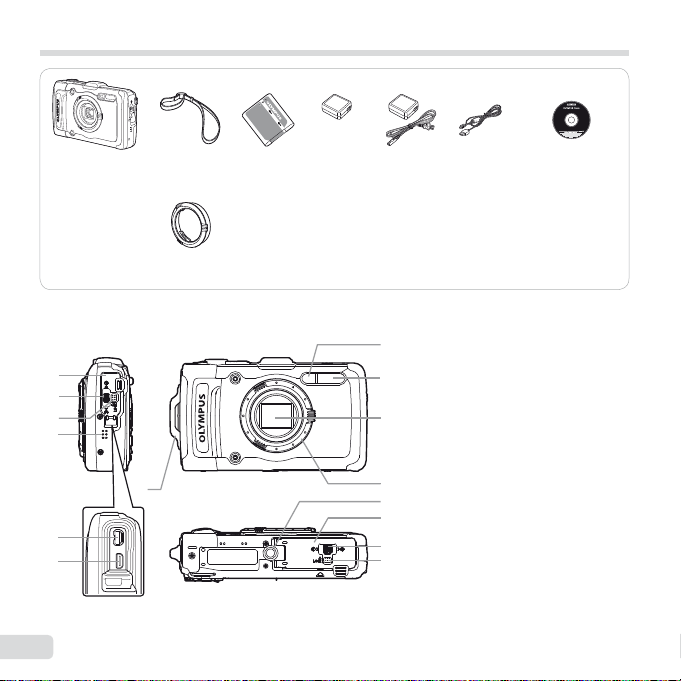
Iepakojuma satura pārbaude
Daļu nosaukumi
Digitālā
fotokamera
Daļu nosaukumi
1
2
3
4
5
6
Siksniņa Litija jonu
Objektīva
gredzens
7
akumulators
(LI-90B)
vai
USB-maiņstrāvas
adapteris (F-2AC)
Pārējie piederumi nav parādīti: garantijas sertifi kāts
Saturs var mainīties atkarībā no iegādes vietas.
8
9
10
11
12
13
14
3
USB vads
(CB-USB8)
1 Pieslēgvietas vāciņš
2
Pieslēgvietas vāciņa fi ksators
3
Fiksācijas slēdzis
4
Skaļrunis
5 Daudzfunkcionāla kontaktligzda
6 HDMI mikro pieslēgvieta
7 Siksniņas izvilkšanas cilpa
8 Automātiskā laika slēdža
indikators/gaismas diožu lampa/
AF apgaismojums
9 Zibspuldze
10
Objektīvs
11
Objektīvs
12
Statīva ligzda
13
Akumulatora/atmiņas kartes vāciņš
14
Akumulatora/atmiņas kartes vāciņa
fi ksators
OLYMPUS
iestatīšanas
kompaktdisks
2
LV
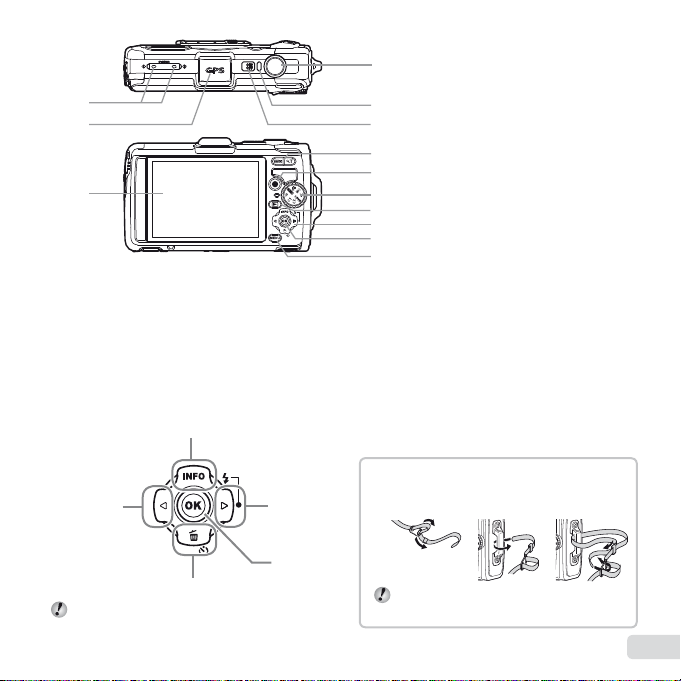
1
Fotokameras siksniņas
piestiprināšana
2
3
Bulttaustiņi
F (uz augšu)
H (pa kreisi)
G (uz leju)
FGHI norāda, ka jānospiež bulttaustiņš
uz augšu/uz leju/pa kreisi/pa labi.
I (pa labi)
A
1 Stereo mikrofons
4
2 GPS antena
3 Displejs
4 Slēdzis
5
5 Indikators
6
6 Taustiņš n
7 Tālummaiņas taustiņi
7
8 Taustiņš R (video fi lmēšana)
8
9 Režīmu skala
10
9
10
11
12
13
Fotokameras siksniņas
piestiprināšana
Taustiņš q (pārslēgšanās starp
fotografēšanu un apskati)
11
Bulttaustiņi
INFO (Informācija) (informācijas
displeja maiņa)
# (zibspuldze)
Y (automātiskais laika slēdzis)
(Izdzēst)
D
12
Taustiņš A (Labi)
13
Taustiņš m
123
Kārtīgi savelciet siksniņu, lai tā nepaliktu
vaļīga.
3
LV

Akumulatora un atmiņas
Lai izņemtu atmiņas karti
kartes (nopērkama atsevišķi)
ievietošana un izņemšana
Lai atvērtu akumulatora/atmiņas
1
kartes vāciņu, izpildiet 1., 2.
un 3. darbību.
Akumulatora/atmiņas kartes vāciņa fi ksators
3
2
Piespiediet akumulatora fi ksācijas pogu bultiņas
virzienā, lai to atbrīvotu, un pēc tam izņemiet
akumulatoru.
Ievietojiet atmiņas karti taisni,
3
līdz tā ar klikšķi iegulst vietā.
Ierakstaizsardzības
slēdzis
Akumulatora/atmiņas
kartes vāciņš
Izslēdziet fotokameru pirms akumulatora/atmiņas
kartes vāciņa atvēršanas.
Ievietojiet akumulatoru, spiežot
2
Fiksācijas slēdzis
akumulatora fi ksācijas slēdzi
bultiņas virzienā.
Akumulatora
fi ksācijas slēdzis
Ievietojiet akumulatoru, kā parādīts ar atzīmi C
akumulatora fi ksācijas pogas virzienā.
Akumulatora ārējie bojājumi (skrāpējumi utt.) var
izraisīt aizdegšanos vai sprādzienu.
4
LV
1
Izmantojiet šajā fotokamerā tikai atmiņas karti
SD/SDHC/SDXC/Eye-Fi/FlashAir (ar bezvadu
LAN funkciju). Neievietojiet cita veida atmiņas
kartes. „Atmiņas kartes lietošana“ (79. lpp.)
● Nepieskarieties atmiņas kartes metāla daļām.
Lai izņemtu atmiņas karti
Spiediet karti, līdz tā noklikšķ un nedaudz izvirzās,
tad izvelciet to.
21
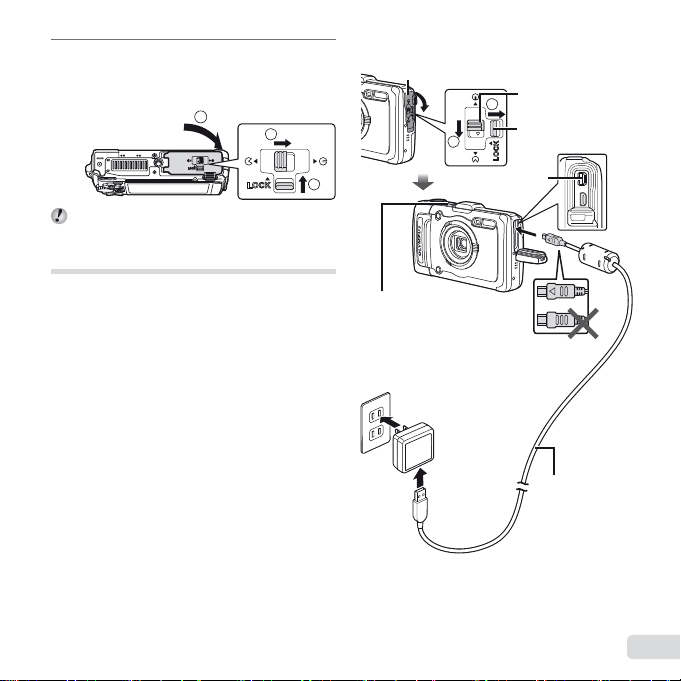
Lai aizvērtu akumulatora/atmiņas
Fotokameras pievienošana
4
kartes vāciņu, izpildiet 1., 2. un
3. darbību.
11
2
Fotokameras pievienošana
Pieslēgvietas vāciņš
1
2
Pieslēgvietas
vāciņa fi ksators
Fiksācijas slēdzis
3
Lietojot fotokameru, akumulatora/atmiņas kartes
vāciņam ir jābūt pilnībā aizvērtam un nofi ksētam.
Akumulatora uzlāde
Pievienojiet fotokamerai USB vadu un USB
maiņstrāvas adapteri un uzlādējiet akumulatoru.
Informāciju par akumulatora uzlādi, ceļojot ārzemēs
skatiet „Lādētāja un USB maiņstrāvas adaptera
lietošana ārzemēs“ (79. lpp.).
● Piegādes laikā akumulators nav pilnībā uzlādēts.
Pirms lietošanas noteikti uzlādējiet akumulatoru,
līdz indikators nodziest (aptuveni 4 stundas).
Daudzfunkcionāla
kontaktligzda
Indikators
Deg: uzlāde
Nedeg: uzlāde
pabeigta
Maiņstrāvas kontaktligzda
USB vads
(iekļauts
komplektā)
5
LV
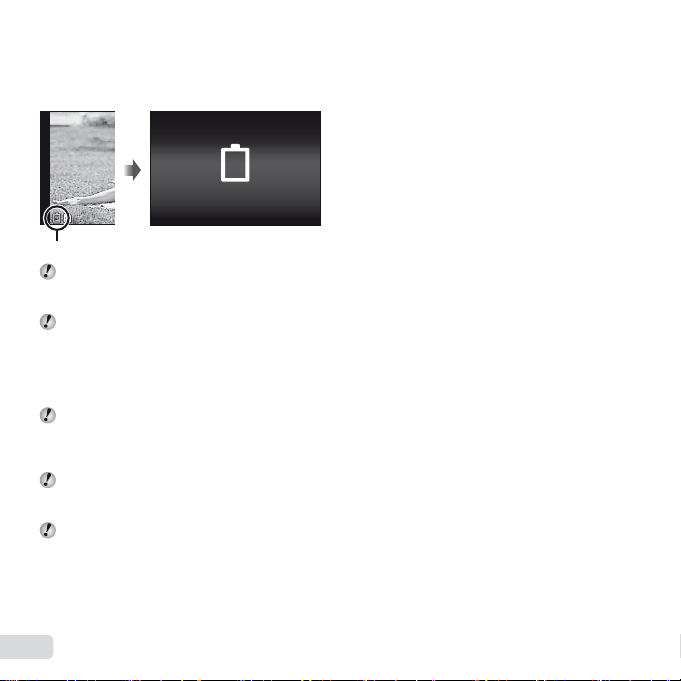
Kad uzlādēt akumulatorus
Kad uzlādēt akumulatorus
Uzlādējiet akumulatoru, kad parādās turpmāk
parādītais ziņojums.
Kļūdas ziņojums
Battery Empty
Mirgo sarkanā krāsā
Izmantojiet tikai komplektācijā iekļauto vadu vai
Olympus USB vadu. Pretējā gadījumā var rasties
dūmi vai aizdegšanās.
Komplektācijā iekļautais USB maiņstrāvas
adapteris F-2AC (turpmāk USB maiņstrāvas
adapteris) atšķiras atkarībā no reģionā, kurā
iegādājāties fotokameru. Ja komplektācijā
ir spraudņa tipa USB maiņstrāvas adapteris,
ievietojiet to tieši maiņstrāvas kontaktligzdā.
Komplektācijā iekļautais USB maiņstrāvas
adapteris paredzēts akumulatora uzlādei un satura
apskatei. Neuzņemiet fotoattēlus, kamēr USB
maiņstrāvas adapteris ir pievienots fotokamerai.
Kad uzlāde vai apskate pabeigta, noteikti
atvienojiet USB maiņstrāvas adaptera strāvas
spraudni no sienas kontaktligzdas.
Papildinformāciju par akumulatoru skatiet
„Akumulatora lietošanas drošības norādījumi“
(98. lpp.). Papildinformāciju par USB maiņstrāvas
adapteri skatiet „USB maiņstrāvas adapteris“
(99. lpp.).
● Ja indikators neiedegas, pārbaudiet USB vada
un USB maiņstrāvas adaptera savienojumu.
6
LV
● Akumulatoru var uzlādēt, pievienojot fotokameru
datoram un izmantojot USB savienojumu.
Uzlādēšanas laiks atkarīgs no datora veiktspējas
(atsevišķos gadījumos uzlādēšana var ilgt aptuveni
10 stundas).
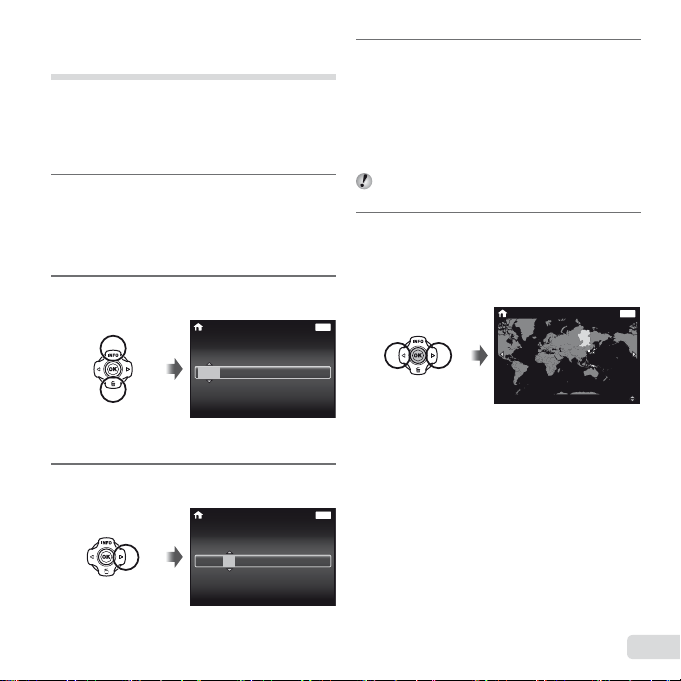
Fotokameras ieslēgšana un
sākotnējo iestatījumu veikšana
Ieslēdzot fotokameru pirmo reizi, tiek parādīts ekrāns,
ļaujot iestatīt izvēļņu un displejā parādīto ziņojumu
valodu, kā arī datumu un laiku.
Lai mainītu izvēlēto datumu un laiku, skatiet „Datuma
un laika iestatīšana d [X]“ (49. lpp.).
Nospiediet taustiņu n, lai
1
ieslēgtu fotokameru, nospiediet
bulttaustiņus FGHI, lai
izvēlētos valodu, un nospiediet
taustiņu A.
Nospiediet bulttaustiņus FG,
2
lai izvēlētos gadu [Y].
Nospiediet bulttaustiņus I, lai
3
saglabātu gada [Y] iestatījumu.
X
YMDTime
2013
X
Y M D Time
2013
:..
-- --
--
--
Datuma un laika
iestatīšanas ekrāns
:..
-- --
--
--
Back
Y/M/D
Back
Y/M/D
MENU
MENU
Tāpat kā 2. un 3. darbībā
4
nospiediet bulttaustiņus
FGHI, lai iestatītu [M]
(mēnesi), [D] (dienu) un [Time]
(stundas un minūtes) un [Y/M/D]
(datuma secību), tad nospiediet
taustiņu A.
Lai iestatītu precīzu laiku, nospiediet taustiņu A,
kad pareizā laika signāls atbilst 00 sekundēm.
Nospiediet bulttaustiņus HI,
5
lai izvēlētos laika joslu,
un nospiediet taustiņu A.
● Lietojiet FG, lai ieslēgtu vai izslēgtu ziemas/
vasaras laiku ([Summer] (Vasara)).
’13.02.26 12:30 Back
Seoul
Tokyo
MENU
Summer
7
LV
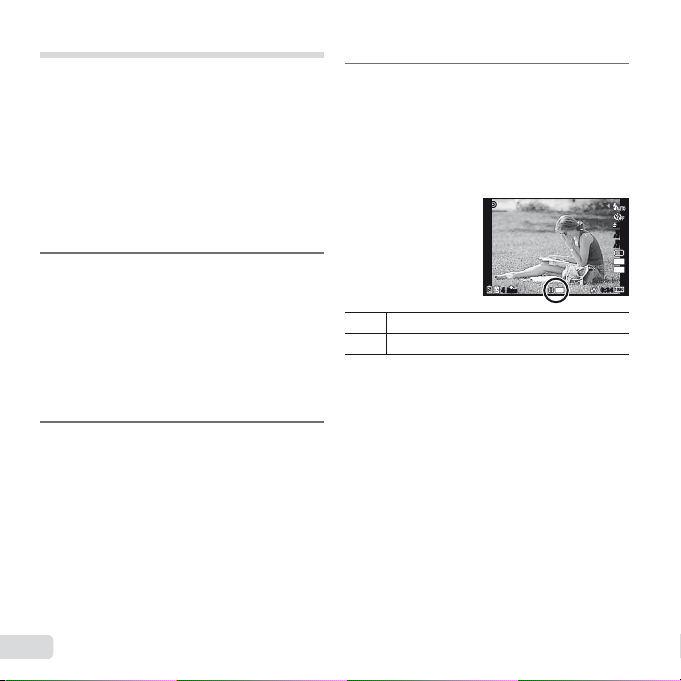
Pirms GPS izmantošanas
A-GPS datu atjaunināšana
GPS izmantošana
Fotokameras GPS (Global Positioning System –
Globālās pozicionēšanas sistēma) funkcija nosaka jūsu
atrašanās vietu (ģeogrāfi sko platumu un garumu), kā
arī saglabā šo informāciju ar fotokameru uzņemtajos
attēlos.
Lai panāktu signāla labāku uztveršanu, fotokamera lieto
papildu orbitālos datus (atvieglotais GPS vai A-GPS).
A-GPS datus jāatjaunina ik pēc 14 dienām.
Pirms GPS izmantošanas fotokameras pulkstenī
jāiestata pareizs laiks. (49. lpp.)
A-GPS datu atjaunināšana
Instalējiet atjaunināšanas
1
programmatūru
(OLYMPUS A-GPS utilīta).
● Lejupielādējiet atjaunināšanas programmatūru
tālāk norādītajā tīmekļa vietnē un instalējiet
to datorā.
http://sdl.olympus-imaging.com/agps/
Atjaunināšanas programmatūru var instalēt
arī no komplektācijā iekļautās datora
programmatūras.
Pievienojiet fotokameru datoram
2
un palaidiet atjaunināšanas
programmatūru.
„Fotokameras pievienošana“
(56. lpp.)
● Kad programmatūra palaista, izpildiet datora
ekrānā redzamos norādījumus.
GPS izmantošana
Cilnē d (Iestatījumu izvēlne 3)
1
funkcijai [GPS Settings]
(GPS iestatījumi) > [GPS]
izvēlieties iespēju [On] (Ieslēgts).
(55. lpp.)
● Kad fotokamera noteikusi pozīciju, ekrānā tiks
parādīts = un atrašanās vietas koordinātes.
PP
GPS
44
N
ORM
Mirgo: meklē GPS signālu
>
Deg: saņem GPS signālu
=
● Lai noteiktu atrašanās vietu, fotokameru ieslēdzot
pēc ilgāka laika, var būt nepieciešamas dažas
minūtes.
Ja pēc vairākām minūtēm ikona vēl arvien mirgo,
fotokamera, iespējams, nevar noteikt signālu.
Izejiet no telpām, kur nav šķēršļu vai kā citādi
mainiet savu atrašanās vietu.
0.00.0
WB
AUTOWBAUTO
ISO
ISO
AUTO
AUTO
12M
4:3
0:340:34
8
LV
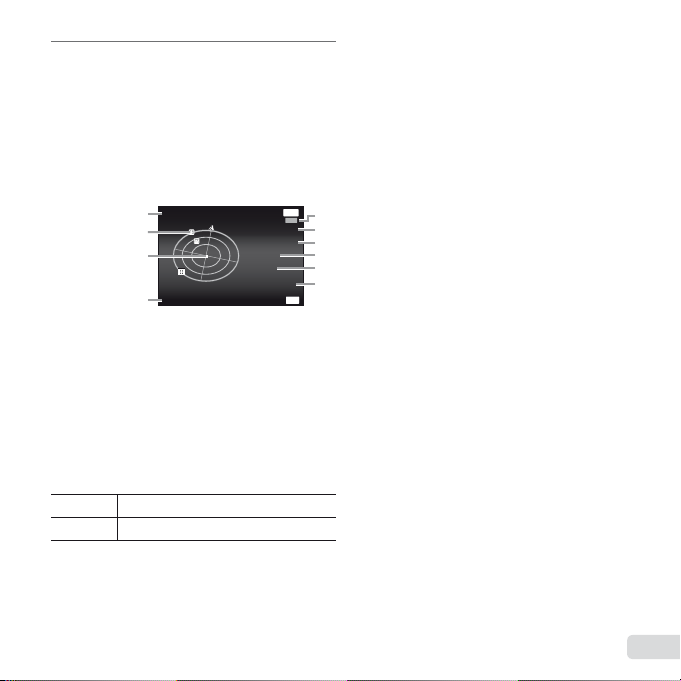
Fotografēšanas displejā
2
nospiediet taustiņu INFO
(Informācija).
● Katru reizi nospiežot F (INFO) (Informācija),
displejs mainās šādā secībā: Parasts →
Detalizēts → Nav inform. → Mērījumu stāvokļa
informācija.
● Būs redzamas arī GPS datu bāzē tuvīnās
robežzīmes.
MENU
---------
1
2
3
Updated 1 min ago
4
1 Robežzīmes
nosaukums
2 Robežzīmes
informācijas
stāvoklis
3 Elektroniskais
kompass
4 Atjaunināšanas
statuss
5 GPS izsekošanas
aktivizēšana
HI
A
● Atsevišķās valstīs vai reģionos GPS ierīču
● Izslēdziet GPS, ja esat lidmašīnā vai citās vietās,
Izvēlieties robežzīmi.
Atjauniniet GPS datus.
lietošana var tik pakļauta vietējiem normatīviem.
Ievērojiet tos.
kurās GPS ierīču izmantošana ir aizliegta.
Back
LOG
Latitude/Longitude
N123°56' 78''
E123°56' 78''
Barometer
877hpa
Altitude/Water Depth
1200m
2013/02/26
12:30
OK
Update GPS
6 Platums
7 Garums
8 Atmosfēriskais/
hidrauliskais
spiediens
9 Augstums/ūdens
dziļums
0 Pašreizējais
datums un laiks
● A-GPS datu piegāde var tikt pārtraukta bez
iepriekšēja paziņojuma.
● Atrašanās vietas dati var nebūt pieejami vai būt
kļūdaini šādās vietās:
● Vietās, kur nav skaidri redzama debess
(telpās, pazemē, zem ūdens vai blakus kokiem
un augstceltnēm).
● Vietās, kas pakļautas spēcīgai magnētiskā
lauka vai radio viļņu ietekmei (blakus
augstsprieguma pārvades līnijām, magnētiem,
elektroniskām ierīcēm vai mobilajiem
5
6
7
8
9
0
tālruņiem, kas darbojas 1,5 GHz frekvencē).
● Atsevišķās vietās vai noteiktā diennakts laikā
GPS datu iegūšanai var būt nepieciešams papildu
laiks vai šo datu iegūšana var neizdoties.
● Neaizsedziet GPS antenu ar rokām vai metāla
priekšmetiem.
● Ja akumulatora uzlāde ir nepietiekama, fotokamera
nevar iegūt GPS datus, kamēr fotokamera
izslēdzas.
● Fotokamera nav aprīkota GPS navigācijai
● Ja funkcija [Track] (Izsekošana) ir stāvoklī
[On] (Ieslēgts), GPS uztvērējs turpinās patērēt
akumulatora enerģiju, kad fotokamera ir izslēgta.
● GPS dati netiek ierakstīti videofi lmās.
● Nospiediet taustiņu INFO (Informācija), kad
fotokamera ir izslēgta. Aptuveni 30 sekundes
tiks rādīta pašreizējā laika un fotografēšanas
vietas informācija.
9
LV
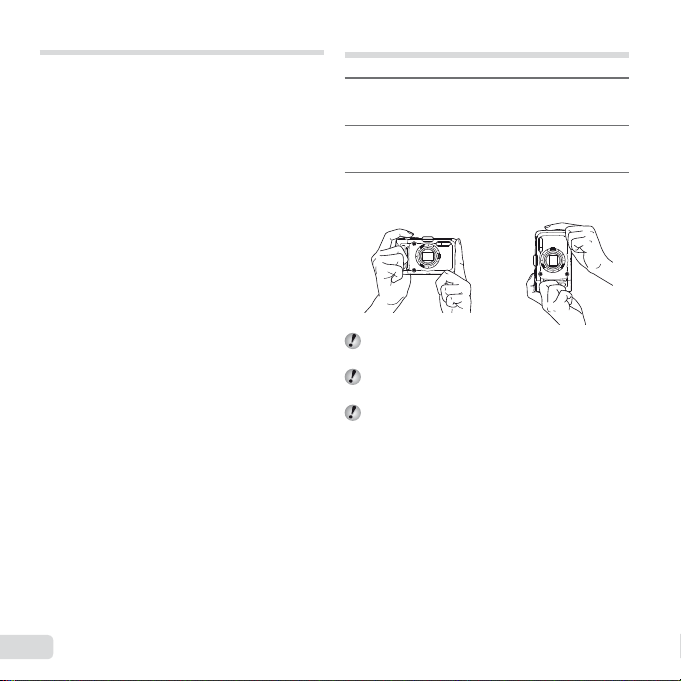
Kā lietot fotokameru
● Nospiediet taustiņu n, lai ieslēgtu
fotokameru un atvērtu gaidīšanas režīmu
(nospiediet taustiņu n vēlreiz, lai izslēgtu
fotokameru).
● Izvēlieties fotografēšanas režīmu un nospiediet
slēdzi, lai fotografētu.
● Lai uzņemtu videofragmentu, nospiediet
taustiņu R.
● Iestatiet fotografēšanas funkcijas, izmantojot
funkciju izvēlni vai iestatījumu izvēlni.
● Lai skatītu attēlus, nospiediet taustiņu q un
pārslēdzieties uz demonstrēšanas režīmu.
● Lai atgrieztos gaidīšanas režīmā, vēlreiz
nospiediet taustiņu q vai arī lī
nospiediet slēdzi un tad atlaidiet to.
● Lai ieslēgtu fotokameru demonstrēšanas režīmā,
kamēr fotokamera izslēgta turiet nospiestu
taustiņu q.
● Šādā gadījumā vēlreiz nospiežot taustiņu q,
fotokamera pārslēgsies uz gaidīšanas režīmu.
dz pusei
Fotoattēlu uzņemšana
Nospiediet taustiņu n,
1
lai ieslēgtu fotokameru.
Izvēlieties fotografēšanas režīmu.
2
(14. lpp.)
Turiet fotokameru un izveidojiet
3
kadra kompozīciju.
Turot fotokameru, neaizklājiet zibspuldzi,
mikrofonu vai citas svarīgas daļas ar pirkstiem.
Sekojiet, lai zibspuldzes logs netiktu notraipīts
ar pirkstu nospiedumiem un netīrumiem.
Turiet nospiestu taustiņu A, lai padarītu displeju
spilgtāku, ja tajā grūti nolasīt informāciju. Ja
10 sekunžu laikā netiek veikta neviena darbība,
displeja spilgtums atgriežas noklusējuma līmenī.
10
LV
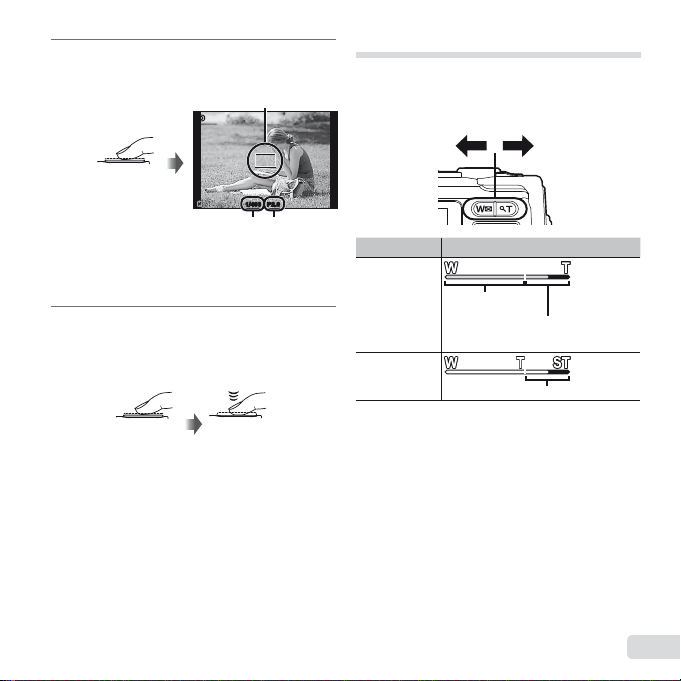
Lai fokusētu, nospiediet slēdža
4
pogu līdz pusei.
AF mērķa atzīme
PP
Nospiešana
līdz pusei
Eksponēšanas
laiks
● Fotokamera nespēja veikt fokusēšanu,
ja AF mērķa atzīme mirgo sarkanā krāsā.
Mēģiniet veikt fokusēšanu vēlreiz.
Lai uzņemtu fotoattēlu, maigi
5
nospiediet slēdzi līdz galam,
uzmanoties, lai neizkustinātu
fotokameru.
Nospiešana
līdz pusei
Nospiešana
F2.0F2.01/4001/400
Diafragmas
atvērums
Tālummaiņas izmantošana
Nospiežot tālummaiņas taustiņus, tiek noregulēts
fotografēšanas diapazons.
Uz W pusi Uz T pusi
Attēla lielums Tālummaiņas josla
12M
Cits
*1
Informāciju par īpaši augstas izšķirtspējas
tālummaiņas funkciju skatiet opcijā [Super-Res
Zoom] (Īpaši augstas izšķirtspējas tālummaiņa)
(36. lpp.).
*2
Pastiprinātas pikseļu apstrādes dēļ attēla kvalitāte
necietīs. Palielinājuma koefi cients mainās atkarībā
no attēla lieluma iestatījuma.
Optiskā tālummaiņa
Īpaši augstas izšķirtspējas
tālummaiņa*1
*2
11
LV
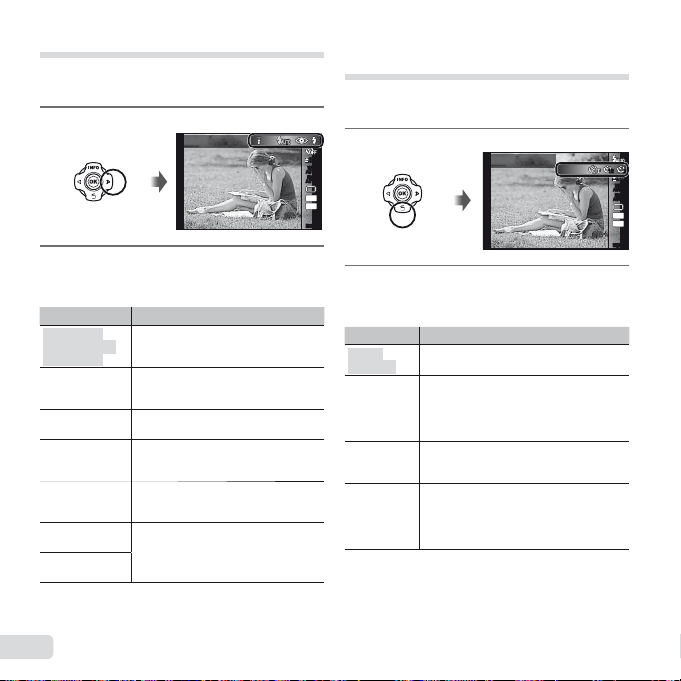
Zibspuldzes izmantošana
Lai atceltu automātiskā laika slēdža
režīmu pēc tā ieslēgšanas
Zibspuldzes funkcijas var izvēlēties tā, lai tās vislabāk
atbilstu fotografēšanas apstākļiem.
Nospiediet I.
1
Izmantojiet HI, lai izvēlētos
2
iestatījumu, un nospiediet
taustiņu A, lai to iestatītu.
Iespēja Apraksts
Flash Auto
(Automātiska
zibspuldze)
Redeye
(Sarkano acu
efekts)
Fill In
(Piespiedu)
Flash Off
(Zibspuldze
izslēgta)
LED On
(Gaismas diode
ieslēgta)
Remote Control
(Tālvadība)
Slave (Pakļautā
zibspuldze)
12
LV
Flash Auto
Zibspuldze automātiski aktivizējas
nepietiekamā apgaismojumā vai
pretgaismā.
Iepriekšējie zibšņi tiek radīti, lai
fotoattēlos samazinātu sarkano
acu efektu.
Zibspuldze nostrādā neatkarīgi
no apgaismojuma.
Zibspuldze nenostrādā.
Fotografējot iedegas gaismas
diode. Tas ir efektīvi, uzņemot
tuvplānus.
Plašāku informāciju sk.
„Fotografēšana ar Olympus
bezvadu tālvadības zibspuldzes
sistēmu“ (82. lpp.).
Automātiskā laika slēdža
izmantošana
Pēc slēdža nospiešanas līdz galam fotoattēls tiek
uzņemts ar aizkavēšanos.
Nospiediet G.
1
0.00.0
WB
AUTOWBAUTO
ISO
ISO
AUTO
AUTO
12
M
4:3
MENUMENU
Izmantojiet HI, lai izvēlētos
2
iestatījumu, un nospiediet
taustiņu A, lai to iestatītu.
Iespēja Apraksts
Y Off
(Izslēgts)
Y 12 s.
Y 2 s.
;
Release
(Automātiska
slēdža
atlaišana)
*1
Iespēja [Auto Release] (Automātiska slēdža
nospiešana) tiek rādīta tikai tad, kad režīms s
ir iestatīts uz [U] vai [t].
Lai atceltu automātiskā laika slēdža
režīmu pēc tā ieslēgšanas
Nospiediet taustiņu m.
Automātiskais laika slēdzis ir
deaktivizēts.
Vispirms automātiskā laika slēdža
indikators iedegas uz aptuveni
10 sekundēm, pēc tam aptuveni
2 sekundes mirgo, un tad tiek izdarīts
uzņēmums.
Automātiskā laika slēdža indikators
mirgo aptuveni 2 sekundes, un tad
tiek uzņemts fotoattēls.
Auto
Kad jūsu mājdzīvnieks (kaķis vai suns)
pagriež galvu pret fotokameru, tā
seja tiek atpazīta un automātiski tiek
uzņemts attēls.
*1
Y
Off
1212
22
0.00.0
WB
AUTOWBAUTO
ISO
ISO
AUTO
AUTO
12
M
4:3
MENUMENU
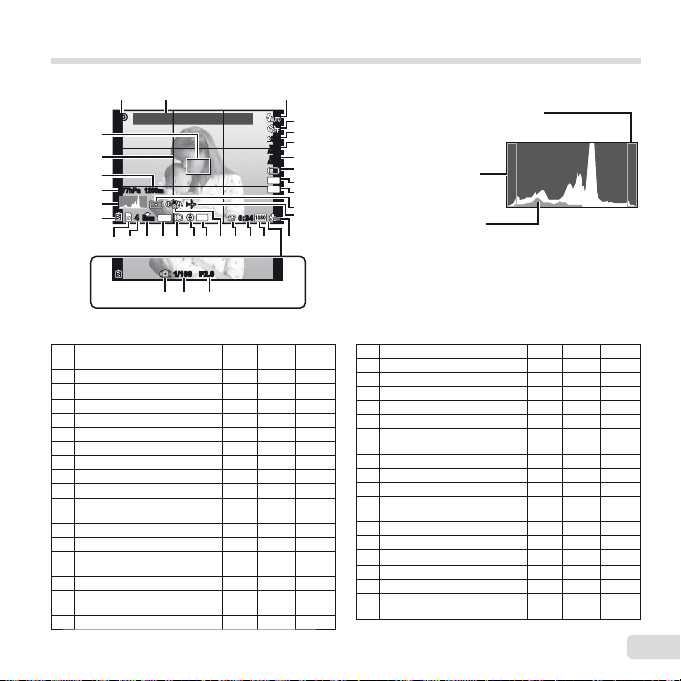
Fotografēšanas ekrāna rādījumi
Histogrammas lasīšana
Rādījumu pārslēgšana
21 3
PP
30
29
28
877hPa877hPa 1200m1200m
27
26
25
zz
GPS
DATE
44
ORM
N
2022232421 141819 1617
F2.0F2.01/1001/100
3233
31
Ja slēdzis nospiests līdz pusei
Nr.
1 Fotografēšanas režīms
2 Landmark (Robežzīme)
3 Zibspuldze
4 Automātiskais laika slēdzis
5
6 Baltās krāsas balanss
7 ISO jutība
8Sērijveida fotografēšana
9
10
11 Eksponometrija –
12 Pasaules laiks –
13
14 Attēla lielums (fi lmēšana)
15
16 Filmēšanas ikona
Nosaukums
Ekspozīcijas kompensācija
Attēla lielums (fotoattēli)
Aspect
(Attēla malu attiecība)
Ierakstīšana ar skaņu/vēja
trokšņa samazināšana
Videofi lmas ieraksta
ilgums
Paras-
tais
RR
RR
RR
RR R
RR
RR
RR
RR
RR
RR
RR
RR
RR
RR
4
5
0.00.0
WB
6
AUTOWBAUTO
ISO
ISO
7
AUTO
AUTO
8
12
M
9
4:3
10
11
0:340:34
12
15
13
Detali-
Nav
zētais
inform.
–
–
–
–
–
–
–
–
–
–
R
–
R
–
–
–
–
Histogrammas lasīšana
Ja smaile aizpilda lielāko kadra daļu,
attēls lielākoties būs balts.
Ja smaile aizpilda
lielāko kadra daļu, attēls
lielākoties būs melns.
Zaļā krāsa rāda gaismas
sadalījumu ekrāna centrā.
Rādījumu pārslēgšana
Katru reizi nospiežot F (INFO) (Informācija), displejs
mainās šādā secībā: Parasts → Detalizēts → Nav
inform. → Mērījumu stāvokļa informācija.
17 Attēla stabilizācija –
18 GPS ikona
19 Virziena informācija
20 Konverters
21 Datuma spiedogs
22 Saspiešana
Saglabājamo fotoattēlu
23
skaits
24 Pašreizējā atmiņa
25 Akumulatora pārbaude
26 Histogramma –
Atmosfēriskais/
27
hidrauliskais spiediens
28 Augstums/ūdens dziļums –
29 Režģa norāde –
30 AF mērķa atzīme
31 Diafragmas atvērums
32 Eksponēšanas laiks
Brīdinājums par
33
fotokameras izkustēšanos
R
RR
RR
RR
RR
RR
RR
RR
RR
R
–
R
R
R
RR R
RR R
RR R
RR R
LV
–
–
–
–
–
–
–
–
–
–
–
–
–
13
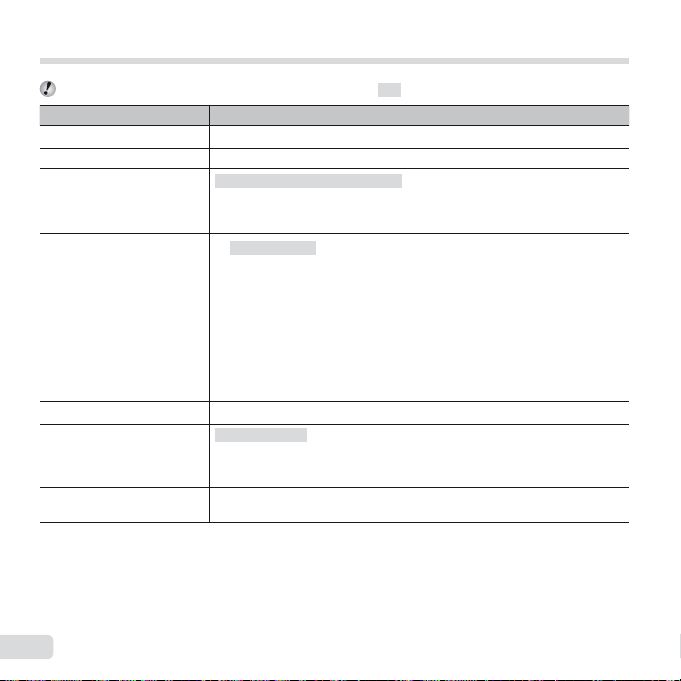
Fotografēšanas režīma izvēle
Šīs funkcijas noklusējuma iestatījumi ir iezīmēti šādā krāsā .
Fotografēšanas režīms Apakšrežīms
P (režīms P)
M (režīms M)
a (super
makrofotografēšanas režīms)
s (režīms s)
A (režīms A)
P (režīms P)
C1, C2 (Pielāgošanas
režīms)
● „Katrā fotografēšanas režīmā pieejamo iestatījumu saraksts“ (73. lpp.), „Pieejamo s iestatījumu saraksts“
(74. lpp.), „P iestatījumu saraksts“ (77. lpp.)
● Noteiktos fotografēšanas režīmos fotokamerai pēc attēla uzņemšanas var būt nepieciešams
neilgs laiks attēla apstrādei.
Filter Effect Off (Filtra efekts izslēgts)/1 Pop Art (Popārts)/2 Pin Hole (Pin
Hole)/3 Fish Eye (Zivs acs)/4 Soft Focus (Mīkstināts fokuss)/5 Punk (Panks)/
6 Sparkle (Mirdzums)/7 Watercolor (Akvarelis)/8 Refl ection (Atspulgs)/
9 Miniature (Miniatūra)/0 Fragmented (Fragmentēts)/a Dramatic (Dramatisks)
B Portrait (Portrets)/V Beauty (Skaistuma režīms)/F Landscape (Ainava)/
i Hand-Held Starlight (Zvaigžņotā debess "no rokas")/
G Night Scene (Nakts sižets)/M Night+Portrait (Nakts portrets)/
C Sport (Sports)/N Indoor (Telpās)/R Self Portrait (Pašportrets)/
S
Sunset (Saulriets)/X Fireworks (Uguņošana)/V Cuisine (Ēdieni)/
d Documents (Dokumenti)/q Beach & Snow (Pludmale un sniegs)/
M Snapshot (Momentuzņēmums)/k Wide1 (Platleņķa 1)/l Wide2
(Platleņķa 2)/H Macro (Makro)/U Pet Mode – Cat (Mājdzīvnieku režīms – kaķis)/
t Pet Mode – Dog (Mājdzīvnieku režīms – suns)/a Snow (Sniegs)/
~ Panorama (Panorāma)/h Backlight HDR (Pretgaismas HDR)
(High Dynamic Range – Augsts pretgaismas dinamiskais diapazons)
Pop Art (Popārts)/Pin Hole (Pin Hole)/Fish Eye (Zivs acs)/Soft Focus
(Mīkstināts fokuss)/Punk (Panks)/Sparkle (Mirdzums)/Watercolor (Akvarelis)/
Refl ection (Atspulgs)/Miniature (Miniatūra)/Fragmented (Fragmentēts)/
Dramatic (Dramatisks)
–
–
–
–
14
LV

Izmantojiet režīmu ripu, lai
Lai izvēlētos apakšrežīmu
1
izvēlētos fotografēšanas režīmu.
Opcijā s vai P nospiediet bulttaustiņu
H, lai izvēlētos funkciju izvēlni, tad nospiediet
bulttaustiņus HI, lai izvēlētos apakšizvēlni,
un pēc tam nospiediet taustiņu A.
ORM
N
44
Lai izvēlētos apakšrežīmu
Portrait
ORM
N
44
Ikona, kas norāda, ka ir iestatīts
apakšrežīms
Fotografēšanas režīmu
iepazīšana
P (režīms P)
Fotokamera fotografējamam objektam
izvēlēsies piemērotu diafragmas
12M12
atvēruma vērtību un eksponēšanas
4:3
laiku. Ja nepieciešams, var mainīt arī
dažādus fotografēšanas iestatījumus,
0:340:34
piemēram, ekspozīcijas kompensāciju.
M (režīms M)
Fotokamera automātiski izvēlēsies
12
M
katram sižetam optimālo fotografēšanas
4:3
režīmu. Fotokameras noteiktos
fotografēšanas apstākļus, un
MENUMENU
iestatījumus, izņemot atsevišķas
funkcijas, nevarēs mainīt.
a (super
12M12
4:3
makrofotografēšanas
0:340:34
režīms)
Fotografēt iespējams, atrodoties
līdz 1 cm attālumā no fotografējamā
objekta.
● Varat nospiest taustiņu A, lai fi ksētu fokusa
attālumu (autofokusa fi ksēšana). Nospiediet
vēlreiz taustiņu A, lai atceltu autofokusa
fi ksēšanu.
15
LV
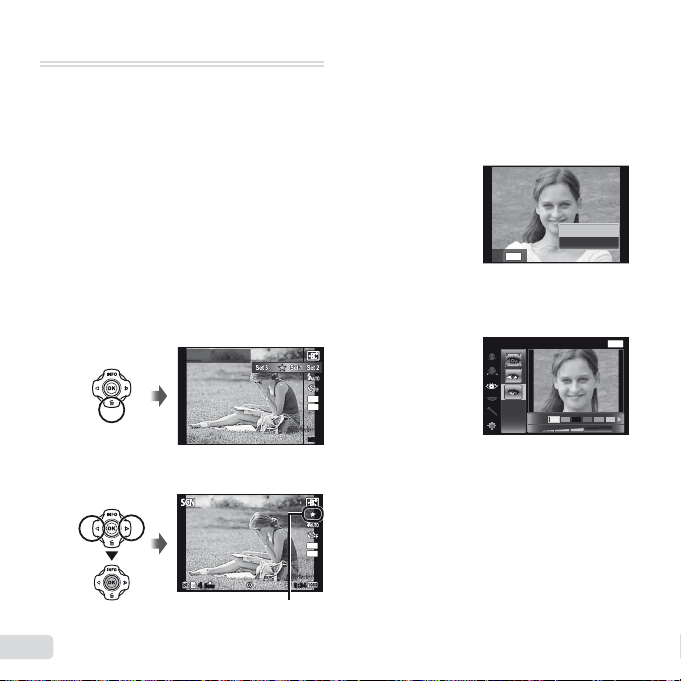
s (režīms s)
Fotografēšana, izmantojot
(Skaistuma
režīms) iestatījumu
Skaistuma režīma korekcija
Varat fotografēt, izmantojot labāko
fotografējamam objektam un sižetam
pieejamo režīmu. Dažādiem sižetiem
piemērotākie fotografēšanas iestatījumi jau
ir iepriekš ieprogrammēti kā apakšrežīmi.
Ņemiet vērā, ka funkciju lietošana
atsevišķos režīmos var būt ierobežota.
Skatiet apakšrežīmu izvēles ekrānā
parādītos aprakstus un izvēlieties
vajadzīgo apakšrežīmu.
Fotografēšana, izmantojot VV
režīms) iestatījumu
1 Izvēlieties [V Beauty] (Skaistuma režīms).
2 Nospiediet G, lai atvērtu apakšizvēlni.
3 Izmantojiet HI, lai izvēlētos retušēšanas
iestatījumu, un nospiediet taustiņu Q.
(Skaistuma
Recommended
N
ORM
44
0:340:34
Retušēšanas iestatījums
3
4:3
MENUMENU
3
4:3
4 Vērsiet fotokameru fotografējamā objekta virzienā.
Pārliecinieties, ka ap fotokameras noteikto seju
tiek parādīts rāmis, un pēc tam nospiediet slēdzi,
lai uzņemtu attēlu.
5 Lai saglabātu attēlu, apskates ekrānā izvēlieties
[OK] (Labi), tad nospiediet taustiņu Q. Lai attēlu
turklāt arī retušētu, izvēlieties iespēju [Beauty Fix]
(Skaistuma režīma korekcija).
MENU
Back
Skaistuma režīma korekcija
1 Izmantojiet FGHI, lai izvēlētos retušējamo
objektu, un nospiediet taustiņu Q.
Eye Color Back
M
Off
2 Apskates ekrānā pārbaudiet retušēšanas efektus,
tad nospiediet taustiņu Q, lai sāktu retušēšanu
un saglabātu rezultātu.
● Funkcijas Beauty Fix (Skaistuma režīma korekcija)
iestatījumus var reģistrēt.
● Atkarībā no attēla rediģēšana var arī neizdoties.
M
OK
Beauty Fix
MENU
16
LV
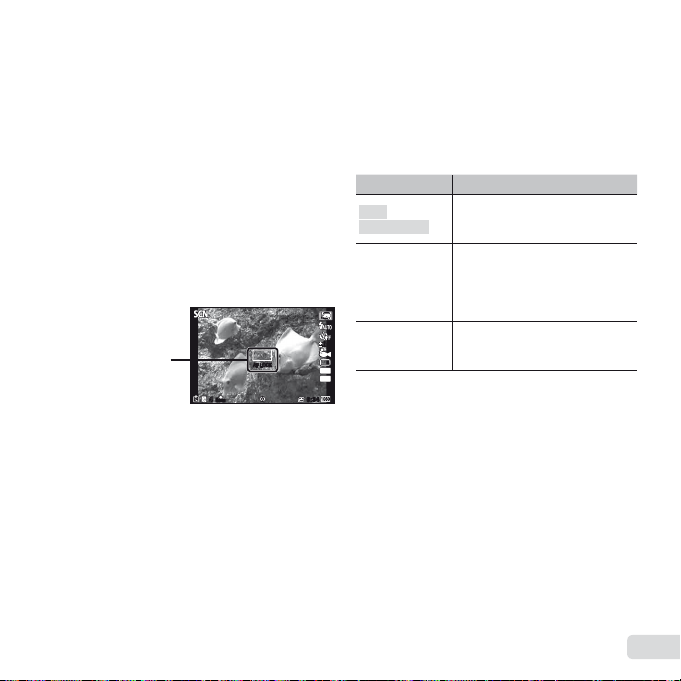
Lai fotografētu zem ūdens
Lai fi ksētu fokusēšanas attālumu,
fotografējot zem ūdens (Autofokusa
fi ksēšana)
Lai uzņemtu panorāmas fotoattēlus,
funkcija ([
Panorama] (Panorāma))
Lai fotografētu zem ūdens
Zemūdens fotografēšanai ieteicams izvēlēties
apakšrežīmu [M Snapshot] (Momentuzņēmums),
[k Wide1] (Platleņķa 1), [l Wide2] (Platleņķa 2)*1,
[H Macro] (Makro).
*1
Kad iestatīts uz [l Wide2] (Platleņķa 2), fokusa
attālums automātiski tiek fi ksēts apmēram uz 5,0 m.
Lai fi ksētu fokusēšanas attālumu,
fotografējot zem ūdens (Autofokusa
fi ksēšana)
Apakšrežīmā [M Snapshot] (Momentuzņēmums),
[k Wide1] (Platleņķa 1) vai [H Macro] (Makro)
varat nospiest taustiņu A, lai fi ksētu fokusa attālumu
(autofokusa fi ksēšana).
Nospiediet vēlreiz taustiņu A, lai atceltu autofokusa
fi ksēšanu.
Autofokusa
fi ksēšanas
atzīme
AF LOCKAF LOCK
ORM
N
44
12
0:340:34
Lai uzņemtu panorāmas fotoattēlus,
funkcija ([~~
Panorama] (Panorāma))
1 Izvēlieties [p Panorama] (Panorāma).
2 Nospiediet G, lai atvērtu apakšizvēlni.
3 Izmantojiet HI, lai izvēlētos funkciju [Auto]
(Automātiski), [Manual] (Manuāli) vai [PC]
(Dators), un pēc tam nospiediet taustiņu A,
lai iestatītu.
Apakšizvēlne Pielietojums
Auto
(Automātiski)
Manuāli
0.00.0
Dators
M
4:3
● Lai uzņemtu labākus panorāmas attēlus,
pārvietojiet fotokameru, it kā pagriežot to
ap vertikālu asi, ietverot objektīva centru.
Panorāmas attēli tiek automātiski
kombinēti, pagriežot fotokameru
fotografēšanas virzienā.
Fotokamera uzņem trīs kadrus
un pēc tam tos savieno. Lietotājs
veido kadru kompozīciju,
izmantojot vadības rāmi,
un manuāli nospiež slēdzi.
Uzņemtie kadri tiek savienoti
panorāmas attēlā, izmantojot
datora programmatūru.
17
LV
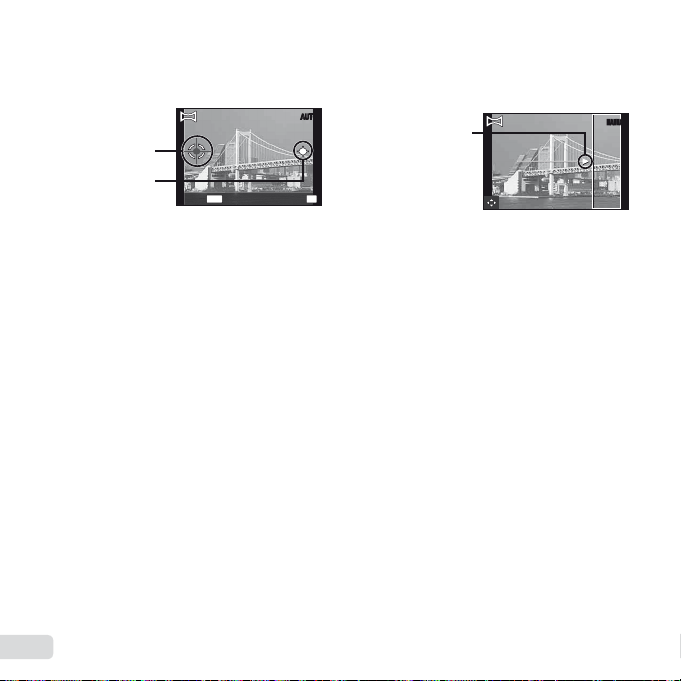
Fotografēšana, izmantojot iespēju [Auto]
(Automātiski)
Fotografēšana, izmantojot iespēju
[Manual] (Manuāli)
Fotografēšana, izmantojot iespēju [Auto]
(Automātiski)
1 Nospiediet slēdzi, lai uzņemtu pirmo kadru.
2 Mazliet pavirziet fotokameru otrā kadra virzienā.
Mērķa atzīme
Rādītājs
3 Lēni virziet fotokameru, lai rādītājs un mērķa
atzīme pārklājas. Kad rādītājs un mērķis
pārklājies, automātiski nostrādā fotokameras
slēdzis.
● Lai apvienotu tikai divus kadrus, nospiediet
taustiņu A.
4 Lai uzņemtu trešo kadru, atkārtojiet 3 darbību.
Fotokamera automātiski apvieno kadrus vienā
panorāmas attēlā.
● Lai atceltu panorāmas funkciju, nospiediet
taustiņu m.
● Ja slēdzis nenostrādā automātiski, izmēģiniet
iespēju [Manual] (Manuāli) vai [PC] (Dators).
Cancel
MENU OK
Ekrāns, savienojot attēlus
no kreisās puses uz labo
Save
Fotografēšana, izmantojot iespēju
[Manual] (Manuāli)
1 Izmantojiet FGHI, lai norādītu, kurā kadra
AUTOAUTO
malā ir jāpievieno nākamais attēls.
Kadru
kombinēšanas
virziens
2 Nospiediet slēdzi, lai uzņemtu pirmo kadru.
3 Kadrējiet nākamo kadru tā, lai ekrānā jau uzņemtā
kadra mala pārklāj nākamā kadra objektu, tad
nospiediet slēdzi.
● Lai apvienotu tikai divus kadrus, nospiediet
taustiņu A.
4 Lai uzņemtu trešo kadru, atkārtojiet 3 darbību.
Fotokamera automātiski apvieno kadrus vienā
panorāmas attēlā.
MANUALMANUAL
18
LV
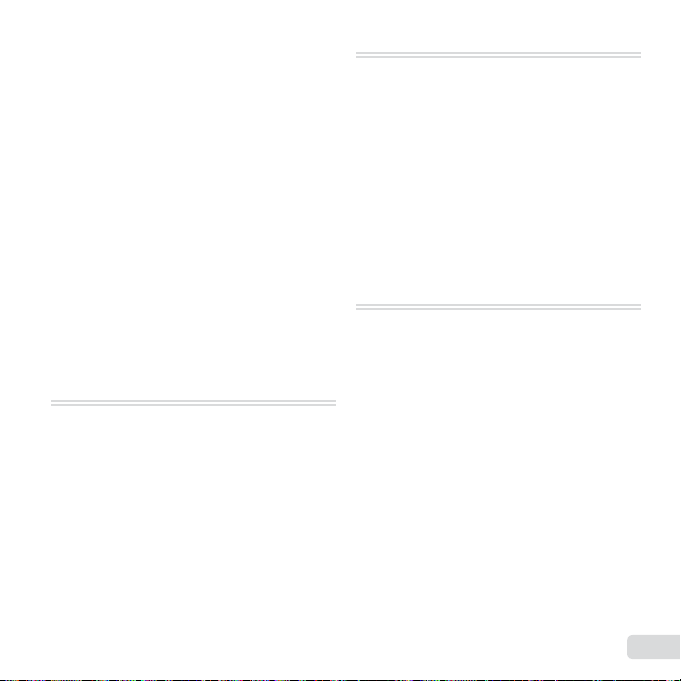
Fotografēšana, izmantojot iespēju [PC]
(Dators)
Fotografēšana, izmantojot iespēju [PC]
(Dators)
1 Lietojiet FGHI, lai izvēlētos kadru
savienošanas virzienu.
2 Nospiediet slēdzi, lai uzņemtu pirmo kadru. Pirmā
kadra mala ekrānā tiek parādīta tikko redzami.
3 Kadrējiet nākamo kadru tā, lai ekrānā jau uzņemtā
kadra mala pārklāj nākamā kadra objektu, tad
nospiediet slēdzi.
4 Atkārtojiet 3. darbību, līdz ir uzņemts
nepieciešamais kadru skaits, un pēc tam, kad
fotografēšana pabeigta, nospiediet taustiņu A
vai m.
Panorāmas fotografēšanas režīmā iespējams
uzņemt ne vairāk kā 10 kadrus.
Uzņemtie attē
izmantojot datora programmatūru.
● Informāciju par datora programmatūras instalēšanu
skatiet (56. lpp.). Turklāt plašāku informāciju
par panorāmas attēlu izveidi skatiet datora
programmatūras palīdzības norādē.
li tiek apvienoti vienā panorāmas attēlā,
A (režīms A)
Kad diafragmas atvēruma vērtība
iestatīta, fotokamera automātiski iestata
arī piemērotu eksponēšanas laiku. Pēc
H nospiešanas varat mainīt diafragmas
atvēruma vērtību, izmantojot FG.
P (režīms P)
Varat fotografēt, izmantojot īpašos
efektus.
Skatiet apakšrežīmu izvēles ekrānā
parādītos paraugattēlus un izvēlieties
vajadzīgo apakšrežīmu.
Katram efektam piemērotākie
fotografēšanas iestatījumi jau ir iepriekš
ieprogrammēti, tādēļ atsevišķu funkciju
iestatījumus nevarēs mainīt.
● Ņemiet vērā, ka dažus efektus nevarēs izmantot
videofragmentos.
C1, C2 (Pielāgošanas režīms)
Režīmā C1 un C2 varat atvērt iepriekš
saglabātos fotografēšanas iestatījumus.
19
LV
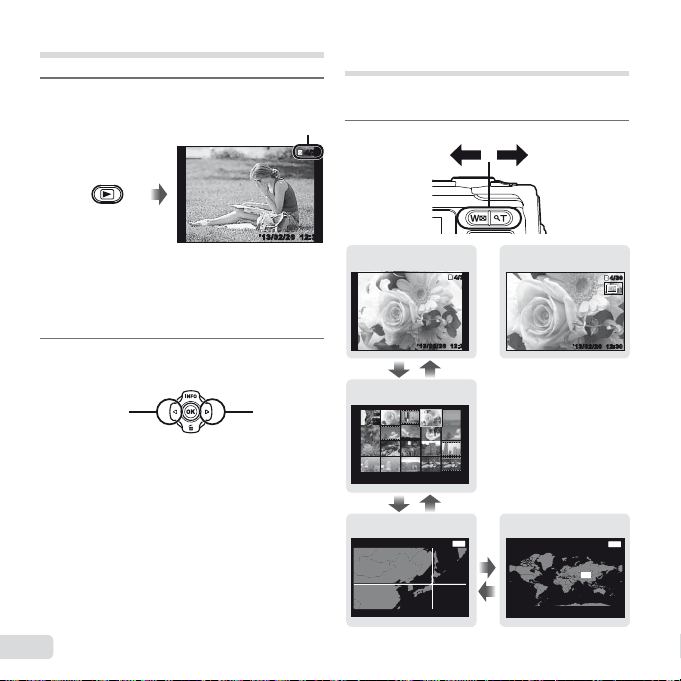
Attēlu apskate
Skaņu ierakstu atskaņošana
Nospiediet taustiņu q.
1
● Attēli, kas uzņemti, izmantojot režīmu V vai
sērijveida fotografēšanas funkciju, tiek parādīti
kā grupas attēli. Nospiediet taustiņu T, lai
apskatītu attēlu grupā.
Izmantojiet HI, lai izvēlētos
2
attēlu.
Tiek
parādīts
iepriekšējais
attēls
● Turiet nospiestu I, lai ātri tītu uz priekšu,
un turiet nospiestu H, lai tītu atpakaļ.
● Vēlreiz nospiediet taustiņu q, lai atgrieztos
fotografēšanas ekrānā.
Skaņu ierakstu atskaņošana
Lai aplūkotu attēlus kopā ar skaņu, izvēlieties attēlu
un nospiediet taustiņu A.
● Nospiediet FG, lai pielāgotu skaļuma līmeni.
20
LV
Kadru skaits/
kopējais attēlu skaits
Apskatāmais attēls
Tiek
parādīts
nākamais
attēls
Attēlu rādītāja skats un
tuvplāna skats
Attēlu rādītāja skats ļauj ātri izvēlēties mērķa attēlu.
Tuvplāna skats (palielinājums līdz 10×) ļauj skatīt
attēla detaļas.
Nospiediet tālummaiņas taustiņus.
1
4/30
4/30
12:30’13/02/26’13/02/26 12:30
Atsevišķa attēla skats Tuvplāna skats
WT
Attēlu rādītāja skats
WT
Atrašanās vieta*1 (reģions)
*1
Tiks parādīta atrašanās vietas informācija, ja tāda
ir pieejama.
’13/02/26’13/02/26 12:30
BackLocation
12:30’13/02/26’13/02/26 12:30
4/30
4/30
MENU
W
T
Atrašanās vieta*1
W
T
’13/02/26’13/02/2 6 12:30
(pasaules karte)
4/30
4/30
12:30
MENU
BackLocation
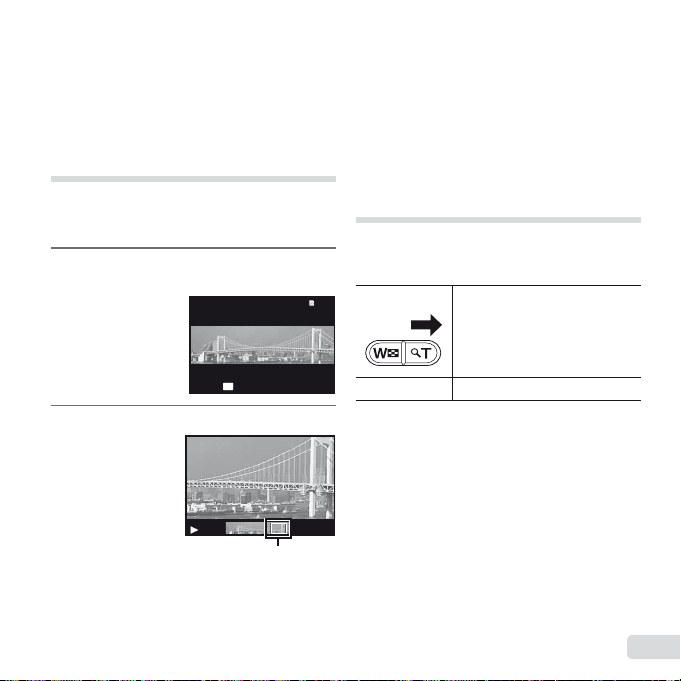
Lai attēlu rādītāja skatā izvēlētos attēlu
Lai ritinātu attēlu tuvplāna skatā:
Lai vadītu panorāmas attēlu apskati
Lai attēlu rādītāja skatā izvēlētos attēlu
Izmantojiet FGHI, lai izvēlētos attēlu, un
nospiediet taustiņu A, lai izvēlēto attēlu parādītu
atsevišķa attēla skatā.
Lai ritinātu attēlu tuvplāna skatā:
Izmantojiet FGHI, lai pārvietotu skatīšanas zonu.
Panorāmas attēlu apskate
Panorāmas attēlus, kas apvienoti, izmantojot iespēju
[Auto] (Automātiski) vai [Manual] (Manuāli), var ritināt
un apskatīt.
Apskates laikā izvēlieties
1
panorāmas attēlu.
4/304/30
OK
Nospiediet taustiņu A.
2
Replay
Apskates laukums
’13/02/ 26 12:30
Lai vadītu panorāmas attēlu apskati
Beigt apskati: nospiediet taustiņu m.
Pauze: nospiediet taustiņu A.
Vadība pauzes režīmā
Nospiediet FGHI, lai ritinātu attēlu nospiestā
taustiņa virzienā.
Nospiediet tālummaiņas taustiņus, lai palielinātu/
samazinātu attēlu.
Nospiediet taustiņu A, lai atsāktu ritināšanu.
Grupētu attēlu apskate
Funkcijas V lietošanas vai sērijveida fotografēšanas
laikā, atkarībā no iestatījumiem, uzņemtie attēli tiek
rādīti kā grupa.
Uz T pusi
Taustiņš
Tiek atvērts.
• Izvēlieties attēlu un nospiediet
taustiņu A, lai attiecīgi parādītu
attēlus.
• Izmantojiet HI, lai skatītu
iepriekšējo/nākamo kadru.
Aplūkojiet/pauzējiet apskati.
A
21
LV
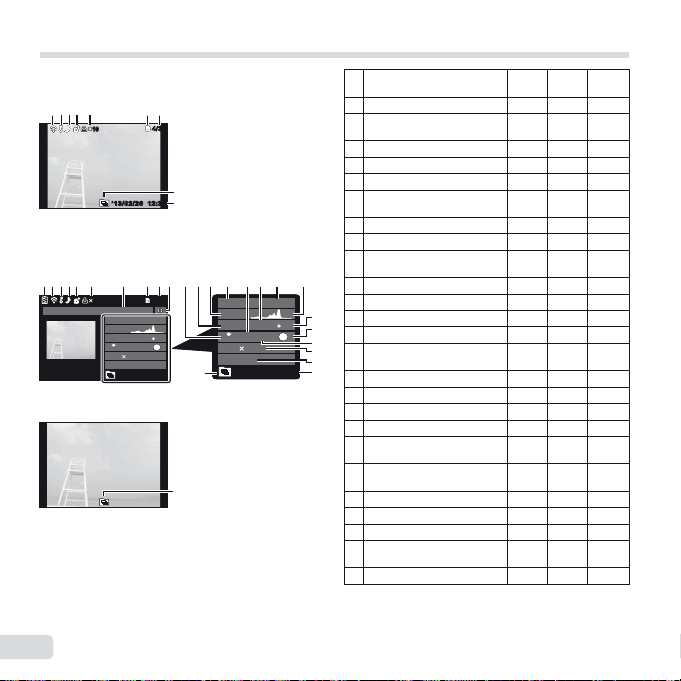
Apskates režīma displejs
5
5
Rādījumu pārslēgšana
● Parastais
5
23 64
1010
Fotoattēls
● Detalizētais
1 23 54
6 7
1010
● Nav informācijas
Rādījumu pārslēgšana
Displejs mainās šādā secībā: Parasts → Detalizēts →
Nav inform. (katru reizi nospiežot F (Informācija)).
877hpa
MAGIC
ISO
ORM
N
3968 2976
100-0004
’13/02/26 12:30
98
4/304/30
2
12:30’13/02/26’13/02/26 12:30
24
9108
4/304/30
1200m
2.01/1000
F3.9
1
AUTOWB100
1413 151211
16 17 18
877hpa
MAGIC
1/1000
F3.9
ISO
AUTOWB100
ORM
N
3968 2976
100-0004
’13/02/26 12:30
1200m
2.0
1
2
Nr. Nosaukums
1
Akumulatora pārbaude –
2 Kartes Eye-Fi datu
pārsūtīšana
3
Aizsargāšana
4
Skaņas pievienošana
5
Augšupielādes uzdevums
6 Rezervēšana drukāšanai/
izdruku skaits
7
Landmark (Robežzīme) –
8
Pašreizējā atmiņa
9 Kadru skaits/kopējais
attēlu skaits
10
Virziena informācija –
11
Saspiešana –
19
12
Eksponēšanas laiks –
20
13
Fotografēšanas režīms –
21
22
14 Atmosfēriskais/
23
hidrauliskais spiediens
2425
15
ISO jutība –
16
Diafragmas atvērums –
17
Augstums/ūdens dziļums –
18
Histogramma –
19 Ekspozīcijas
kompensācija
20 Fotografēšanas
apakšizvēlne
21
Baltās krāsas balanss –
22
Attēla lielums –
23
Faila nosaukums –
24 Ierakstīšanas datums
un laiks
25
Grupētie attēli
Paras-
Detalizētais
R
R
R
R
R
R
R
R
R
R
R
R
R
R
R
R
Nav
inform.
–
–
–
–
–
–
–
–
–
–
–
–
–
–
–
–
–
–
–
–
–
–
–
–
tais
RR
RR
RR
RR
RR
RR
RR
–
–
–
RR
RRR
22
LV
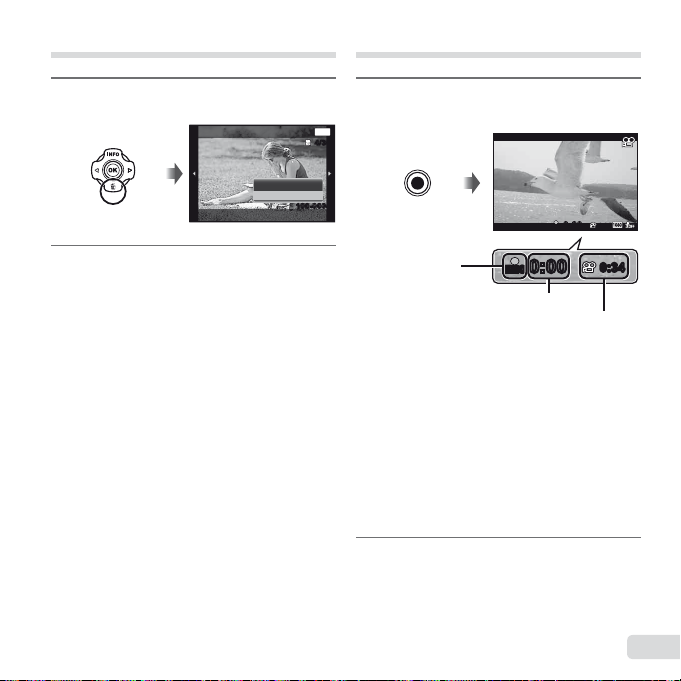
Attēlu dzēšana apskates laikā
Video fi lmēšana
Parādiet attēlu, kas jāizdzēš,
1
un nospiediet G (D).
Erase
Erase
Cancel
Nospiediet FG, lai izvēlētos
2
[Erase] (Izdzēst), un pēc tam
nospiediet taustiņu A.
● Grupētie attēli tiek izdzēsti kā grupa. Ja vēlaties
izdzēst attēlus no grupēto attēlu saraksta, varat
paplašināt grupu un dzēst attēlus pa vienam.
● Vienlaikus var izdzēst vairākus vai visus attēlus
(41. lpp.).
Back
100-0004100-0004
MENU
4/304/30
Nospiediet taustiņu R, lai sāktu
1
fi lmēšanu.
RECREC
0:00
0:00
Ierakstīšanas
laikā iedegas
sarkanā krāsā
● Videofi lma ir uzņemta iestatītajā
fotografēšanas režīmā. Ņemiet vērā,
ka atsevišķiem fotografēšanas režīmiem
fotografēšanas režīma efekti nebūs pieejami.
● Tiek ierakstīta arī skaņa.
● Izmantojot fotokameru ar CMOS attēla
sensoru, kustīgi objekti var tikt parādīti
izkropļotā veidā slīdošā slēdža parādības dēļ.
Tā ir fi ziska parādība, kad uzņemtā attēlā
rodas kropļojumi, fotografējot ā
objektu vai fotokameras izkustēšanās dēļ.
Šī parādība kļūst pamanāmāka, ja tiek
izmantots liels fokusa attālums.
Nospiediet vēlreiz taustiņu R,
2
RECREC
0:000:00
Ieraksta laiks
Ieraksta ilgums (81. lpp.)
tri kustīgu
lai apturētu ierakstīšanu.
0:340:34
0:340:34
23
LV
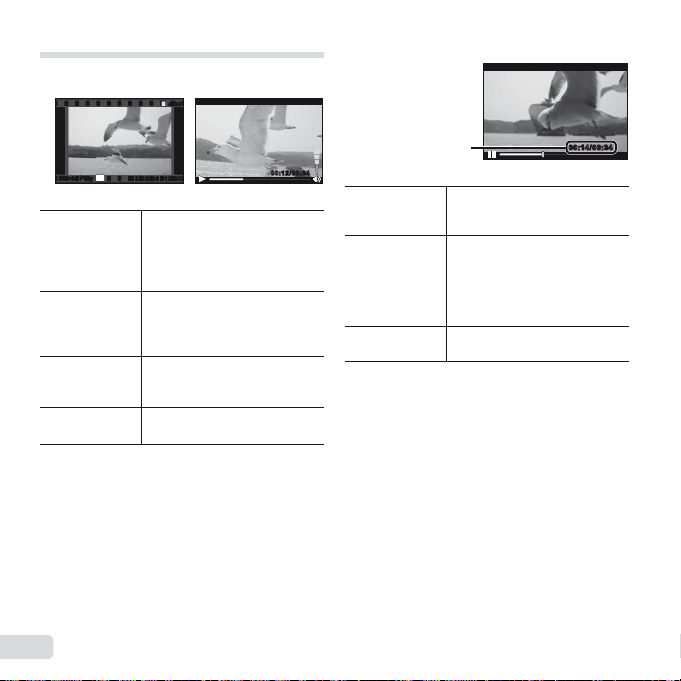
Videofi lmu apskate
Darbības, kamēr apskate ir pauzēta
Videofragmentu apskates apturēšana
Izvēlieties videofragmentu un nospiediet taustiņu A.
4/30
4/30
OK
Movie PlayMovie Play
Apskates
pauzēšana un
restartēšana
Ātrā tīšana uz
priekšu
Attīšana
Skaļuma līmeņa
pielāgošana
’13/02/26 12:3012:30
’13/02/26
Nospiediet taustiņu A, lai
pauzētu apskati. Pauzes, ātrās
tīšanas uz priekšu vai attīšanas
laikā nospiediet taustiņu A, lai
restartētu apskati.
Nospiediet I, lai ātri tītu uz
priekšu. Nospiediet I vēlreiz,
lai palielinātu ātrās tīšanas uz
priekšu ātrumu.
Lai attītu, nospiediet H.
Nospiediet H vēlreiz, lai
palielinātu attīšanas ātrumu.
Lietojiet FG, lai pielāgotu
ska
ļuma līmeni.
00:12/00:3400:12/00:34
Apskates laikāVideofragments
Darbības, kamēr apskate ir pauzēta
Pagājušais laiks/
Kopējais
fotografēšanas laiks
Kadru secība
Pārvietošanās
par vienu kadru
uz priekšu un
atpakaļ
Apskates
atsākšana
Videofragmentu apskates apturēšana
Lietojiet F, lai parādītu pirmo
kadru, un nospiediet G, lai
parādītu pēdējo kadru.
Nospiediet I vai H, lai
pārvietotos par vienu kadru
uz priekšu vai atpakaļ. Turiet
nospiestu I vai H, lai
nepārtraukti pārvietotos pa
kadriem uz priekšu vai atpakaļ.
Nospiediet taustiņu A, lai
atsāktu apskati.
00:14/00:3400:14/00:34
Pauzes laikā
Nospiediet taustiņu m.
● Lai datorā demonstrētu videofi lmu, ieteicams
izmantot komplektācijā iekļauto datora
programmatūru. Lai pirmo reizi lietotu datora
programmatūru, pievienojiet fotokameru datoram,
tad palaidiet programmatūru.
24
LV
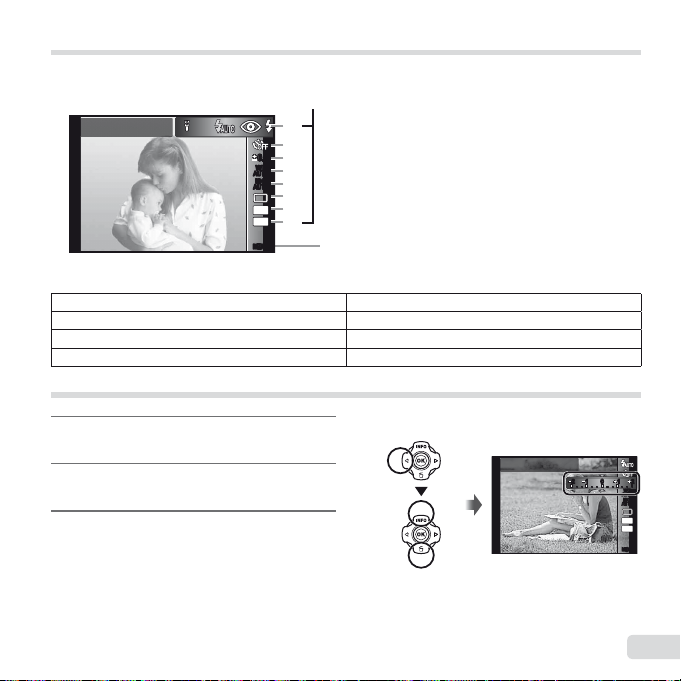
Izvēlnes iestatījumi
Funkciju izvēlne
Papildinformāciju skatiet „Katrā fotografēšanas režīmā pieejamo iestatījumu saraksts“ (73. lpp.).
Funkciju izvēlne
Program Auto
Funkciju izvēlne
WB
AUTOWBAUTO
ISO
ISO
AUTO
AUTO
12
MENUMENU
1
2
0.00.0
3
4
5
6
M
7
4:3
8
Iestatīšanas izvēlne (29. lpp.)
1 Zibspuldze 5 ISO jutīgums
2 Automātiskais laika slēdzis 6 Sērijveida fotografēšana
3 Ekspozīcijas kompensācija 7 Attēla lielums
4 Baltās krāsas balanss 8 Attēla malu attiecība
Funkciju izvēlnes lietošana
Nospiediet bulttaustiņu H,
1
lai atvērtu funkciju izvēlni.
Izmantojiet bulttaustiņu FG,
2
laixizvēlētos iestatāmo funkciju.
Izmantojiet bulttaustiņu HI,
3
lai izvēlētos iestatīšanas vērtību,
tad nospiediet A, lai ievadītu
iestatījumu.
Piemērs: ekspozīcijas kompensācija
Exposure Comp.
± 0.0
11
22
11 22
00
WB
AUTOWBAUTO
ISO
ISO
AUTO
AUTO
12
M
12
4:3
MENUMENU
25
LV
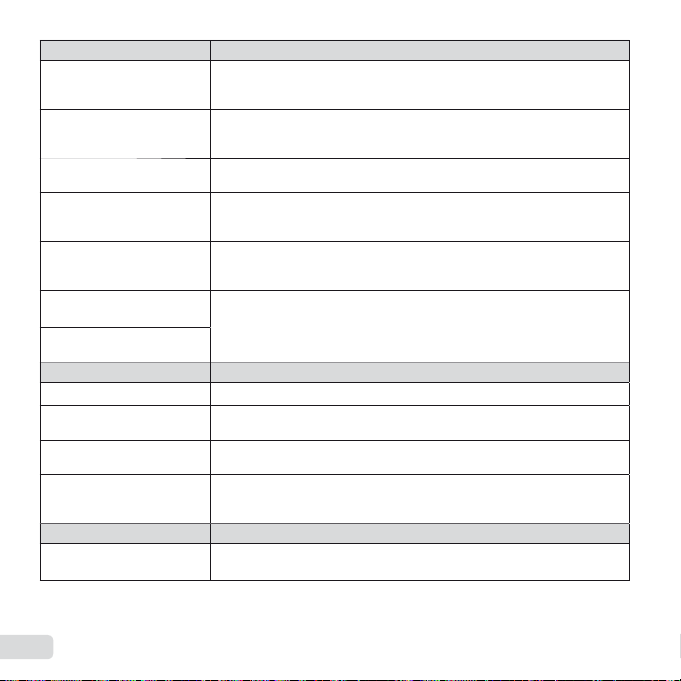
Zibspuldze Iestata zibspuldzes ieslēgšanas paņēmienu.
_
!
#
$
q
#RC
(Tālvadība)
SLV
#
Automātiskais laika slēdzis Iestata laiku no slēdža nospiešanas līdz attēla uzņemšanai.
b
c
d
;
Ekspozīcijas kompensācija Kompensē fotokameras pielāgoto spilgtumu (piemēroto ekspozīciju).
No –2.0 līdz +2.0
Flash Auto
(Automātiska
zibspuldze)
Redeye
(Sarkano acu
efekts)
Fill In
(Piespiedu)
Flash Off
(Zibspuldze
izslēgta)
LED On
(Gaismas diode
ieslēgta)
Remote Control
(Tālvadība)
Slave (Pakļautā
zibspuldze)
Y
Off (Izslēgts)
Y
12 s.
Y
2 s.
Auto Release
(Automātiska slēdža
nostrāde)
Zibspuldze automātiski aktivizējas nepietiekamā apgaismojumā vai
pretgaismā.
Iepriekšējie zibšņi tiek radīti, lai fotoattēlos samazinātu sarkano acu efektu.
Zibspuldze nostrādā neatkarīgi no apgaismojuma.
Zibspuldze nenostrādā.
Fotografējot iedegas gaismas diode. Tas ir efektīvi, uzņemot tuvplānus.
Plašāku informāciju sk. „Fotografēšana ar Olympus bezvadu tālvadības
zibspuldzes sistēmu“ (82. lpp.).
Automātiskais laika slēdzis ir deaktivizēts.
Vispirms automātiskā laika slēdža indikators iedegas uz aptuveni 10 sekundēm,
pēc tam aptuveni 2 sekundes mirgo, un tad tiek izdarīts uzņēmums.
Automātiskā laika slēdža indikators mirgo aptuveni 2 sekundes, un tad tiek
uzņemts fotoattēls.
Kad jūsu mājdzīvnieks (kaķis vai suns) pagriež galvu pret fotokameru, tā seja
tiek atpazīta un automātiski tiek uzņemts attēls.
Value
(Vērtība)
Iestata lielāku negatīvo (–) vērtību, lai padarītu attēlu tumšāku, vai lielāku
pozitīvo (+) vērtību, lai attēls kļūtu gaišāks.
26
LV
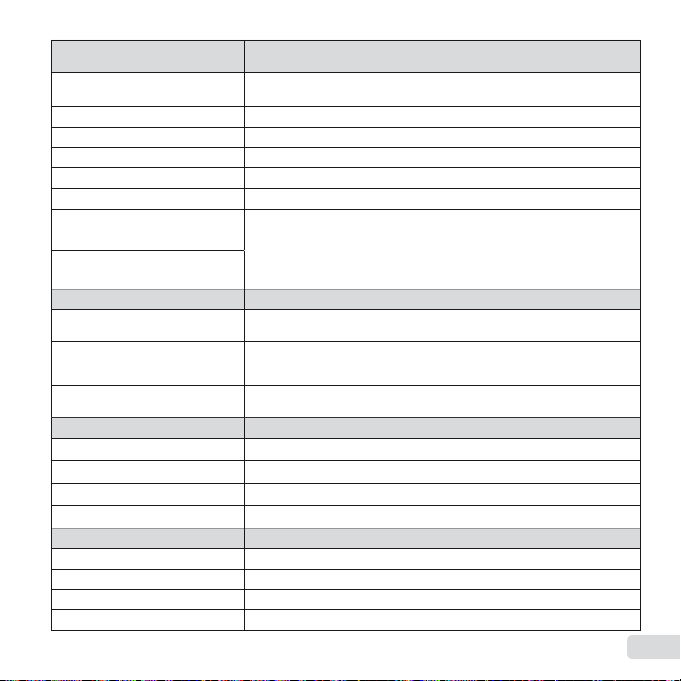
Baltās krāsas balanss Iestata piemērotu krāsu shēmu fotografēšanas sižeta baltās krāsas
WB Auto (Automātisks
e
baltās krāsas balanss)
Sunny (Saulains) Piemērots fotografēšanai ārpus telpām skaidrā laikā.
f
Cloudy (Mākoņains) Piemērots fotografēšanai ārpus telpām mākoņainā laikā.
g
Incandescent (Kvēlspuldze) Piemērots fotografēšanai kvēlspuldzes apgaismojumā.
h
Fluorescent (Dienasgaisma) Piemērots fotografēšanai baltās dienasgaismas apgaismojumā.
Zemūdens Piemē
Z
X
One Touch 1 (Viens
pieskāriens 1)
Y
One Touch 2 (Viens
pieskāriens 2)
ISO jutība Iestata ISO jutību.
l
m
No Q līdz P
Sērijveida fotografēšana Iestata sērijveida fotografēšanas funkciju.
o
j
c
d
Attēla lielums Iestata ieraksta pikseļu skaitu.
5
4
3
7
ISO Auto
(Automātisks ISO)
High ISO
Auto (Augsts
automātisks ISO)
Value (Vērtība) Iestata mazāku vērtību, lai mazinātu attēlā troksni, vai lielāku, lai
Single (Viens) Katru reizi nospiežot slēdzi, tiek uzņemts viens kadrs.
Sequential (Sērijveida) Turot nospiestu slēdzi, sērijveida režīmā tiek uzņemti līdz pat 100 kadriem.
High-Speed1 (Liela ātruma 1) Fotokamera fotografē attēlu sēriju ar ātrumu aptuveni 15 kadri/s.
High-Speed2 (Liela ātruma 2) Fotokamera fotografē attēlu sēriju ar ātrumu aptuveni 60 kadri/s.
3968×2976 Piemērots A3 formāta fotoattēlu drukāšanai.
3200×2400 Piemērots fotoattēlu drukāšanai, kuru formāts nav lielāks par A3 formātu.
1920×1440 Piemērots fotoattēlu drukāšanai, kuru formāts nav lielāks par A4 formātu.
640×480 Piemērots attēlu pievienošanai e-pasta ziņojumos.
balansam.
Fotokamera automātiski pielāgo baltās krāsas balansu.
rots fotografēšanai zem ūdens.
Manuālai baltās krāsas balansa pielāgošanai saskaņā ar apgaismojumu
fotografēšanas laikā. Novietojiet balta papīra lapu vai citu baltu
priekšmetu, lai tas aizpilda visu ekrānu, un nospiediet taustiņu m,
lai iestatītu baltās krāsas balansu. Informāciju par to, kā veikt viena
pieskāriena baltās krāsas balansa reģistrāciju, skatiet „Viena pieskāriena
baltās krāsas balansa reģistrēšana“ (28. lpp.).
Fotokamera automātiski iestata jutību, prioritāti piešķirot attēla kvalitātei.
Fotokamera automātiski iestata jutību, prioritāti piešķirot kustīgu
objektu vai fotokameras izkustēšanās radīto izplūdumu maksimālai
samazināšanai.
mazinātu izplūšanu.
LV
27
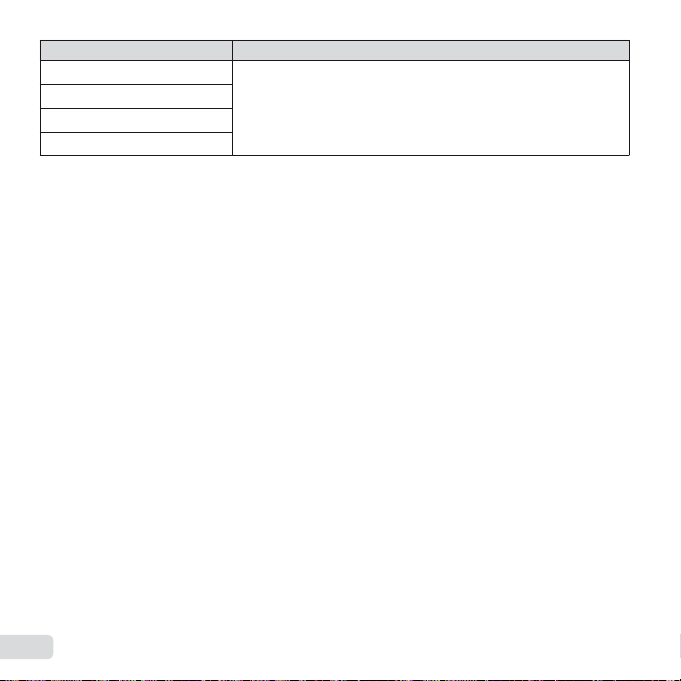
Aspect (Attēla malu attiecība) Iestata attēlu horizontālās malas attiecību pret vertikālo malu.
Viena pieskāriena baltās krāsas balansa reģistrēšana
4:3
u
16:9
v
3:2
w
1:1
x
● Dažas fotografēšanas funkcijas nevar iestatīt atsevišķos fotografēšanas režīmos. Skatiet „Katrā
fotografēšanas režīmā pieejamo iestatījumu saraksts“ (73. lpp.).
● Attēla lieluma paraugi, ja attēla malu attiecība ir 4:3.
Viena pieskāriena baltās krāsas balansa reģistrēšana
Izvēlieties [X One Touch 1] (Viena pieskāriena 1) vai [Y One Touch 2] (Viena pieskāriena 2), vērsiet
fotokameru pret baltu papīru vai citu baltu priekšmetu, un nospiediet taustiņu m.
● Fotokameras slēdzis nostrādā un reģistrē baltās krāsas balansu. Ja baltās krāsas balanss jau
iepriekš reģistrēts, reģistrētie dati tiek atjaunināti.
● Izslēdzot fotokameru, reģistrētie baltās krāsas balansa dati netiks nodzēsti.
● Veiciet šo darbību tādas gaismas apstākļos, kādos tiks uzņemti attēli.
● Mainot fotokameras iestatījumus, baltās krāsas balanss jāreģistrē vēlreiz.
● Ja baltās krāsas balansu nevar reģistrēt, pārbaudiet, vai baltā papīra loksne pilnībā aizpilda ekrānu,
tad atkārtojiet veiktās darbības.
Fotografējot, mainiet horizontālās malas attiecību pret vertikālo malu.
28
LV
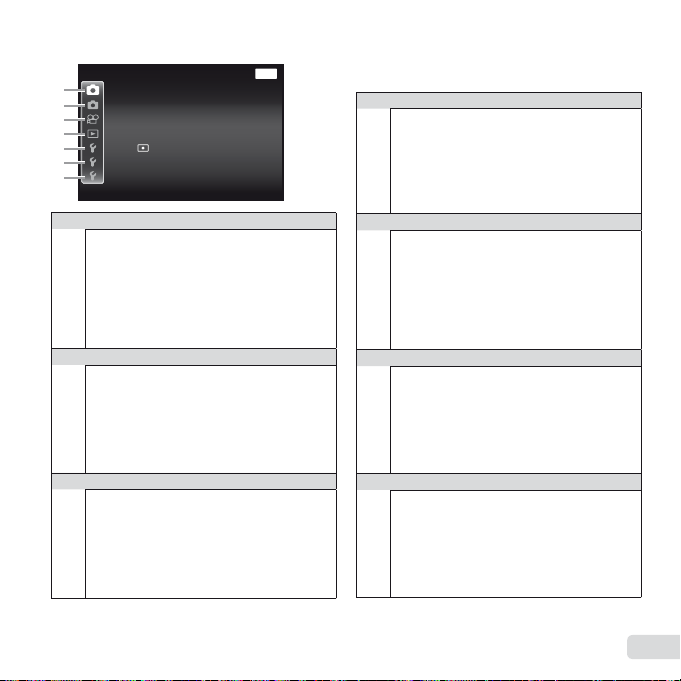
Iestatīšanas izvēlne
Iestatīšanas izvēlne
Camera Menu 1 Back
ResetReset
9
Compression
0
Shadow Adjust
a
AF Mode
b
c
Digital Zoom
d
e
9 Fotokameras izvēlne 1
Reset (Atiestatīt)
Saspiešana
Shadow Adjust (Ēnu korekcija)
AF Mode (AF režīms)
z
ESP/n
Digital Zoom (Digitālā tālummaiņa)
Image Stabilizer (Attēla stabilizators
fotoattēliem)
0 Fotokameras izvēlne 2
Piederumu iestatījumi
AF Illuminat. (AF apgaismojums)
Rec View (Kontrolattēls)
Pic Orientation (Attēla orientācija)
z
Icon Guide (Ikonu ceļvedis)
Date Stamp (Datuma spiedogs)
Īpaši augstas izšķirtspējas tālummaiņa
a Videofragmentu izvēlne
Attēla lielums
IS Movie Mode (AS videofi lmu režīms)
R (Videofi lmu skaņas ierakstīšana)
Vēja trokšņa samazināšanas iestatījums
A
Ierakstīšanas skaļuma līmenis
Normal
Auto
Face/iESP
MENU
b Apskates izvēlne
Slideshow (Slīdrāde)
Edit (Rediģēt)
ESPESP/
Off
OnImage Stabilizer
p. 31
p. 33
p. 37
Erase (Izdzēst)
Print Order (Drukāšanas uzdevums)
q
R (Aizsardzība)
Augšupielādes uzdevums
FlashAir
c Iestatījumu izvēlne 1
Memory Format/Format (Atmiņas
formatēšana/formatēšana)
Backup (Rezerves kopija)
Eye-Fi
d
Pielāgoto režīmu iestatīšana
USB Connection (USB savienojums)
Taustiņš q Power On (Ieslēgšana)
Sound Settings (Skaņas iestatījumi)
d Iestatījumu izvēlne 2
File Name (Faila nosaukums)
Pixel Mapping (Pikseļu kartēšana)
s (Displejs)
Informācijas izslēgšana
d
TV Out (TV izeja)
Power Save (Enerģijas taupīšana)
l (Valoda)
e Iestatījumu izvēlne 3
X
(Datums/laiks)
World Time (Pasaules laiks)
Beauty Settings (Skaistuma režīma
d
iestatījumi)
Tough Settings iestatījumi
GPS Settings (GPS iestatījumi)
p. 38
p. 43
p. 45
p. 49
29
LV
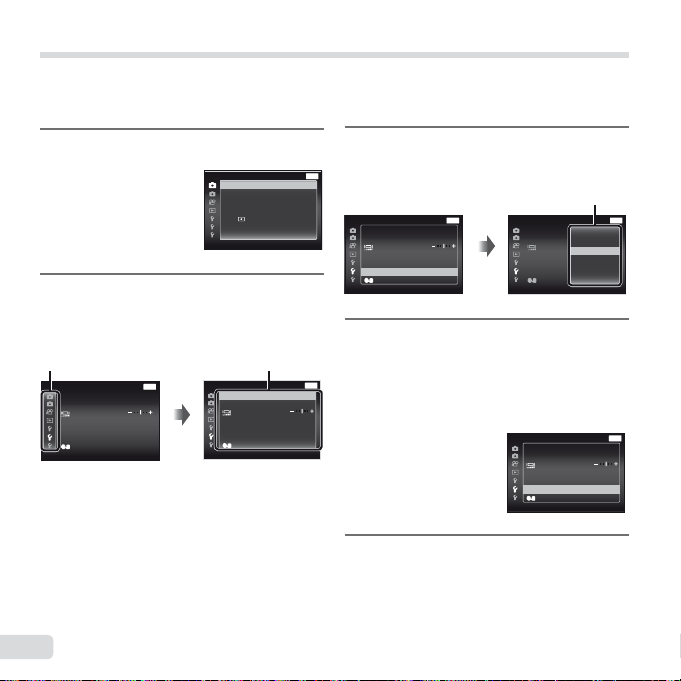
Iestatījumu izvēlnes lietošana
Lai atvērtu iestatīšanas izvēlni, fotografēšanas vai apskates laikā nospiediet taustiņu m.
Iestatījumu izvēlne nodrošina piekļuvi dažādiem fotokameras iestatījumiem, piemēram, fotografēšanas
un apskates funkcijām, laika un datuma iestatījumiem, kā arī informācijas rādīšanas iespējām.
Izmantojiet FG, lai izvēlētos
Normal
10sec
English
MENU
Auto
ESP
Off
OnImage Stabilizer
MENU
Off
3
vajadzīgo 1. apakšizvēlni, tad
nospiediet taustiņu A.
English
MENU
10sec
Off
Settings Menu 2 Back
File Name
Pixel Mapping
Info Off
TV Out
Power SavePower Save
Settings Menu 2 Back
File Name Reset
Pixel Mapping
Info Off
TV Out
Power SavePower Save
Settings Menu 2 Back
File Name Reset
Pixel Mapping
Info Off
TV Out
Power SavePower Save
Izmantojiet FG, lai izvēlētos
4
vajadzīgo 2. apakšizvēlni, tad
nospiediet taustiņu A.
● Tiklīdz iestatījums veikts, atkal parādās
1. apakšizvēlne.
● Var būt arī papildu darbības.
Nospiediet taustiņu m,
5
lai pabeigtu iestatīšanu.
2. apakšizvēlne
Nospiediet taustiņu m.
1
● Tiek parādīta iestatīšanas izvēlne.
Nospiediet H, lai izvēlētos
2
Camera Menu 1 Back
ResetReset
Compression
Shadow Adjust
AF Mode
ESP/
Digital Zoom
lappuses cilnes. Lietojiet FG,
lai izvēlētos vajadzīgo lappuses
cilni un nospiediet I.
Lappuses cilne
Settings Menu 2 Back
File Name Reset
Pixel Mapping
Info Off
TV Out
Power SavePower Save
English
MENU
10sec
Off
1. apakšizvēlne
Settings Menu 2 Back
File Name Reset
Pixel Mapping
Info Off
TV Out
Power SavePower Save
Face/iESP
MENU
Off
On
MENU
10sec
On
English
30
LV

● Šīs funkcijas noklusējuma iestatījumi ir iezīmēti
Fotografēšanas funkciju
noklusējuma iestatījumu
atjaunošana
[Reset] (Atiestatīt)
Fotoattēlu kvalitātes izvēle
zz [Compression] (Saspiešana)
Objekta, kas atrodas pretgaismā,
paspilgtināšana
[Shadow
Adjust] (Ēnu korekcija)
šādā krāsā .
● Informāciju par lietošanas paņēmienu skatiet
„Iestatījumu izvēlnes lietošana“ (30. lpp.).
z Fotokameras izvēlne¬1
Fotografēšanas funkciju
noklusējuma iestatījumu
atjaunošana zz
2. apakšizvēlne Pielietojums
Yes (Jā)
No (Nē) Iestatījumi netiks mainīti.
[Reset] (Atiestatīt)
Atjauno šādas izvēlnes funkcijas
uz noklusējuma iestatījumiem.
• Diafragmas atvērums
• Zibspuldze
• Automātiskais laika slēdzis
• Ekspozīcijas kompensācija
• Baltās krāsas balanss
• ISO jutība
• Sērijveida fotografēšana
• Attēla lielums (fotoattēli)
• Aspect (Attēla malu attiecība)
• Filter Effect (Filtra efekts)
• Fotokameras izvēlne 1,
Fotokameras izvēlne 2 un
fi lmēšanas izvēlnes funkcijas
Fotoattēlu kvalitātes izvēle
[Compression] (Saspiešana)
2. apakšizvēlne Pielietojums
Fine (Laba) Fotografēšana augstā kvalitātē
Parastais Fotografēšana parastā kvalitātē
● „Saglabājamo attēlu (fotoattēlu) skaits/ieraksta
laiks (videofi lmu) iekšējā atmiņā un atmiņas kartēs“
(81. lpp.)
Objekta, kas atrodas pretgaismā,
paspilgtināšana zz
Adjust] (Ēnu korekcija)
2. apakšizvēlne Pielietojums
Auto
(Automātiski)
Off (Izslēgts) Efekts netiek lietots.
On (Ieslēgts)
● Kad opcija [ESP/n] iestatīta uz [n], iespēja
[Shadow Adjust] (Ēnu korekcija) tiek automātiski
nofi ksēta stāvoklī [Off] (Izslēgts).
[Shadow
Funkcija tiek automātiski
ieslēgta, ja ir izvēlēts saderīgs
fotografēšanas režīms.
Fotografēšana, izmantojot
automātisku pielāgošanu, lai
paspilgtinātu laukumu, kas kļuvis
tumšāks.
31
LV

Asuma iestatīšanas laukuma izvēle
zz [AF Mode] (AF režīms)
Lai nepārtraukti veiktu kustīga objekta
fokusēšanu (AF izsekošana):
Gaismas mērīšanas metodes
izvēle
[ESP/
Asuma iestatīšanas laukuma izvēle
[AF Mode] (AF režīms)
2. apakšizvēlne Pielietojums
Fotokamera veic automātisku
fokusēšanu (ja tiek noteikta
seja, to norādīs balts rāmis*1;
Face/iESP
(Seju atpazīšana)
Spot (Punktveida)
AF Tracking
(AF izsekošana)
*1
Dažiem objektiem rāmītis var neparādīties, vai līdz
tā parādīšanai var paiet zināms laiks.
*2
Ja rāmis mirgo sarkanā krāsā, fotokamera nevar
veikt fokusēšanu. Mēģiniet vēlreiz fokusēt objektu.
● Opcija [AF Tracking] (AF izsekošana) ir iespējota
optiskās tālummaiņas zonā.
ja ir daļēji nospiests slēdzis
un fotokamera var veikt
fokusēšanu, rāmis kļūs
*2
zaļš
. Ja seja netiks noteikta,
fotokamera rāmī izvēlēsies
fotografējamo objektu un veiks
automātisku fokusēšanu).
Fotokamera veic fokusēšanu
uz objektu, kas ir novietots
AF mērķa robežās.
Fotokamera automātiski nosaka
objekta kustību, lai varētu tam
nepārtraukti veikt fokusēšanu.
Lai nepārtraukti veiktu kustīga objekta
fokusēšanu (AF izsekošana):
1 Turiet fotokameru, lai pielāgotu AF mērķa atzīmes
novietojumu uz objekta, un nospiediet taustiņu A.
2 Kad fotokamera atpazīst objektu, AF mērķa
atzīme automātiski nosaka objekta kustību, lai
nepārtraukti veiktu tā fokusēšanu.
3 Lai atceltu izsekošanu, nospiediet taustiņu A.
● Atkarībā no objektiem vai fotografēšanas
apstākļiem fotokamera, iespējams, nevar fi ksēt
fokusu vai noteikt objekta kustību.
● Ja fotokamera nevar noteikt objekta kustību,
AF mērķa atzīme kļūst sarkana.
Gaismas mērīšanas metodes
izvēle zz
2. apakšizvēlne Pielietojums
ESP
5 (punkts)
● Ja izvēlēta iespēja [ESP], fotografējot pret spēcīgu
pretgaismu, centrs var izskatīties tumšs.
[ESP/nn]]
Fotografēšana, iegūstot
vienmērīgu gaismu visā ekrānā
(gaismas daudzums centrā un
apkārt tiek mērīts atsevišķi).
Objekta, kas atrodas centrā,
fotografēšana pretgaismas
apstākļos (tiek mērīta ekspozīcija
ekrāna centrā).
32
LV

Fotografēšana ar lielāku
palielinājumu nekā optiskā
tālummaiņa
[Digital Zoom]
(Digitālā tālummaiņa)
Fotokameras izkustēšanās radīto
attēlu izplūdumu samazināšana
fotografējot
[Image Stabilizer]
(Attēla stabilizators)
Atsevišķi iegādātu piederumu
izmantošana
[Accessory
Settings] (Piederumu iestatījumi)
Fotografēšana ar lielāku
palielinājumu nekā optiskā
tālummaiņa zz
(Digitālā tālummaiņa)
2. apakšizvēlne Pielietojums
Off (Izslēgts)
On (Ieslēgts) Digitālā tālummaiņa tiek aktivizēta.
● Izvēlnē [Digital Zoom] (Digitālā tālummaiņa)
izvēlētā iespēja ietekmē tālummaiņas joslas
izskatu. (36. lpp.)
Fotokameras izkustēšanās radīto
attēlu izplūdumu samazināšana
fotografējot zz
(Attēla stabilizators)
2. apakšizvēlne Pielietojums
Off (Izslēgts)
On (Ieslēgts)
● Nospiežot slēdzi, ja iespēja [Image Stabilizer]
(Attēla stabilizators) ir iestatīta stāvoklī [On]
(Ieslēgts), fotokameras iekšpusē var būt dzirdams
troksnis.
● Ja fotokamera izkustas par daudz, var tikt uzņemti
sliktas kvalitātes attēli.
● Ja eksponēšanas laiks ir pārāk ilgs, piemēram,
fotografējot naktī, funkcija \[Image Stabilizer]
(Attēla stabilizators) var nebūt tik efektīva.
[Digital Zoom]
Digitālā tālummaiņa tiek deaktivizēta.
[Image Stabilizer]
Tiek deaktivizēta attēlu
stabilizēšanas sistēma. Tas ir
ieteicams, ja fotografēšanas laikā
fotokamera ir fi ksēta uz trijkāja vai
citām stabilām virsmām.
Tiek aktivizēta attēlu
stabilizēšanas sistēma.
z Fotokameras izvēlne 2
Atsevišķi iegādātu piederumu
izmantošana zz
Settings] (Piederumu iestatījumi)
2. apakšizvēlne
Remote
Flash (Tālvadības
zibspuldze)
Konverters
● „Fotografēšana ar Olympus bezvadu tālvadības
zibspuldzes sistēmu“ (82. lpp.)
● „Izmantojiet konverteru (nopērkams atsevišķi)“
(83. lpp.)
[Accessory
3. apakšizvēlne
Off
(Izslēgts)
RC
(Tālvadība)
Slave
(Pakļautā
zibspuldze)
Off
(Izslēgts)
PTWC-01 Izvēlieties atkarībā no
FCON-T01
TCON-T01
Pielietojums
Ārējā zibspuldze nav
pieejama.
Fotografēšanai tiek
izmantota zibspuldze,
kas saderīga ar Olympus
bezvadu tālvadības
zibspuldzes sistēmu.
(Kanāls: CH1, grupa: A)
Fotografēšanai tiek
izmantota atsevišķi
nopērkama pakļautā
zibspuldze, kas
tiek sinhronizēta ar
fotokameras zibspuldzi.
Varat pielāgot zibspuldzes
intensitātes iestatījumu.
Izvēlieties, uzņemot
attēlus bez konvertera.
paredzētajiem papildu
konverteriem.
33
LV

Papildu spuldzes lietošana tumšu
objektu fotografēšanai
zz [AF Illuminat.] (AF apgaismojums)
Attēla apskate uzreiz pēc
fotografēšanas
[Rec View]
(Kontrolattēls)
Automātiska ar fotokameru
uzņemto fotoattēlu pagriešana
vertikālā stāvoklī to aplūkošanas
laikā
[Pic Orientation]
(Attēla orientācija)
Papildu spuldzes lietošana tumšu
objektu fotografēšanai
[AF Illuminat.] (AF apgaismojums)
2. apakšizvēlne Pielietojums
Off (Izslēgts)
On (Ieslēgts)
Attēla apskate uzreiz pēc
fotografēšanas zz
(Kontrolattēls)
2. apakšizvēlne Pielietojums
Off (Izslēgts)
On (Ieslēgts)
AF apgaismojums netiek
izmantots.
Kad slēdzis tiek nospiests
līdz pusei, tiek ieslēgts AF
apgaismojums, lai palīdzētu
veikt fokusēšanu.
AF apgaismojums
[Rec View]
Uzņemtais attēls netiek parādīts.
Tādējādi lietotājs pēc viena attēla
uzņemšanas var sagatavoties
uzņemt nākamo fotoattēlu, sekojot
fotografējamajam objektam
displejā.
Uzņemtais attēls tiek parādīts.
Tādējādi lietotājs var ātri aplūkot
tikko uzņemto attēlu.
Automātiska ar fotokameru
uzņemto fotoattēlu pagriešana
vertikālā stāvoklī to aplūkošanas
laikā zz
(Attēla orientācija)
Off (Izslēgts)
On (Ieslēgts)
[Pic Orientation]
● Fotografēšanas laikā [y] (41. lpp.) iestatījums
apskates izvēlnē tiek iestatīts automātiski.
● Šī funkcija var nedarboties pareizi, ja
fotografēšanas laikā fotokamera ir vērsta augšup
vai lejup.
2. apakšizvēlne Pielietojums
Informācija par vertikālo/
horizontālo fotokameras stāvokli
fotografēšanas laikā netiek
ierakstīta kopā ar fotoattēliem.
Apskates laikā attēli, kas uzņemti,
turot fotokameru vertikālā pozīcijā,
netiek pagriezti.
Informācija par vertikālo/
horizontālo fotokameras stāvokli
fotografēšanas laikā tiek ierakstīta
kopā ar attēliem. Apskates laikā
attēli tiek automātiski pagriezti.
34
LV

Ikonu ceļveža parādīšana
zz [Icon Guide] (Ikonu ceļvedis)
Fotografēšanas datuma iespiešana
zz [Date Stamp] (Datuma spiedogs)
Ikonu ceļveža parādīšana
[Icon Guide] (Ikonu ceļvedis)
2. apakšizvēlne Pielietojums
Off (Izslēgts)
On (Ieslēgts)
Netiek parādīts neviens ikonu
ceļvedis.
Izvēlētās ikonas skaidrojums
tiks parādīts, atlasot
fotografēšanas režīma vai
funkciju izvēlnes ikonu (lai tiktu
parādīts skaidrojums, novietojiet
kursoru uz ikonas).
The camera will automatically
Ikonu ceļvedis
set the ISO sensitivity for
optimal image quality.
ISO Auto
ISOISO
6400
6400
Fotografēšanas datuma iespiešana
[Date Stamp] (Datuma spiedogs)
2. apakšizvēlne Pielietojums
Off (Izslēgts) Datums netiek iespiests.
On (Ieslēgts)
● Ja datums un laiks nav iestatīts, iespēju
[Date Stamp] (Datuma spiedogs) nevar iestatīt.
„Fotokameras ieslēgšana un sākotnējo iestatījumu
veikšana“ (7. lpp.)
Jaunajos fotoattēlos tiek iespiests
uzņemšanas datums.
● Datuma spiedogu nevar izdzēst.
● Ja sērijveida fotografēšanas iestatījumi tiek iestatīti
uz iestatījumiem, kas atšķiras no [o], funkciju
0.00.0
[Date Stamp] (Datuma spiedogs) nevar iestatīt.
WB
AUTOWBAUTO
ISO
ISO
ISOISO
ISOISO
HIGH
HIGH
100
100
AUTO
AUTO
12M
12
4:3
MENUMENU
35
LV

Lielāku attēlu uzņemšana par tiem, kuri fotografēti, izmantojot optisko
tālummaiņu, nebūtiski pazeminot attēla kvalitāti
[Super-Res Zoom]
(Īpaši augstas izšķirtspējas tālummaiņa)
Lielāku attēlu uzņemšana par tiem, kuri fotografēti, izmantojot optisko
tālummaiņu, nebūtiski pazeminot attēla kvalitāti zz
(Īpaši augstas izšķirtspējas tālummaiņa)
2. apakšizvēlne Pielietojums
Off (Izslēgts) Deaktivizējiet īpaši augstas izšķirtspējas tālummaiņu.
On (Ieslēgts) Aktivizējiet īpaši augstas izšķirtspējas tālummaiņu.
● Iespēja [Super-Res Zoom] (Īpaši augstas izšķirtspējas tālummaiņa) ir pieejama tikai tad, ja funkcija [Image
Size] (Attēla lielums) ir iestatīta uz [5].
[Super-Res Zoom]
Īpaši augstas
izšķirtspējas tālummaiņa
On (Ieslēgts) Off (Izslēgts) 12M
Off (Izslēgts) On (Ieslēgts)
On (Ieslēgts) On (Ieslēgts) 12M
*1
Pastiprinātas pikseļu apstrādes dēļ attēla kvalitāte necietīs. Palielinājuma koefi cients mainās atkarībā no
attēla lieluma iestatījuma.
● Fotoattēli, kas uzņemti, kad tālummaiņas josla ir sarkanā krāsā, var būt „graudaini“.
36
LV
Digitālā
tālummaiņa
Attēla lielums Tālummaiņas josla
Īpaši augstas izšķirtspējas tālummaiņa
12M
Cits
Īpaši augstas izšķirtspējas tālummaiņa
Digitālā tālummaiņa
Digitālā tālummaiņa
*1

A Filmēšanas izvēlne
Attēlu lieluma izvēle videofi lmām
AA (funkcija [Image Size]
(Attēla lielums))
Fotokameras izkustēšanās radīto
attēlu izplūdumu samazināšana
fotografējot
[IS Movie Mode]
(Attēla stabilizators fi lmēšanai)
Skaņas ierakstīšana fi lmēšanas
laikā
Vēja trokšņa samazināšana
videofragmentos ierakstītajā skaņā
AA [Wind Noise Setting] (Vēja
trokšņa samazināšanas iestatījums)
Mikrofona līmeņa pielāgošana
AA [Recording Volume]
(Ierakstīšanas skaļuma līmenis)
Attēlu lieluma izvēle videofi lmām
(funkcija [Image Size]
(Attēla lielums))
2. apakšizvēlne Pielietojums
1080p
720p
VGA (640×480)
HS 120 kadri/s.
(640×480)
HS 240 kadri/s.
(320×240)
*1
HS: fi lmējiet ātri kustīgus objektus to apskatei lēnas
demonstrēšanas režīmā.
Pieejams tikai režīmā P.
● „Saglabājamo attēlu (fotoattēlu) skaits/ieraksta
laiks (videofi lmu) iekšējā atmiņā un atmiņas kartēs“
(81. lpp.)
Fotokameras izkustēšanās radīto
attēlu izplūdumu samazināšana
fotografējot AA
(Attēla stabilizators fi lmēšanai)
2. apakšizvēlne Pielietojums
Off (Izslēgts)
On (Ieslēgts)
● Ja fotokamera izkustas par daudz, var tikt uzņemti
sliktas kvalitātes attēli.
● HS fi lmēšanas režīmā šis iestatījums tiek fi ksēts uz
[Off] (Izslēgts).
Izvēlieties attēla kvalitāti atkarībā
*1
no attēla izmēra un kadru
pārraides ātruma.
*1
[IS Movie Mode]
Tiek deaktivizēta attēlu
stabilizēšanas sistēma. Tas ir
ieteicams, ja fotografēšanas laikā
fotokamera ir fi ksēta uz trijkāja vai
citām stabilām virsmām.
Tiek aktivizēta attēlu
stabilizēšanas sistēma.
Skaņas ierakstīšana fi lmēšanas
laikā AA [ [RR]]
2. apakšizvēlne Pielietojums
Off (Izslēgts) Skaņa netiek ierakstīta.
On (Ieslēgts) Skaņa tiek ierakstīta.
● Skaņa netiek ierakstīta, ja atlasīts HS videofi lmas
režīms.
Vēja trokšņa samazināšana
videofragmentos ierakstītajā skaņā
[Wind Noise Setting] (Vēja
trokšņa samazināšanas iestatījums)
2. apakšizvēlne Pielietojums
Off (Izslēgts)
On (Ieslēgts)
Mikrofona līmeņa pielāgošana
[Recording Volume]
(Ierakstīšanas skaļuma līmenis)
2. apakšizvēlne Pielietojums
Parastais
Low (Zems)
Deaktivizējiet funkciju Wind
Noise Reduction (Vēja trokšņa
samazināšana).
Tiek izmantota funkcija Wind
Noise Reduction (Vēja trokšņa
samazināšana).
Parastas fotokameras lietošanas
laikā iestatiet mikrofona signāla
līmeni uz Normal (Parasts).
Ja mikrofona signāla līmenis ir
augsts, iestatiet to uz Low (Zems),
lai neradītu skaņas kropļojumus.
LV
37

q Apskates izvēlne
Automātiska attēlu apskate
qq [Slideshow] (Slīdrāde)
Attēla lieluma maiņa
Attēla apgriešana
Automātiska attēlu apskate
[Slideshow] (Slīdrāde)
2. apakšizvēlne
BGM
(Fona
mūzika)
Type (Veids)
Start (Sākt) ― Aktivizē slīdrādi.
● Slīdrādes laikā nospiediet I, lai pārvietotos
par vienu kadru uz priekšu, vai nospiediet H,
lai pārvietotos par vienu kadru atpakaļ.
● Nospiediet taustiņu m vai i, lai apturētu
slīdrādi.
3. apakšizvēlne
Off(Izslēgts)/
Cosmic
(Kosmiska)/
Breeze
(Brīze)/
Mellow
(Maiga)/
Dreamy
(Sapņaina)/
Urban
(Pilsētas)
Normal
(Parasts)/
Fader
(Izzušana)/
Tālummaiņa
Pielietojums
Izvēlas fona mūzikas
iespējas.
Izvēlas starp slaidiem
izmantojamo pārejas
efekta veidu.
Attēla lieluma maiņa qq [ [QQ]]
Augstas izšķirtspējas attēls tiek saglabāts kā
atsevišķs mazāka lieluma attēls, kuru var izmantot
e-pasta pielikumos un citur.
1. apakšizvēlne 2. apakšizvēlne 3. apakšizvēlne
Back
n
9
P
MENU
Edit (Rediģēt)
1 Izmantojiet HI, lai izvēlētos attēlu.
2 Izmantojiet FG, lai izvēlētos attēla lielumu,
un nospiediet taustiņu A.
● Attēls ar mainīto lielumu tiek saglabāts kā
atsevišķs attēls.
Attēla apgriešana qq [ [PP]]
1. apakšizvēlne 2. apakšizvēlne
Edit (Rediģēt)
1 Izmantojiet HI, lai izvēlētos attēlu, un nospiediet
taustiņu A.
2 Izmantojiet tālummaiņas taustiņus, lai izvēlētos
apgriešanas rāmja izmērus, un lietojiet FGHI,
lai pārvietotu rāmi.
Apgriešanas rāmis
3 Pēc apgriežamā laukuma izvēles nospiediet
taustiņu A.
● Rediģētais attēls tiks saglabāts kā atsevišķs
attēls.
Q
38
LV

Skaņas pievienošana fotoattēliem
qq [ [RR]
Seju retušēšana fotoattēlos
qq [Beauty Fix] (Skaistuma režīma
korekcija)
Skaņas pievienošana fotoattēliem
]
1. apakšizvēlne 2. apakšizvēlne
Edit (Rediģēt)
1 Izmantojiet HI, lai izvēlētos attēlu.
2 Pavērsiet mikrofonu pret skaņas avotu.
Mikrofons
3 Nospiediet taustiņu A.
● Tiek sākta ierakstīšana.
● Fotokamera pievieno (ieraksta) skaņu aptuveni
4 sekundes, kamēr tiek aplūkots attēls.
R
Seju retušēšana fotoattēlos
[Beauty Fix] (Skaistuma režīma
korekcija)
1. apakšizvēlne 2. apakšizvēlne
Edit (Rediģēt)
● Atkarībā no attēla rediģēšana var arī neizdoties.
1 Izmantojiet HI, lai izvēlētos attēlu, un nospiediet
taustiņu Q.
2 Izmantojiet FG, lai izvēlētos retušējamo
vienumu, un nospiediet taustiņu Q.
3 Lai saglabātu attēlu, apskates ekrānā izvēlieties
[OK] (Labi), tad nospiediet taustiņu Q. Lai attēlu
turklāt arī retušētu, izvēlieties iespēju [Beauty Fix]
(Skaistuma režīma korekcija).
● Retušētais attēls tiks saglabāts kā atsevišķs
attēls.
● Retušēto attēlu lielums [Image Size] tiek ierobežots
līdz [3] vai mazāk.
Skaistuma režīma
korekcija
MENU
Back
OK
Beauty Fix
39
LV

Skaistuma režīma korekcija
Pretgaismas vai citu apstākļu
radīto tumšo laukumu
paspilgtināšana
[Shadow Adj]
(Ēnu korekcija)
Zibspuldzes radīto sarkano acu
retušēšana
[Redeye Fix]
(Sarkano acu efekta korekcija)
Attēlos ierakstītās robežzīmju
informācijas maiņa
qq [Landmark] (Robežzīme)
Skaistuma režīma korekcija
1 Izvēlieties retušējamo objektu, retušēšanas līmeni
un nospiediet taustiņu Q.
Eye Color Back
Off
2 Apskates ekrānā nospiediet taustiņu Q.
Pretgaismas vai citu apstākļu
radīto tumšo laukumu
paspilgtināšana qq
(Ēnu korekcija)
1. apakšizvēlne 2. apakšizvēlne
Edit (Rediģēt)
1 Izmantojiet HI, lai izvēlētos attēlu, un nospiediet
taustiņu A.
● Rediģētais attēls tiks saglabāts kā atsevišķs
attēls.
● Atkarībā no attēla rediģēšana var arī neizdoties.
● Retušēšana var samazināt attēla izšķirtspēju.
40
LV
[Shadow Adj]
Shadow Adj
(Ēnu korekcija)
Zibspuldzes radīto sarkano acu
retušēšana qq
(Sarkano acu efekta korekcija)
MENU
1. apakšizvēlne 2. apakšizvēlne
Edit (Rediģēt)
1 Izmantojiet HI, lai izvēlētos attēlu, un nospiediet
taustiņu A.
● Rediģētais attēls tiks saglabāts kā atsevišķs
attēls.
● Atkarībā no attēla rediģēšana var arī neizdoties.
● Retušēšana var samazināt attēla izšķirtspēju.
Attēlos ierakstītās robežzīmju
informācijas maiņa
[Landmark] (Robežzīme)
Varat mainīt attēlos ierakstīto robežzīmju informāciju
(piemēram, vietu vai ēku nosaukumus), kad attēli tika
uzņemti, izmantojot GPS funkciju, uz citu robežzīmju
informāciju, kas reģistrēta tās vietas tuvumā, kur
uzņēmāt attēlus.
1. apakšizvēlne 2. apakšizvēlne
Edit (Rediģēt) Landmark (Robežzīme)
● Skatiet „Fotografēšanas vietas un laika informācijas
ierakstīšana fotoattēlos, d [GPS Settings] (GPS
iestatījumi)“ (55. lpp.).
1 Izvēlieties attēlu, izmantojot HI, un nospiediet
taustiņu A.
● Ja mērķa robežzīme atrodas attālumā no
attēlos ierakstītās vietas, tā, iespējams, netiks
parādīta.
● Tiks parādīts to robežzīmju saraksts, kuras
reģistrētas blakus vietai, kas ierakstīta attēlos.
[Redeye Fix]
Redeye Fix (Sarkano acu
efekta korekcija)

2 Izvēlieties jaunu robežzīmi, kas jāieraksta attēlā,
Attēlu pagriešana
Attēlu dzēšana
[Erase] (Izdzēst)
Lai attēlus izvēlētos un izdzēstu pa vienam
qq [Sel. Image] (Attēla izvēle)
izmantojot FG, un nospiediet taustiņu A.
3 Izmantojot FG, izvēlieties [OK] (Labi),
un nospiediet taustiņu A.
Attēlu pagriešana qq [ [yy]]
1. apakšizvēlne 2. apakšizvēlne
Edit (Rediģēt)
1 Izmantojiet HI, lai izvēlētos attēlu.
2 Nospiediet taustiņu A, lai pagrieztu attēlu.
3 Ja nepieciešams, atkārtojiet 1. un 2.
darbību, lai veiktu iestatījumus citiem attēliem,
un nospiediet taustiņu m.
● Attēla jaunais virziens tiks saglabāts arī pēc
fotokameras izslēgšanas.
y
Attēlu dzēšana qq
2. apakšizvēlne Pielietojums
All Erase
(Izdzēst visu)
Sel. Image
(Attēla izvēle)
Erase (Izdzēst) Tiek dzēsts parādītais attēls.
Erase Group
(Izdzēst grupu)
● Dzēšot attēlus iekšējā atmiņā, neievietojiet
fotokamerā atmiņas karti.
● Aizsargātos attēlus nevar dzēst.
Lai attēlus izvēlētos un izdzēstu pa vienam
[Sel. Image] (Attēla izvēle)
1 Izmantojiet FG, lai izvēlētos [Sel. Image]
(Attēla izvēle), un nospiediet taustiņu A.
2 Izmantojiet FGHI, lai izvēlētos attēlu, kas
jāizdzēš, un nospiediet taustiņu A, lai attēlam
pievienotu atzīmi R.
● Nospiediet taustiņu T, lai atvērtu viena rāmja
parādīšanas režīmu.
R atzīme
[Erase] (Izdzēst)
Tiks izdzēsti visi iekšējās atmiņas
vai atmiņas kartes attēli.
Attēli tiek izvēlēti un izdzēsti pa
vienam.
Visi grupas attēli tiek izdzēsti.
Sel. Image (1)
4/304/30
Erase/Cancel
OK
MENU
41
LV

3 Atkārtojiet 2. darbību, lai izvēlētos dzēšanai
Lai izdzēstu visus attēlus [All Erase]
(Izdzēst visu)
Drukāšanas iestatījumu
saglabāšana pie attēla
datiem
[Print Order]
(Drukāšanas uzdevums)
Attēlu aizsargāšana
Attēlu iestatīšana augšupielādei
internetā, izmantojot
programmatūru OLYMPUS
Viewer 3
[Upload Order]
(Augšupielādes uzdevums)
paredzētos attēlus, un pēc tam nospiediet
taustiņu m, lai izdzēstu izvēlētos attēlus.
4 Izmantojiet FG, lai izvēlētos [Yes] (Jā),
un nospiediet taustiņu A.
● Attēli ar atzīmi R tiek izdzēsti.
Lai izdzēstu visus attēlus [All Erase]
(Izdzēst visu)
1 Izmantojiet FG, lai izvēlētos [All Erase]
(Izdzēst visu), un nospiediet taustiņu A.
2 Izmantojiet FG, lai izvēlētos [Yes] (Jā),
un nospiediet taustiņu A.
Drukāšanas iestatījumu
saglabāšana pie attēla
datiem qq
(Drukāšanas uzdevums)
● „Rezervēšana drukāšanai“ (63. lpp.)
● Rezervēšanu drukāšanai var iestatīt tikai
fotoattēliem, kas ir ierakstīti atmiņas kartē.
42
LV
[Print Order]
Attēlu aizsargāšana qq [ [RR]]
● Aizsargātus attēlus nevar izdzēst, izmantojot
funkciju [Erase] (Izdzēst) (23., 41 lpp. ), [Sel. Image]
(Attēla izvēle) (41. lpp.), [Erase Group] (Izdzēst
grupu) ((41. lpp.)) vai [All Erase] (Izdzēst visu)
(41. lpp.), bet visi attēli tiek izdzēsti, izmantojot
funkciju [Memory Format] (Atmiņas formatēšana)/
[Format] (Formatēšana) (43. lpp.).
1 Izmantojiet HI, lai izvēlētos attēlu.
2 Nospiediet taustiņu A.
● Nospiediet vēlreiz taustiņu A, lai atceltu
iestatījumus.
3 Ja nepieciešams, atkārtojiet 1. un 2. darbību,
lai aizsargātu citus attēlus, un nospiediet
taustiņu m.
● Ja aizsargājat grupā iekļautos attēlus, visi grupas
attēli tiks nekavējoties aizsargā
Attēlu iestatīšana augšupielādei
internetā, izmantojot
programmatūru OLYMPUS
Viewer 3 qq
(Augšupielādes uzdevums)
1 Izmantojiet HI, lai izvēlētos attēlu.
2 Nospiediet taustiņu A.
● Nospiediet vēlreiz taustiņu A, lai atceltu
iestatījumus.
3 Ja nepieciešams, atkārtojiet 1. un 2. darbību,
lai veiktu iestatījumus citiem attēliem, un
nospiediet taustiņu m.
● Var pasūtīt tikai JPEG formāta failus.
● Papildinformāciju par OLYMPUS Viewer 3 skatiet
„Datora programmatūras instalēšana un lietotāja
reģistrācija“ (57. lpp.).
● Lai iegūtu plašāku informāciju par attēlu augšupielādi,
skatiet OLYMPUS Viewer 3 sadaļu „Help“ (Palīdzība).
[Upload Order]
ti.

Savienojums ar viedtālruni
qq [FlashAir]
Pilnīga datu izdzēšana
dd [Memory Format] (Atmiņas
formatēšana)/
[Format]
(Formatēšana)
Iekšējā atmiņā esošo attēlu
kopēšana atmiņas kartē
dd [Backup] (Rezerves kopija)
Savienojums ar viedtālruni
[FlashAir]
● Izmantojot atmiņas karti FlashAir (pieejama
tirdzniecībā) (ar bezvadu LAN funkciju), varat
pievienot fotokameru viedtālrunim, kurā ieslēgts
Wi-Fi, vai datoram un skatīt, kā arī importēt attēlus
no atmiņas kartes FlashAir.
● Izmantojot karti FlashAir, rūpīgi izlasiet šīs kartes
lietošanas rokasgrāmatu un izpildiet norādījumus.
2. apakšizvēlne Pielietojums
Start/Stop
(Sākt/apturēt)
Startēšanas
opcija
● Pievienojot šo fotokameru Wi-Fi, tā nepārslēgsies
gaidīšanas režīmā.
● Ir pieejama viedtālruņa lietojumprogramma.
http://olympuspen.com/OIShare/
● Pirms lietošanas skatiet „Kartes FlashAir un
Eye-Fi“ (79. lpp.).
Izveidojiet savienojumu ar Wi-Fi
vai pārtrauciet to.
Var izvēlēties opciju [Manual
Start] (Startēt manuāli) vai [Auto
Start] (Startēt automātiski).
d Iestatījumu izvēlne¬1
Pilnīga datu izdzēšana
[Memory Format] (Atmiņas
formatēšana)/dd
(Formatēšana)
● Pirms formatēšanas pārbaudiet, vai iekšējā atmiņā
vai atmiņas kartē nav palikusi svarīga informācija.
● Pirms pirmās lietošanas reizes šajā fotokamerā
vai pēc lietošanas citās fotokamerās vai datoros
atmiņas kartes ir jāformatē.
● Pirms iekšējās atmiņas formatēšanas noteikti
izņemiet atmiņas karti.
2. apakšizvēlne Pielietojums
Yes (Jā)
No (Nē) Atceļ formatēšanu.
Iekšējā atmiņā esošo attēlu
kopēšana atmiņas kartē
[Backup] (Rezerves kopija)
2. apakšizvēlne Pielietojums
Yes (Jā)
No (Nē) Atceļ kopijas izveidošanu.
[Format]
Pilnībā izdzēš attēlu datus iekšējā
atmiņā vai atmiņas kartē (tostarp
aizsargātus attēlus).
Izveido iekšējās atmiņas
attēlu kopiju atmiņas kartē.
43
LV

Kartes Eye-Fi lietošana
[Eye-Fi]
Pielāgoto iestatījumu saglabāšana
dd [Custom Mode Setup]
(Pielāgota režīma iestatīšana)
Metodes izvēle fotokameras
pievienošanai citām ierīcēm
dd [USB Connection]
(USB savienojums)
Kartes Eye-Fi lietošana dd
2. apakšizvēlne Pielietojums
All (Visi) Pārsūta visus attēlus.
Sel. Image
(Attēla izvēle)
Off (Izslēgts)
● Izmantojot karti Eye-Fi, rūpīgi izlasiet šīs kartes
lietošanas pamācību un izpildiet norādījumus.
● Šī fotokamera neatbalsta kartes Eye-Fi režīmu
Endless (Neierobežots).
● Pirms lietošanas skatiet „Kartes FlashAir un
Eye-Fi“ (79. lpp.).
Pielāgoto iestatījumu saglabāšana
[Custom Mode Setup]
(Pielāgota režīma iestatīšana)
Tiek parādīts opcijas Custom Mode 1
(1. pielāgošanas režīms) vai Custom Mode 2
(2. pielāgošanas režīms) izvēles ekrāns.
2. apakšizvēlne Pielietojums
Set (Iestatīt)
Reset (Atiestatīt)
Pārsūta tikai izvēlēto attēlu.
Deaktivizējiet saziņu ar karti
Eye-Fi.
Saglabājiet pašreizējos
iestatījumus.
Atgriezieties pie noklusējuma
iestatījumiem.
[Eye-Fi]
Metodes izvēle fotokameras
pievienošanai citām ierīcēm
[USB Connection]
(USB savienojums)
2. apakšizvēlne Pielietojums
Auto
(Automātiski)
Storage
(Uzglabāšana)
MTP
Print (Drukāt)
● Izmantojot komplektācijā iekļauto programmatūru,
izvēlieties [Storage] (Saglabāšana).
● Informāciju par savienojuma paņēmienu ar datoru
skatiet „Pieslēgšana datoram“ (56. lpp.).
Iestatiet, lai izvēlētos savienojuma
paņēmienu katru reizi, kad
fotokamera tiek pievienota citai
ierīcei.
Pievienojiet fotokameru kā karšu
lasītāju.
Operētājsistēmā Windows Vista/
Windows 7/Windows 8
pievienojiet fotokameru kā
pārvietojamu ierīci.
Izvēlieties, kad pievienojat
fotokameru ar „PictBridge“
standartu saderīgam printerim.
44
LV

Fotokameras ieslēgšana,
izmantojot taustiņu
dd [ [qq Power On] (Ieslēgšana)
Fotokameras skaņas un tās
skaļuma izvēle
[Sound Settings]
(Skaņas iestatījumi)
Fotoattēlu failu nosaukumu
atiestatīšana
[File Name]
(Faila nosaukums)
Fotokameras ieslēgšana,
izmantojot taustiņu qq
Power On] (Ieslēgšana)
2. apakšizvēlne Pielietojums
No (Nē)
Yes (Jā)
Fotokameras skaņas un tās
skaļuma izvēle dd
(Skaņas iestatījumi)
2. apakšizvēlne 3. apakšizvēlne Pielietojums
Sound Type
(Skaņas veids)
Volume (Skaļuma
līmenis)
q Volume
(Skaļuma
līmenis)
Fotokamera nav ieslēgta. Lai
ieslēgtu fotokameru, nospiediet
taustiņu n.
Turiet nospiestu taustiņu q,
lai ieslēgtu fotokameru apskates
režīmā.
[Sound Settings]
Tiek izvēlētas
fotokameras
skaņas
1/2/3
0/1/2/3/4/5
0/1/2/3/4/5
(darbību
skaņas, slēdža
skaņa un
brīdinājuma
skaņa).
Tiek izvēlēts
fotokameras
taustiņu
darbību skaņas
skaļuma
līmenis.
Tiek izvēlēts
attēla apskates
skaļuma
līmenis.
d Iestatījumu izvēlne 2
Fotoattēlu failu nosaukumu
atiestatīšana dd
(Faila nosaukums)
Mapes
nosaukums
DCIM
[File Name]
Mapes
nosaukums
100OLYMP
999OLYMP
Automātiskā
numurēšana
Pmdd
Faila
nosaukums
Pmdd0001.jpg
Pmdd9999.jpg
Automātiskā
numurēšana
Mēnesis: no 1 līdz C
(A=Oktobris,
B=Novembris,
C=Decembris)
Diena: no 01 līdz 31
45
LV

2. apakšizvēlne Pielietojums
Attēlu apstrādes funkcijas
pielāgošana
[Pixel Mapping]
(Pikseļu kartēšana)
Lai pielāgotu attēlu apstrādes funkciju
Displeja spilgtuma regulēšana
dd [ [ss]
Lai pielāgotu displeja spilgtumu
Indikatoru rādīšana
[Info Off]
(Informācija izslēgta)
Katru reizi ievietojot jaunu atmiņas
Reset (Atiestatīt)
Auto
(Automātiski)
*1
Mapes nosaukumam šis numurs tiek atiestatīts
uz 100, faila nosaukumam – uz 0001.
Attēlu apstrādes funkcijas
pielāgošana dd
(Pikseļu kartēšana)
● Šī funkcija jau ir pielāgota rūpnīcā, un tūlīt pēc
fotokameras iegādāšanās regulēšana nav
nepieciešama. Ieteicams to darīt aptuveni reizi
gadā.
● Lai iegūtu labākos rezultātus, pēc fotografēšanas
vai attēlu apskates uzgaidiet vismaz vienu minūti
pirms pikseļu kartēšanas. Ja fotokamera pikseļu
kartēšanas laikā tiek izslēgta, noteikti veiciet to
vēlreiz.
Lai pielāgotu attēlu apstrādes funkciju
Kad tiek parādīta funkcija [Start] (Sākt)
(2. apakšizvēlne), nospiediet taustiņu A.
● Tiek aktivizēta attēlu apstrādes funkcijas
pārbaude un pielāgošana.
karti, tiek atiestatīti mapju un failu
nosaukumu secīgie numuri.*1 Tas
ir noderīgi, ja grupējat attēlus
dažādās kartēs.
Pat tad, ja ievietojat jaunu karti,
mapju un failu nosaukumu
numurēšana tiek turpināta
no iepriekšējās kartes. Tas ir
noderīgi, ja vēlaties visu attēlu
mapju un failu nosaukumus
apzīmēt ar secīgiem numuriem.
[Pixel Mapping]
Displeja spilgtuma regulēšana
]
Lai pielāgotu displeja spilgtumu
1 Lietojiet FG, lai ekrāna apskates laikā pielāgotu
spilgtumu, un pēc tam nospiediet taustiņu A.
s
Indikatoru rādīšana dd
(Informācija izslēgta)
2. apakšizvēlne Pielietojums
10 s.
Hold (Aizturēt)
● Vienmēr parādītie indikatori var „iedegt“ displejā.
„Displejs“ (99. lpp.)
Ja 10 sekunžu laikā netiek veikta
neviena darbība, indikatori ekrānā
vairs nebūs redzami.
Fotografēšanas laikā vienmēr tiek
parādīti indikatori.
[Info Off]
Back
MENU
46
LV

Attēlu apskate televizora ekrānā
[TV Out] (TV izeja)
Lai aplūkotu fotokameras attēlus televizorā:
Attēlu apskate televizora ekrānā dd
Televīzijas videosignāla sistēma mainās atkarībā no valstīm un reģioniem. Pirms fotokameras attēlu
apskates televizora ekrānā izvēlieties video izeju atbilstoši TV videosignāla tipam.
2. apakšizvēlne 3. apakšizvēlne Pielietojums
NTSC/PAL
HDMI Out
(HDMI izeja)
HDMI Control
(HDMI vadība)
Rūpnīcas noklusējuma iestatījumi atšķiras atkarībā no reģiona, kur tiek pārdota fotokamera.
Lai aplūkotu fotokameras attēlus televizorā:
● Savienošana ar AV vads
1 Izmantojiet fotokameru, lai izvēlētos to pašu videosignāla sistēmu, kāda ir pievienotajā televizorā
([NTSC]/[PAL]).
2 Savienojiet televizoru ar fotokameru.
● Savienošana ar HDMI vadu
1 Fotokamerā izvēlieties digitālā signāla formātu ([480p/576p]/[720p]/[1080i]), kas tiks izmantots pēc
savienošanas.
2 Savienojiet televizoru ar fotokameru.
3 Ieslēdziet televizoru un nomainiet iestatījumu INPUT (Ievade) uz VIDEO (ar fotokameru savienotā ieejas
pieslēgvieta).
4 Ieslēdziet fotokameru un izmantojiet FGHI, lai izvēlētos aplūkojamo attēlu.
● Ja fotokamera ir pievienota datoram, izmantojot USB vadu, nepievienojiet fotokamerai HDMI vadu.
NTSC
PAL Fotokameras pievienošana televizoram Eiropas valstīs, Ķīnā utt.
480p/576p
720p
1080i
Off (Izslēgts) Darbojas ar fotokameru.
On (Ieslēgts) Darbojas ar televizora tālvadības pulti.
[TV Out] (TV izeja)
Fotokameras pievienošana televizoram Ziemeļamerikā, Taivānā,
Korejā, Japānā utt.
Iestatiet prioritāro signāla formātu. Ja televizora iestatījums
neatbilst, tas tiek automātiski mainīts.
47
LV

Daudzfunkcionāla
Lai pārvaldītu attēlus ar televizora tālvadības pulti
kontaktligzda
(nopērkams atsevišķi: CB-AVC3)
AV vads
Savienojiet ar televizora
video ieejas (dzelteno)
un audio ieejas (balto)
pieslēgvietu.
HDMI vads
(nopērkams atsevišķi: CB-HD1)
HDMI mikro
pieslēgvieta (tips D)
● Lai iegūtu informāciju par televizora ieejas avota maiņu, skatiet televizora norādījumu rokasgrāmatu.
● Ja fotokamera un televizors ir savienoti gan ar AV vadu, gan ar HDMI vadu, tiks izmantots HDMI vads.
● Atkarībā no televizora iestatījumiem parādītie attēli un informācija var būt apgriezta.
Lai pārvaldītu attēlus ar televizora tālvadības pulti
1 Iestatiet iespēju [HDMI Control] (HDMI vadība) stāvoklī [On] (Ieslēgts) un izslēdziet fotokameru.
2 Pievienojiet fotokameru televizoram, izmantojot HDMI vadu. „Savienošana ar HDMI vadu“ (47. lpp.)
3 Vispirms ieslēdziet televizoru un pēc tam fotokameru.
● Veiciet darbības, izpildot televizora ekrānā redzamos lietošanas norādījumus.
● Dažos televizoros nevar veikt darbības ar tālvadības pulti arī tad, ja ekrānā tiek rādīti lietošanas norādījumi.
● Ja darbības nav iespējams veikt ar televizora tālvadības pulti, iestatiet iespēju [HDMI Control] (HDMI vadība)
stāvoklī [Off] (Izslēgts) un veiciet darbības, izmantojot fotokameru.
48
LV
Pievienojiet
televizora HDMI
pieslēgvietai.

Akumulatora enerģijas taupīšana
starp attēlu uzņemšanas reizēm
dd [Power Save] (Enerģijas taupīšana)
Lai atjaunotu gatavības režīmu:
Displeja valodas maiņa
Datuma un laika iestatīšana
Datuma un laika pārbaude
Akumulatora enerģijas taupīšana
starp attēlu uzņemšanas reizēm
[Power Save] (Enerģijas taupīšana)
2. apakšizvēlne Pielietojums
Off (Izslēgts)
On (Ieslēgts)
Lai atjaunotu gatavības režīmu:
Nospiediet jebkuru taustiņu.
Displeja valodas maiņa dd [ [ll]]
2. apakšizvēlne Pielietojums
Languages
(Valodas)
Režīms [Power Save]
(Enerģijas taupīšana) tiek atcelts.
Kad fotokamera netiek izmantota
aptuveni 10 sekundes, displejs
automātiski izslēdzas, lai taupītu
akumulatora enerģiju.
Izvēļņu un displejā redzamo kļūdu
ziņojumu valoda ir izvēlēta.
d Iestatījumu izvēlne 3
Datuma un laika iestatīšana dd [ [XX]]
1
Nospiediet bulttaustiņus FG, lai izvēlētos gadu [Y].
2 Nospiediet bulttaustiņus I, lai saglabātu gada [Y]
iestatījumu.
3 Tāpat kā 1. un 2. darbībā nospiediet
bulttaustiņu FGHI, lai iestatītu [M] (mēnesi),
[D] (dienu), [Time] (stundas un minūtes) un [Y/M/D]
(datuma secību), tad nospiediet taustiņu A.
● Lai iestatītu precīzu laiku, nospiediet taustiņu A,
kad pareizā laika signāls atbilst 00 sekundēm.
Datuma un laika pārbaude
Nospiediet taustiņu INFO (Informācija), kad
fotokamera ir izslēgta. Aptuveni 30 sekundes
tiek rādīts pašreizējais laiks.
49
LV

Vietējās un citu laika joslu izvēle
dd [World Time] (Pasaules laiks)
Funkcijas Beauty Fix
dd [Beauty Settings]
(Skaistuma režīma iestatījumi)
iestatījumu reģistrēšana
Vietējās un citu laika joslu izvēle
[World Time] (Pasaules laiks)
● Jūs nevarēsit izvēlēties laika joslu, lietojot funkciju
[World Time] (Pasaules laiks), ja, izmantojot [X],
vispirms netiks iestatīts fotokameras pulkstenis.
2. apakšiz-
Home/
Alternate
(Vietējā/
cita)
*1
x
*1, 2
z
*1.
Vietās, kur tiek lietots vasaras/ziemas laiks,
izmantojiet FG, lai aktivizētu vasaras/ziemas
laiku ([Summer]) (Vasara).
*2
Izvēloties laika joslu, fotokamera automātiski
nosaka laika atšķirību starp izvēlēto laika joslu
un vietējo laika joslu (x), lai parādītu, kāds laiks
ir ceļojuma galamērķa laika joslā (z).
vēlne
3. apakšizvēlne
x
z
—
—
Pielietojums
Vietējās laika joslas
laiks (iespējai x
izvēlētā laika josla
2. apakšizvēlnē).
Ceļojuma galamērķa
laika joslas laiks
(iespējai z izvēlētais
laiks 2. apakšizvēlnē).
Tiek izvēlēta māju laika
josla (x).
Tiek izvēlēta ceļojuma
galamērķa laika
josla (z).
Funkcijas Beauty Fix
[Beauty Settings]
(Skaistuma režīma iestatījumi)
iestatījumu reģistrēšana
● Atkarībā no attēla rediģēšana var arī neizdoties.
1 Izmantojiet FG, lai izvēlētos retušēšanas
iestatījumu, un nospiediet taustiņu Q.
2 Nospiediet slēdzi, lai uzņemtu attēlu portreta
režīmā.
Take a portrait picture.
● Attēls nav saglabāts.
3 Izvēlieties retušējamo objektu, retušēšanas līmeni
un nospiediet taustiņu Q.
Eye Color Back
Off
4 Apskates ekrānā nospiediet taustiņu Q,
lai saglabātu attēlu.
● Reģistrācija ir pabeigta.
MENU
50
LV

Pašreizējā augstuma/ūdens dziļuma (atmosfēriskais/hidrauliskais
spiediens) parādīšana
[Manometer] (Manometrs)
Lai pielāgotu augstuma/ūdens dziļuma ekrānu
Augstuma, dziļuma un citu parametru iestatīšana
[m/ft]
Pašreizējā augstuma/ūdens dziļuma (atmosfēriskais/hidrauliskais
spiediens) parādīšana dd
● Mērījumiem var būt nobīde atkarībā no meteoroloģiskajiem apstākļiem. Izmantojiet mērījumus tikai
kā atsauci.
1. apakšizvēlne 2. apakšizvēlne 3. apakšizvēlne Pielietojums
Tough Settings
(iestatījumi)
● Ja iestatīts uz [On] (Ieslēgts), ekrānā parādās brīdinājuma paziņojums, kad ūdens dziļums tuvojas 12 m,
pēc kura seko brīdinājums, ja ūdens dziļums pārsniedz 15 m.
Lai pielāgotu augstuma/ūdens dziļuma ekrānu
1 Izmantojiet FG, lai izvēlētos [Calibrate] (Kalibrēt), un nospiediet taustiņu A.
2 Izmantojiet FG, lai izvēlētos pašreizējo augstumu/ūdens dziļumu, un nospiediet taustiņu A,
lai to iestatītu.
Augstuma, dziļuma un citu parametru iestatīšana dd
1. apakšizvēlne 2. apakšizvēlne 3. apakšizvēlne Pielietojums
Tough Settings
(iestatījumi)
Manometer
(Manometrs)
m/ft
[Manometer] (Manometrs)
Off (Izslēgts) Atceļ manometra rādījumu.
Parāda pašreizējo augstumu/ūdens dziļumu
On (Ieslēgts)
Calibrate (Kalibrēt) Pārejiet uz iestatīšanas ekrānu. Skatiet zemāk.
m Parāda metros.
ft Parāda pēdās.
(atmosfēriskais/hidrauliskas spiediens)
fotografēšanas gaidīšanas režīma ekrānā.
(–20 m līdz 5000 m)
Calibrate
[m/ft]
1200m1200m
Back
MENU
51
LV

Fotokameras vadība, piesitot korpusam,
[Tap Control]
(Piesitienu vadība)
Fotokameras vadība fotografēšanas režīma laikā (piemēram: zibspuldzes režīmā)
Fotokameras vadība, piesitot korpusam, dd
(Piesitienu vadība)
[Tap Control]
1. apakšizvēlne 2. apakšizvēlne 3. apakšizvēlne Pielietojums
Off (Izslēgts) Atceļ iespēju [Tap Control] (Piesitienu vadība)
Tough Settings
(iestatījumi)
Tap Control
(Piesitienu vadība)
On (Ieslēgts)
Calibrate (Kalibrēt)
Fotokameras vadība fotografēšanas režīma laikā (piemēram: zibspuldzes režīmā)
Vienreiz piesitiet fotokameras korpusa labajā vai kreisajā pusē.
1
● Tiek parādīts zibspuldzes režīma izvēles ekrāns.
Piesitiet fotokameras korpusa labajā vai kreisajā pusē, lai izvēlētos funkciju.
2
Divreiz piesitiet fotokameras korpusa aizmugurē, lai apstiprinātu savu izvēli.
3
Iespēja [Tap Control] (Piesitienu vadība)
ir aktivizēta.
Regulē piesitienu stiprumu un intervālus starp
vairākiem piesitieniem abās fotokameras
korpusa pusēs (augšpusē, kreisajā pusē,
labajā pusē un aizmugurē)
Flash Auto
Fotografēt: divreiz piesitiet fotokameras aizmugurē (tikai režīmā [a Snow] (Sniegs)).
● Piesitiet fotokamerai stingri, izmantojot pirksta spilventiņu.
● Kad fotokamera ir stabila, piemēram, uz statīva, vadība ar piesitieniem, iespējams, nedarbosies pareizi.
● Lai novērstu fotokameras krišanu, izmantojot vadību ar piesitieniem, piesprādzējiet fotokameru savai
plaukstas locītavai.
0.00.0
WB
AUTOWBAUTO
ISO
ISO
AUTO
AUTO
12
M
4:3
MENUMENU
52
LV

Fotokameras vadība apskates režīmā
Lai noregulētu piesitienu vadību
Fotokameras vadība apskates režīmā
Kad fotokamera ir pārslēgta apskates režīmā, divreiz piesitot fotokameras korpusa augšpusē, varat veikt tālāk
minētās darbības:
Parādīt nākamo attēlu: vienreiz piesitiet fotokameras labajā pusē.
Parādīt iepriekšējo attēlu: vienreiz piesitiet fotokameras kreisajā pusē.
Tīt ātri uz priekšu un atpakaļ: sasveriet fotokameru pa labi vai pa kreisi.
Atgriezties fotografēšanas režīmā: divreiz piesitiet fotokameras augšpusē.
Piesitot fotokameras augšpusē
Lai noregulētu piesitienu vadību
3. apakšizvēlnē izvēlieties iespēju [Calibrate] (Kalibrēt) un nospiediet taustiņu A.
1
Izvēlieties daļu, ko pielāgot ar FG, un nospiediet taustiņu A.
2
Izmantojot FG, izvēlieties iestatījumu [Str], un nospiediet I.
3
Izmantojot FG, izvēlieties iestatījumu [Intvl], un nospiediet taustiņu A.
4
Str
Avg
BackTop
Intvl
Norm
● Pārbaudiet fotokameras darbību, piesitiet fotokamerai pēc iestatījumu veikšanas.
MENU
53
LV

Gaismas diožu lampas kā papildu apgaismojuma lietošana
dd [LED Illuminator] (Gaismas diožu lampa)
Lai izmantotu LED apgaismojumu
Lai izslēgtu gaismas diožu lampu
Gaismas diožu lampas kā papildu apgaismojuma lietošana
[LED Illuminator] (Gaismas diožu lampa)
1. apakšizvēlne 2. apakšizvēlne 3. apakšizvēlne Pielietojums
Tough Settings
(iestatījumi)
Lai izmantotu LED apgaismojumu
Turiet nospiestu taustiņu INFO (Informācija), līdz iedegas gaismas diožu lampa.
● Ja veicat kādu darbību, kamēr deg gaismas diožu lampa, tā darbosies aptuveni 90 sekundes.
LED Illuminator
(Gaismas diožu
lampa)
Off (Izslēgts) Izslēdz gaismas diožu lampu.
On (Ieslēgts) Ieslēdz gaismas diožu lampu.
Gaismas diožu lampa
● LED apgaismojums izslēdzas, ja aptuveni 30 sekundes netiek veikta nekāda darbība.
● Pat ja fotokamera ir izslēgta, turot nospiestu taustiņu INFO (Informācija), līdz tiek iedegta gaismas diožu
lampa, tā deg 30 sekundes.
Lai izslēgtu gaismas diožu lampu
Turiet nospiestu taustiņu INFO (Informācija), līdz gaismas diožu lampa izslēdzas.
54
LV

Fotografēšanas vietas un laika informācijas ierakstīšana fotoattēlos,
dd [GPS Settings] (GPS iestatījumi)
Fotografēšanas vietas un laika informācijas ierakstīšana fotoattēlos,
[GPS Settings] (GPS iestatījumi)
Iespēja [Track] (Izsekot) ieraksta GPS datus, lai izveidotu GPS izsekošanas žurnālu.
2. apakšizvēlne 3. apakšizvēlne Pielietojums
GPS
Auto Time Adjust
(Automātiska laika
regulēšana)
Track (Izsekot)
Country/Region
(Valsts/reģions)
State/Province
(Štats/province)
City (Pilsēta)
Landmark
(Robežzīme)
● Funkciju [Auto Time Adjust] (Automātiska laika regulēšana) var izmantot tikai tad, ja iespējai [World Time]
(Pasaules laiks) tiek izvēlēts x (esošā laika josla).
● Izsekošanas žurnāli tiek automātiski saglabāti ar nemainīgiem intervāliem atmiņas kartes mapē GPSLOG.
Ja pastāv nesaglabāti dati, katru reizi izvēloties [Save] (Saglabāt), tiks izveidots jauns fails. Vairāki faili var
tikt izveidoti tad, ja:
● Izsekošanas laikā mainās datums.
● Jūs iestatāt [Track] (Izsekot)
Izsekošana beidzas automātiski, ja:
● Ir izlādējies akumulators.
● Fotokamera ir izslēgta ilgāk nekā 24 stundas.
Varat skatīt izsekošanas žurn
ar GPS izsekošanas apskati, izmantojot citu programmatūru, nevis OLYMPUS Viewer 3, skatiet GPS
izsekošanas programmatūras rokasgrāmatā.
Off (Izslēgts) Kad GPS funkcija netiks lietota.
On (Ieslēgts) Kad tiks lietota GPS funkcija.
Off (Izslēgts) Neregulējiet pulksteni.
On (Ieslēgts) Regulējiet pulksteni, lietojot GPS UTC datus.
Off (Izslēgts) Izslēdziet GPS izsekošanu.
On (Ieslēgts) Fotokamera veic automātisku reģistrāciju.
Save (Saglabāt) Izveidojiet sekošanas žurnālu manuāli.
Off (Izslēgts) Kad valsts vai reģions netiks parādīts.
On (Ieslēgts) Kad tiks parādīta valsts vai reģions.
Off (Izslēgts) Kad štats vai province netiks parādīta.
On (Ieslēgts) Kad tiks parādīts štats vai province.
Off (Izslēgts) Kad pilsēta netiks parādīta.
On (Ieslēgts) Kad tiks parādīta pilsēta.
Off (Izslēgts) Kad robežzīme netiks parādīta.
On (Ieslēgts) Kad tiks parādīta robežzīme.
ālus, izmantojot OLYMPUS Viewer 3. Informāciju par tēmām, kas saistītas
55
LV

Pieslēgšana datoram
Sistēmas prasības
Fotokameras pievienošana
Vispirms fotokameras iestatījumu izvēlnē iestatiet
iespēju [USB Connection] (USB savienojums).
(44. lpp.)
Fotokameras pievienošana
Daudzfunkcionāla
kontaktligzda
Pieslēgvietas
vāciņš
USB vads
(iekļauts
komplektā)
Kad iespēja [USB Connection] (USB savienojums)
iestatīta uz [Auto] (Automātiski), pievienojiet
fotokameru datoram, savienojuma paņēmienu
atlases ekrānā izvēlieties [Storage] (Atmiņa)
vai [MTP] un pēc tam nospiediet taustiņu A.
Sistēmas prasības
Windows : Windows XP Home Edition/
Sistēma
Macintosh : Mac OS X v10.3 vai jaunāka
● Pat tad, ja datoram ir USB pieslēgvietas, pareiza
darbība nav garantēta šādos gadījumos:
● datori ar USB pieslēgvietām, kas ierīkotas,
izmantojot paplašināšanas karti u.tml.;
● datori, kuriem nav rūpnīcā instalētas
operētājsistēmas, un mājas apstākļos
komplektēti datori.
● Ja dators neatbalsta karti SDXC, var tikt parādīts
ziņojums par iekšējās atmiņas vai atmiņas kartes
formatēšanas nepieciešamību (formatēšanas laikā
tiks pilnībā izdzēsti visi attē
Professional (1. servisa pakotne
vai jaunāka versija)/
Windows Vista/Windows 7/
Windows 8
versija
li, tādēļ neformatējiet).
56
LV

Datora programmatūras
Windows
instalēšana un lietotāja
reģistrācija
Windows
Ievietojiet komplektācijā iekļauto
1
kompaktdisku CD-ROM diskdzinī.
Windows XP
● Tiek parādīts dialoglodziņš Setup (Iestatījumi).
Windows Vista/Windows 7/Windows 8
● Tiek parādīts dialoglodziņš Autorun
(Automātiskā palaišana). Noklikšķiniet uz
„OLYMPUS Setup“ (Olympus iestatījumi),
lai atvērtu dialoglodziņu „Setup“ (Iestatījumi).
● Ja dialoglodziņš „Setup“ (Iestatīšana) netiek
parādīts, izvēlnē „Start“ (Sākt) izvēlieties
„My Computer“ (Mans dators), ja instalēta
operētājsistēma Windows XP, vai „Computer“
(Dators), ja instalēta operētājsistēma
Windows Vista/Windows 7/Windows 8. Veiciet
dubultklikšķi uz ikonas CD-ROM (OLYMPUS
Setup), lai atvērtu logu OLYMPUS Setup
(Olympus Iestatījumi), un pēc tam veiciet
dubultklikšķi uz Launcher.exe.
Ja tiek parādīts dialoglodziņš User Account
Control (Lietotāja konta vadība), noklikšķiniet
uz Yes (Jā) vai Continue (Tālāk).
Reģistrējiet savu Olympus
2
izstrādājumu.
● Noklikšķiniet uz pogas „Registration“
(Reģistrācija) un izpildiet ekrānā redzamos
norādījumus.
● Lai reģistrētu fotokameru, tā jāpievieno
datoram. „Fotokameras pievienošana“ (56. lpp.)
● Ja fotokameras ekrānā nekas netiek parādīts
pat pēc fotokameras pievienošanas datoram,
iespējams, akumulatora uzlādes līmenis ir par
zemu. Uzlādējiet akumulatoru un tad vēlreiz
pievienojiet fotokameru.
Instalējiet programmatūru
3
OLYMPUS Viewer 3.
● Pirms instalēšanas pārbaudiet sistēmas
prasības.
● Lai instalētu programmatūru, noklikšķiniet
uz pogas „OLYMPUS Viewer 3“ un izpildiet
ekrānā redzamos norādījumus.
57
LV

OLYMPUS Viewer 3
Macintosh
Operētājsistēma
Procesors
RAM
Brīva vieta
cietajā diskā
Monitora
iestatījumi
● Informāciju par programmatūras lietošanu skatiet
tiešsaistes palīdzības sadaļā.
4
Windows XP (2. servisa
pakotne vai jaunāka versija) /
Windows Vista / Windows 7/
Windows 8
Pentium 4 1,3 GHz vai jaudīgāks
(videofragmentiem nepieciešams
Core 2 Duo 2,13 GHz vai jaudīgāks)
1 GB vai vairāk
(ieteicams 2 GB vai vairāk)
3 GB vai vairāk
1024×768 pikseļi vai vairāk
Vismaz 65 536 krāsas (ieteicams
16 770 000 krāsas)
Instalējiet fotokameras
rokasgrāmatu.
● Noklikšķiniet uz pogas „Camera Instruction
Manual“ (Fotokameras lietošanas
rokasgrāmata) un izpildiet ekrānā redzamos
norādījumus.
Macintosh
Ievietojiet komplektācijā iekļauto
1
kompaktdisku CD-ROM diskdzinī.
● Darbvirsmā veiciet dubultklikšķi uz ikonas CD
(OLYMPUS Setup).
● Veiciet dubultklikšķi uz ikonas „Setup“
(Iestatījumi), lai atvērtu dialoglodziņu „Setup“
(Iestatījumi).
Instalējiet programmatūru
2
OLYMPUS Viewer 3.
● Pirms instalēšanas pārbaudiet sistēmas
prasības.
● Lai instalētu programmatūru, noklikšķiniet
uz pogas „OLYMPUS Viewer 3“ un izpildiet
ekrānā redzamos norādījumus.
● Varat veikt reģistrāciju, izmantojot programmas
OLYMPUS Viewer 3 sadaļas „Help“ (Palīdzība)
iespēju „Registration“ (Reģistrācija).
58
LV

OLYMPUS Viewer 3
Operētājsistēma
Procesors
RAM
Brīva vieta
cietajā diskā
Monitora
iestatījumi
● Valodu kombinētajā lodziņā var izvēlēties citas
valodas. Informāciju par programmatūras lietošanu
skatiet tiešsaistes palīdzības sadaļā.
3
Mac OS X v10.5–v10.8
Intel Core Solo/Duo 1,5 GHz
vai jaudīgāks (videofragmentiem
nepieciešams Core 2 Duo 2 GHz
vai jaudīgāks)
1 GB vai vairāk
(ieteicams 2 GB vai vairāk)
3 GB vai vairāk
1024×768 pikseļi vai vairāk
Minimālais krāsu daudzums: 32 000
(ieteicamais krāsu daudzums:
16 770 000)
Kopējiet fotokameras
rokasgrāmatu.
● Noklikšķiniet uz pogas Camera Instruction
Manual (Fotokameras lietošanas
rokasgrāmata) un atveriet mapi, kurā ir
fotokameras rokasgrāmatas. Kopējiet datorā
rokasgrāmatu, kas sarakstīta jūsu valodā.
59
LV

Tiešā drukāšana (PictBridge)
Pievienojot fotokameru ar „PictBridge“ standartu
saderīgam printerim, attēlus var izdrukāt tieši no
fotokameras bez datora izmantošanas.
Lai noskaidrotu, vai jūsu printeris ir saderīgs
ar „PictBridge“ standartu, skatiet printera lietošanas
rokasgrāmatu.
● Drukāšanas režīmi, papīra izmēri un citi parametri,
ko var iestatīt ar fotokameru, mainās atkarībā no
izmantojamā printera. Papildinformāciju skatiet
printera lietošanas rokasgrāmatā.
● Plašāku informāciju par pieejamiem papīra
veidiem, papīra un tintes kasetņu ievietošanu
skatiet printera lietošanas rokasgrāmatā.
● Iestatījumu izvēlnē iestatiet iespēju [USB
Connection] (USB savienojums) stāvoklī [Print]
(Drukāt). [USB Connection] (USB savienojums)
(44. lpp.)
Attēlu drukāšana ar printera
standarta iestatījumiem
[Easy Print] (Ērtā drukāšana)
Displejā atveriet izdrukājamo
1
attēlu.
● „Attēlu apskate“ (20. lpp.)
Ieslēdziet printeri un pēc tam
2
savienojiet to ar fotokameru.
Daudzfunkcionāla
kontaktligzda
Pieslēgvietas
vāciņš
USB vads
(iekļauts komplektā)
Nospiediet I, lai sāktu
3
drukāšanu.
Lai izdrukātu citu attēlu,
4
izmantojiet HI, lai izvēlētos
attēlu, un nospiediet taustiņu A.
I (pa labi)
60
LV

Lai izietu no drukāšanas režīma
Lai izietu no drukāšanas režīma
Pēc tam, kad izvēlētais attēls ir redzams ekrānā,
atvienojiet USB vadu no fotokameras un printera.
Printera drukāšanas iestatījumu
maiņa [Custom Print]
(Pielāgotā drukāšana)
Displejā atveriet izdrukājamo attēlu.
1
● „Attēlu apskate“ (20. lpp.)
Ieslēdziet printeri un pēc tam
2
savienojiet to ar fotokameru.
Nospiediet taustiņu A.
3
Izmantojiet FG, lai izvēlētos
4
drukāšanas režīmu, un nospiediet
taustiņu A.
2. apakšizvēlne Pielietojums
Print (Drukāt)
All Print
(Izdrukāt visu)
Multi Print
(Vairākkārtēja
druka)
All Index (Visi
attēlu rādītāji)
Print Order
(Drukāšanas
uzdevums)
*1
Iespēja [Print Order] (Drukāšanas uzdevums)
ir pieejama tikai tad, ja ir veikta rezervēšana
drukāšanai. „Rezervēšana drukāšanai“ (63. lpp.)
Ar to tiek izdrukāts 8. solī
izvēlētais attēls.
Tiek izdrukāti visi iekšējā atmiņā
vai atmiņas kartē saglabāti attēli.
Tiek izdrukāts viens attēls dažādos
izkārtojuma un formāta veidos.
Tiek izdrukāts visu iekšējā atmiņā
vai atmiņas kartē saglabātu attēlu
rādītājs.
Tiek izdrukāti attēli atbilstoši
drukāšanas rezervēšanas
informācijai, kas norādīta atmiņas
*1
kartē.
Izmantojiet FG, lai izvēlētos
5
iespēju [Size] (Lielums)
(3. apakšizvēlne), un nospiediet I.
● Ja iespējas [Printpaper] (Papīrs drukāšanai)
ekrāns netiek parādīts, tad parametri [Size]
(Lielums), [Borderless] (Bez apmalēm) un
[Pics/Sheet] (Attēli lapā) tiek iestatīti atbilstoši
printera standartam.
Izmantojiet FG, lai izvēlētos
6
Printpaper
Size Borderless
Standard
Back
Standard
[Borderless] (Bezmalu) vai [Pics/
Sheet] (Attēli lapā) iestatījumus,
un nospiediet taustiņu A.
4. apakšizvēlne Pielietojums
Attēls tiek drukāts rāmītī ([Off]
Off (Izslēgts)/
On (Ieslēgts)
(Attēlu skaits
lapā mainās
atkarībā no
printera.)
*1
Pieejamie iestatījumi parametram [Borderless] (Bez
apmalēm) mainās atkarībā no printera.
Ja, veicot 5. un 6. darbību, ir izvēlēts iestatījums
[Standard] (Standarts), attēls tiek drukāts,
izmantojot printera standarta iestatījumus.
(Izslēgts)).
*1
Attēls tiek drukāts pa visu papīru
([On] (Ieslēgts)).
Attēlu skaitu lapā ([Pics/Sheet])
(Attēli lapā) var izvēlēties
tikai tad, kad 4. darbībā ir
izvēlēts iestatījums [Multi Print]
(Vairākkārtēja druka).
MENU
61
LV

Izmantojiet HI, lai izvēlētos attēlu.
Lai veiktu detalizētus printera
iestatījumus:
Lai apgrieztu fotoattēlu [
7
Lai pašreizējo attēlu rezervētu
8
drukāšanai, nospiediet F.
Lai veiktu detalizētus printera
iestatījumus pašreizējam attēlam,
nospiediet G.
Lai veiktu detalizētus printera
iestatījumus:
1 Izmantojiet FGHI, lai izvēlētos iestatījumu,
un nospiediet taustiņu A.
5. apakšizvēlne
<X
Date
(Datums)
File Name
(Faila
nosaukums)
P
6. apakšizvēlne
0 līdz 10
With (Ar)/
Without
(Bez)
With (Ar)/
Without
(Bez)
(Notiek
pāreja uz
iestatīšanas
ekrānu.)
Pielietojums
Tiek izvēlēts izdruku
skaits.
Izvēloties [With] (Ar),
attēli tiek drukāti
ar datumu.
Izvēloties [Without]
(Bez), attēli tiek drukāti
bez datuma.
Izvēloties [With] (Ar),
uz attēla tiek drukāts
faila nosaukums.
Izvēloties [Without]
(Bez), faila nosaukums
uz attēla netiek drukāts.
Drukāšanai tiek izvēlēta
attēla daļa.
Lai apgrieztu fotoattēlu [PP]]
1 Izmantojiet tālummaiņas taustiņus, lai izvēlētos
apgriešanas rāmja lielumu, un lietojiet FGHI,
lai pārvietotu rāmi. Pēc tam nospiediet taustiņu A.
Apgriešanas rāmis
MENU
2 Izmantojiet FG, lai izvēlētos [OK] (Labi),
un nospiediet taustiņu A.
Ja nepieciešams, atkārtojiet 7. un
9
Back
8. darbību, lai izvēlētos drukājamo
attēlu, veiciet detalizētus
iestatījumus un iestatiet iespēju
[Single Print] (Viena izdruka).
Nospiediet taustiņu A.
10
Print Back
Print
Cancel
MENU
62
LV

Izmantojiet FG, lai izvēlētos
Drukāšanas atcelšana
11
[Print] (Drukāt), un nospiediet
taustiņu A.
● Tiek sākta drukāšana.
● Ja režīmā [All Print] (Drukāt visu) ir izvēlēta
iespēja [Option Set] (Izvēles iestatījumi), tiek
parādīts ekrāns [Print Info] (Informācija par
drukāšanu).
● Kad drukāšana ir pabeigta, tiek parādīts
ekrāns [Print Mode Select] (Drukāšanas
režīma izvēle).
Print Mode Select Back
Print Order
PrintPrint
All Print
Multi Print
All Index
Rezervēšana drukāšanai
Rezervēšanā drukāšanai izdruku skaita un datuma
nospieduma iespēja tiek saglabāta atmiņas kartes
esošajā attēlā. Tas dod iespēju viegli izdrukāt
fotogrāfi jas fotodarbnīcā vai ar printeri, kas atbalsta
DPOF, izmantojot tikai rezervēšanu drukāšanai
atmiņas kartē bez datora vai fotokameras.
● Rezervēšanu drukāšanai var iestatīt tikai attēliem,
kas saglabāti atmiņas kartē.
● Ar šo fotokameru nevar mainīt DPOF rezervēšanas
informāciju, ja tā ir iestatīta ar kādu citu DPOF
ierīci. Ja vēlaties to izmainīt, izmantojiet ierīci,
MENU
ar kuru tas ir izdarīts. Veicot jaunu DPOF
rezervēšanu ar šo fotokameru, tiks izdzēstas
rezervēšanas, kas ir veiktas ar citu ierīci.
DPOF rezervēšanu drukāšanai var veikt līdz
●
999 attēliem katrā atmiņas kartē.
Drukāšanas atcelšana
1 Kamēr tiek rādīts ziņojums [Do Not Remove
USB Cable] (Neatvienojiet USB kabeli),
nospiediet taustiņu m.
2 Izmantojot FG, izvēlieties [Cancel] (Atcelt)
un pēc tam nospiediet taustiņu A.
Nospiediet taustiņu m.
12
Kad tiek rādīts paziņojums
13
[Remove USB Cable] (Atvienojiet
USB vadu), atvienojiet USB vadu
no fotokameras un printera.
Atsevišķu kadru rezervēšana
drukāšanai [<]
Atveriet iestatījumu izvēlni.
1
● „Iestatījumu izvēlnes lietošana“ (30. lpp.)
Apskates izvēlnē q izvēlieties
2
[Print Order] (Drukāšanas
uzdevums) un pēc tam nospiediet
taustiņu A.
LV
63

Izmantojiet FG, lai izvēlētos
3
[<], un nospiediet taustiņu A.
Print Order
Izmantojiet HI, lai izvēlētos
4
attēlu rezervēšanai drukāšanai.
Izmantojiet FG, lai izvēlētos
skaitu. Nospiediet taustiņu A.
Izmantojiet FG, lai izvēlētos
5
ekrāna iespēju [X] (datuma
drukāšana), un nospiediet
taustiņu A.
2. apakšizvēlne Pielietojums
No (Nē) Tiek izdrukāts tikai attēls.
Date (Datums)
Time (Laiks)
Izmantojiet FG, lai izvēlētos
6
Ar to tiek izdrukāts attēls
ar fotografēšanas datumu.
Ar to tiek izdrukāts attēls
ar fotografēšanas laiku.
[Set] (Iestatīt), un nospiediet
taustiņu A.
0
Print
4/30
4/30
100-0004
100-0004
’13/02/26’13/02/26 12:3012:30
Vienas izdrukas rezervēšana
drukāšanai no visiem atmiņas
OK
kartē esošajiem fotoattēliem [U
Izpildiet sadaļas [<] 1. un
1
ORMNORM
N
2. darbību (63. lpp.).
29763968 29763968
Izmantojiet FG, lai izvēlētos
2
[U], un nospiediet taustiņu A.
Izpildiet sadaļas [<] 5. un
3
6. darbību.
Visas drukāšanas rezervēšanas
informācijas atiestatīšana
Izpildiet sadaļas [<]
1
1. un 2. darbību (63. lpp.).
Izvēlieties [<] vai [U]
2
un nospiediet taustiņu A.
Izmantojiet FG, lai izvēlētos
3
[Reset] (Atiestatīt), un nospiediet
taustiņu A.
]
64
LV

Drukāšanas rezervēšanas
informācijas atiestatīšana
izvēlētajiem attēliem
Izpildiet sadaļas [<] 1. un
1
2. darbību (63. lpp.).
Izmantojiet FG, lai izvēlētos
2
[<], un nospiediet taustiņu A.
Izmantojiet FG, lai izvēlētos
3
[Keep] (Saglabāt), un nospiediet
taustiņu A.
Izmantojiet HI, lai izvēlētos
4
attēlu ar rezervēšanu drukāšanai,
kuru vēlaties atcelt. Izmantojiet
FG, lai iestatītu izdruku skaitu
uz „0“.
Ja nepieciešams, atkārtojiet
5
4. darbību, un pēc tam, kad esat
pabeidzis, nospiediet taustiņu A.
Izmantojiet FG, lai izvēlētos
6
ekrāna iespēju [X] (datuma
drukāšana), un nospiediet
taustiņu A.
● Šie iestatījumi tiek izmantoti atlikušajiem
attēliem ar drukāšanas rezervēšanas
informāciju.
Izmantojiet FG, lai izvēlētos
7
[Set] (Iestatīt), un nospiediet
taustiņu A.
65
LV

Lietošanas padomi
Akumulators
Atmiņas karte/iekšējā atmiņa
Objektīvs
Slēdzis
Ja fotokamera nedarbojas tā, kā ir paredzēts, vai
ekrānā parādās kļūdas ziņojums, turklāt neesat
pārliecināts par to, ko darīt, lai novērstu šo (šīs)
problēmu(-as), iepazīstieties ar turpmāko informāciju.
Problēmu novēršana
Akumulators
„Fotokamera nedarbojas pat tad, ja ir ievietots
akumulators.“
● Ievietojiet uzlādētu akumulatoru pareizajā
virzienā.
„Akumulatora un atmiņas kartes (nopērkama
atsevišķi) ievietošana un izņemšana“ (4. lpp.),
„Akumulatora uzlāde“ (5. lpp.)
● Akumulatora efektivitāte uz laiku var
pasliktināties zemas temperatūras dēļ.
Izņemiet akumulatoru no fotokameras un
sasildiet to, uz brīdi ieliekot kabatā.
Atmiņas karte/iekšējā atmiņa
„Tiek parādīts kļūdas ziņojums.“
„Kļūdas ziņojums“ (68. lpp.)
Objektīvs
„Aizsvīdusi objektīva iekšpuse.“
● Ļoti iespējams, ka fotokameras iekšpusē ir
liels mitruma daudzums. Pirms atkārtotas
fotokameras lietošanas izņemiet akumulatoru
un atmiņas karti un pilnībā izžāvējiet, turot
akumulatora/atmiņas kartes vāciņu atvērtu.
Slēdzis
„Nospiežot slēdzi, fotoattēls netiek uzņemts.“
● Atceliet gaidīšanas režīmu.
Lai taupītu akumulatora enerģiju, fotokamera
automātiski pāriet gaidīšanas režīmā un
displejs izslēdzas, ja ar ieslēgtu fotokameru 3
minūtes netiek veiktas nekādas darbības. Pat
nospiežot slēdzi līdz galam šajā režīmā, netiek
izdarīts uzņēmums. Darbiniet fotokameras
tālummaiņas taustiņus vai citus taustiņus, lai
pirms fotografēšanas atgrieztu fotokameru
no gaidīšanas režīma. Ja fotokamera netiek
izmantota 5 minūtes, tā automātiski izslēdzas.
Nospiediet taustiņu n, lai ieslēgtu
fotokameru.
● Nospiediet taustiņu q, lai pārsl
uz fotografēšanas režīmu.
● Pirms fotografēšanas uzgaidiet, līdz
#(zibspuldzes uzlādes indikators) pārstāj
mirgot.
● Ilgstošas fotokameras lietošanas laikā
iekšējā temperatūra var palielināties, izraisot
automātisku fotokameras izslēgšanos. Ja šādi
notiek, uzgaidiet, līdz fotokamera pietiekami
atdzisusi.
Lietošanas laikā arī fotokameras ārējā
temperatūra var palielināties, taču tas ir
pieņemami un nenorāda uz ierīces nepareizu
darbību.
ēgtos
66
LV

Displejs
Datuma un laika funkcija
Dažādi
Displejs
„Grūti saskatīt.“
● Var būt notikusi kondensēšanās. Izslēdziet
barošanu un uzgaidiet, līdz fotokameras
korpuss pierod pie apkārtējās temperatūras,
un pirms fotografēšanas nožāvējiet
fotokameru.
„Gaisma atstarojas attēlā.“
● Fotografēšana ar zibspuldzi tumšos apstākļos
rada attēlu ar daudziem zibspuldzes
atstarojumiem uz gaisa putekļiem.
Datuma un laika funkcija
„Datuma un laika iestatījumi atgriežas
uz noklusējuma iestatījumiem.“
● Ja akumulators ir izņemts un atstāts ārpus
fotokameras aptuveni 3 dienas*1, datuma un
laika iestatījumi atgriežas uz noklusējuma
iestatījumu, un tie ir jāiestata no jauna.
*1
Laiks, līdz datuma un laika iestatījumi
atgriežas uz noklusējuma iestatījumiem,
mainās atkarībā no tā, cik ilgi akumulators
ir bijis noslogots.
„Fotokameras ieslēgšana un sākotnējo
iestatījumu veikšana“ (7. lpp.)
Dažādi
„Fotografējot fotokamera rada troksni.“
● Fotokamera var aktivizēt objektīvu un tādējādi
radīt skaņu pat tad, ja netiek veikta darbība.
Tas ir tāpēc, ka fotokamera automātiski veic
autofokusēšanu, sagatavojoties fotografēšanai.
„Kompass nerāda pareizi vai mirgo kompasa
adata.“
● Kompass nedarbojas kā paredzēts vietā ar
spēcīgu elektromagnētisko lauku, kuru rada,
piemēram, televizori, mikroviļņu krāsnis, lieli
elektromotori, radio raidītāji un augstsprieguma
līnijas. Normālu darbību dažreiz var atjaunot,
ar plaukstas kustību pārvietojot fotokameru
astotnieka fi g ūras veidā.
67
LV

Kļūdas ziņojums
● Kad displejā parādās kāds no turpmākajiem
ziņojumiem, sameklējiet atbilstošo koriģējošo
darbību.
Kļūdas ziņojums Koriģējošā darbība
Problēma ar atmiņas karti
Card Error
(Kartes kļūda)
Write Protect
(Ierakstaizsar-
Memory Full
(Atmiņa pilna)
Card Full
(Karte pilna)
Card Setup
Memory Setup
68
LV
dzība)
Power Off
Power OffPower Off
Memory Format
Ievietojiet jaunu atmiņas karti.
Problēma ar atmiņas karti
Atmiņas kartes
ierakstaizsardzības slēdzis
ir stāvoklī „LOCK“ (Fiksēt).
Atbrīvojiet slēdzi.
Problēma ar iekšējo atmiņu
• Ievietojiet atmiņas karti.
• Izdzēsiet nevajadzīgos
attēlus.
Problēma ar atmiņas karti
• Nomainiet atmiņas karti.
• Izdzēsiet nevajadzīgos
attēlus.
Problēma ar atmiņas karti
Izmantojiet FG, lai izvēlētos
[Format] (Formatēšana), un
Format
nospiediet taustiņu A. Pēc tam
lietojiet FG, lai izvēlētos [Yes]
(Jā), un nospiediet taustiņu A.
Problēma ar iekšējo atmiņu
Izmantojiet FG, lai izvēlētos
[Memory Format] (Atmiņas
formatēšana), un nospiediet
taustiņu A. Pēc tam lietojiet
FG, lai izvēlētos [Yes] (Jā),
un nospiediet taustiņu A.
*1
*1
Kļūdas ziņojums Koriģējošā darbība
Problēma ar iekšējo atmiņu/
atmiņas karti
No Picture
(Nav attēla)
Picture Error
(Attēla kļūda)
The Image
Cannot Be
Edited (Attēlu
nevar rediģēt)
Battery
Empty (Tukšs
akumulators)
No Connection
(Nav
savienojuma)
*2
No Paper
(Nav papīra)
No Ink
(Nav tintes)
*1
*2
Pirms izdzēst svarīgus attēlus, pārsūtiet tos uz
datoru.
*2
Visi dati tiks dzēsti.
Uzņemiet attēlus pirms to
apskates.
Problēma ar izvēlēto attēlu
Izmantojiet fotoattēlu
retušēšanas programmatūru
u.tml., lai attēlu aplūkotu datorā.
Ja attēlu joprojām nevar aplūkot,
attēla fails ir bojāts.
Problēma ar izvēlēto attēlu
Izmantojiet fotoattēlu
retušēšanas programmatūru
u.tml., lai attēlu rediģētu datorā.
Problēma ar akumulatoru
Uzlādējiet akumulatoru.
Problēma ar savienojumu
Savienojiet fotokameru ar datoru
vai printeri pareizi.
Problēma ar printeri
Ievietojiet printerī papīru.
Problēma ar printeri
Iepildiet printerī tinti.

Kļūdas ziņojums Koriģējošā darbība
Jammed
(Iestrēdzis
papīrs)
Settings
Changed (Mainīti
iestatījumi)
Print Error
(Drukāšanas
kļūda)
Cannot Print
(Nevar izdrukāt)
Uzmanību!
Dziļums
*3
Šāds ziņojums tiek parādīts, piemēram, ja ir
noņemta printera papīra tekne. Nedarbiniet
printeri, kamēr tiek veikti fotokameras drukāšanas
iestatījumi.
*4
Ar šo fotokameru var nebūt iespējams drukāt
attēlus, kas ir uzņemti ar citām fotokamerām.
Problēma ar printeri
Izņemiet iesprūdušo papīru.
Problēma ar printeri
Atgrieziet printera iestatījumus
tādā stāvoklī, kādā tos var
*3
izmantot.
Problēma ar printeri
Izslēdziet fotokameru un printeri,
pārbaudiet, vai printerim nav
problēmu, un pēc tam atkal
ieslēdziet barošanu.
Problēma ar izvēlēto attēlu
Izdrukāšanai izmantojiet datoru.
*4
Dziļuma problēma
Dziļums pārsniedz 15 m.
Lietojiet fotokameru dziļumā,
kas nepārsniedz 15 m.
69
LV

Fotografēšanas padomi
Kad neesat pārliecināts, kā uzņemt paredzēto
fotoattēlu, skatiet turpmāko informāciju.
Fokusēšana
„Asuma iestatīšana fotografējamajam objektam“
● Objekta, kas neatrodas displeja centrā,
fotografēšana
pēc asuma iestatīšanas uz objektu, kas
atrodas tādā pašā attālumā kā fotografējamais
objekts, izveidojiet kadra kompozīciju un
fotografējiet.
Slēdža nospiešana līdz pusei (11. lpp.)
● Iestatiet iespēju [AF mode] (AF režīms)
(32. lpp.) stāvoklī [Face/iESP] (Seja/iESP)
● Fotografēšana režīmā [AF Tracking]
(AF izsekošana) (32. lpp.)
Fotokamera automātiski nosaka objekta
kustību, lai varētu tam nepārtraukti veikt
fokusēšanu.
● Objektu fotografēšana ēnā
AF apgaismojums padara fokusēšanu
vieglāku. [AF Illuminat.] (AF apgaismojums)
(34. lpp.)
● Objektu fotografēšana vietā
autofokusēšanu
Turpmākajos gadījumos pēc asuma
iestatīšanas uz augsta kontrasta objektu
(nospiežot slēdzi līdz pusei uz leju), kas
atrodas tādā pašā attālumā kā fotografējamais
objekts, izveidojiet kadra kompozīciju un
fotografējiet.
s, kur grūti veikt
Objekti ar zemu kontrastu
Kad displeja vidū parādās
ļoti gaiši objekti
Objekts bez vertikālām
Kad objekti atrodas dažādos
Ātrā kustībā esošs objekts
Objekts nav kadra vidū
*1
Var arī būt izdevīgi veidot kadra kompozīciju,
turot fotokameru vertikāli asuma iestatīšanai,
un pēc tam to atgriezt horizontālā stāvoklī
fotografēšanai.
līnijām
attālumos
*1
70
LV

Fotokamera izkustas
„Fotografēšana bez fotokameras izkustēšanās“
● Fotografēšana, izmantojot iespēju [Image
Stabilizer] (Attēla stabilizators) (33. lpp.)
Attēla uztveršanas ierīce
koriģētu fotokameras izkustēšanos pat tad,
ja nav palielināta ISO jutība. Šī funkcija ir
efektīva arī tad, ja tiek fotografēts, izmantojot
lielu palielinājumu.
*1
Ierīce, kas uztver caur objektīvu izstaroto
gaismu un pārvērš to elektriskos signālos.
● Filmēšana, izmantojot režīmu [IS Movie
Mode] (Attēla stabilizators fi lmēšanai)
(37. lpp.)
● Sižetu režīmā izvēlieties iestatījumu
[C Sport] (Sports) (14. lpp.)
Režīmā [C Sport] (Sports) tiek izmantots
mazs eksponēšanas laiks, un var samazināt
attēla izplūšanu, ko rada objekta kustība.
● Fotografēšana ar augstu ISO jutību
Ja ir izvēlēta augsta ISO jutība, iespējams
fotografēt ar mazu eksponēšanas laiku pat
vietās, kur nevar izmantot zibspuldzi.
„ISO jutība“ (27. lpp.)
*1
pārvietojas, lai
Ekspozīcija (spilgtums)
„Fotografēšana ar pareizo spilgtumu“
● Objekta fotografēšana pretgaismā
Sejas un fons ir gaiši arī tad, ja attēls tiek
uzņemts pretgaismā.
[Shadow Adjust] (Ēnu korekcija) (31. lpp.)
[h Backlight HDR] (Pretgaismas HDR)
(High Dynamic Range – Augsts pretgaismas
dinamiskais diapazons) (14. lpp.)
● Fotografēšana, izmantojot iespēju
[Face/iESP] (Seju atpazīšana) (32. lpp.)
Sejai, kas atrodas pretgaismā, tiek iegūta
piemērota ekspozīcija, un seja tiek
paspilgtināta.
● Fotografēšana, izmantojot iespēju [n],
kas paredzēta iespējai [ESP/n] (32. lpp.)
Spilgtums tiek pielāgots objektam, kas atrodas
ekrāna centrā, un attēlu neietekmē fona
apgaismojums.
● Fotografēšana, izmantojot iespēju [Fill In]
(Piespiedu) (26. lpp.)
Objekts, kas atrodas pretgaismā, tiek
paspilgtināts.
● Baltas pludmales vai sniegotas ainavas
fotografēšana
Sižetu režīm
(Pludmale un sniegs), [a Snow] (Sniegs)
(14. lpp.).
● Fotografēšana, izmantojot ekspozīcijas
kompensāciju (26. lpp.)
Pielāgojiet spilgtumu, kamēr skatāties
uz ekrānu fotografēšanai. Parasti baltu
objektu (tādu kā sniegs) fotografēšanas
rezultātā iegūst attēlus, kas ir tumšāki par
faktisko objektu. Izmantojiet ekspozīcijas
kompensāciju, lai pielāgotu pozitīvā (+)
virzienā un lai baltos objektus attēlotu tā,
kā tie izskatās. Savukārt, fotografējot melnus
objektus, ir efektīvi koriģēšanu veikt negatīvā
virzienā.
ā izvēlieties [q Beach & Snow]
71
LV

Nokrāsas
„Fotografēšana tādās krāsās, kādās
fotografējamie objekti ir redzami“
● Fotografēšana, izvēloties baltās krāsas
balansa funkciju (27. lpp.)
Vislabākos rezultātus lielākajā daļā gadījumu
parasti var iegūt ar iestatījumu [WB Auto]
(Automātisks baltās krāsas balanss), bet
dažiem objektiem varat izmēģināt dažādus
iestatījumus (īpaši tas attiecas uz tādām
situācijām kā ēna saulainā dienā, jaukts
dabiskais un mākslīgais apgaismojums utt.).
Attēla kvalitāte
„Asāku attēlu uzņemšana“
● Fotografēšana ar optisko tālummaiņu vai
īpaši augstas izšķirtspējas tālummaiņu
Izvairieties no digitālās tālummaiņas
izmantošanas (33. lpp.) fotografēšanā.
● Fotografēšana ar zemu ISO jutību
Ja attēls tiek uzņemts ar augstu ISO jutību,
var rasties traucējumi (mazi krāsaini punkti
un nevienmērīga krāsa, kādas nav oriģinālajā
attēlā), un attēls var izskatīties graudains.
„ISO jutība“ (27. lpp.)
Akumulators
„Akumulatora kalpošanas laika paildzināšana“
● Iestatiet iespēju [Power Save] (Enerģijas
taupīšana) (49. lpp.) stāvoklī [On] (Ieslēgts)
Apskates/rediģēšanas padomi
Apskate
„Iekšējās atmiņas un atmiņas kartes attēlu
apskate“
● Izņemiet karti un apskatiet iekšējā atmiņā
saglabātos attēlus
● „Akumulatora un atmiņas kartes
(nopērkama atsevišķi) ievietošana
un izņemšana“ (4. lpp.)
„Augstas kvalitātes attēlu apskate augstas
izšķirtspējas televizora ekrānā“
● Pievienojiet fotokameru televizoram,
izmantojot HDMI vadu (nopērkams
atsevišķi)
● „Attēlu apskate televizora ekrānā
d [TV Out] (TV izeja)“ (47. lpp.)
Rediģēšana
„Fotoattēlam ierakstītas skaņas dzēšana“
● Apskatot attēlu, bez skaņas pārrakstiet
skaņas failu.
„Skaņas pievienošana fotoattēliem q [R]“
(39. lpp.)
72
LV

Katrā fotografēšanas režīmā pieejamo iestatījumu saraksts
Papildinformāciju par s skatiet „Pieejamo s iestatījumu saraksts“ (74. lpp.).
Papildinformāciju par ēnotiem laukumiem skatiet „P iestatījumu saraksts“ (77. lpp.).
Tālummaiņa
Zibspuldze
Automātiskais laika slēdzis
Ekspozīcijas kompensācija
Baltās krāsas balanss
ISO jutība
Sērijveida fotografēšana
Attēla lielums
Aspect (Attēla malu attiecība)
Filter Effect (Filtra efekts) – –
Reset (Atiestatīt)
Saspiešana
Shadow Adjust (Ēnu korekcija)
AF Mode (AF režīms)
n
ESP/
Digital Zoom
(Digitālā tālummaiņ
Image Stabilizer
(Attēla stabilizators)
Piederumu iestatījumi
AF Illuminat.
(AF apgaismojums)
Rec View (Kontrolattēls)
Pic Orientation
(Attēla orientācija)
Icon Guide (Ikonu ceļvedis)
Date Stamp (Datuma spiedogs)
Īpaši augstas izšķirtspējas
tālummaiņa
*1
Dažas funkcijas nevar tikt iestatītas.
a)
P
RR
R
*1 *1 *1 *1 *1
R
R
R
R
RRRRR
RRRRR
RRRRR
RRRRR
R
R
R
R
RRRRR
R
RRRRR
RRRRR
RRRRR
RRRRR
RRRR
R
Ma
*1
*1 *1
–
RR
–
RR
–
RR
–
R
R
–
RR
––
–
RRR
–
RR
*1 *1
–
RR
P
A
RR
RR
–
––
––
–
–
R
–
R
R
–
–
73
LV

Pieejamo
s
iestatījumu saraksts
Tālummaiņa
Zibspuldze
Automātiskais laika slēdzis
Ekspozīcijas kompensācija – – – – – –––––
Baltās krāsas balanss – – – – – –––––
ISO jutība ––––––––––
Sērijveida fotografēšana – – – – – –
Attēla lielums
Aspect (Attēla malu attiecība)
Filter Effect (Filtra efekts) – – – – – –––––
Reset (Atiestatīt)
Saspiešana
Shadow Adjust
(Ēnu korekcija)
AF Mode (AF režīms)
n
ESP/
Digital Zoom (Digitālā
tālummaiņa)
Image Stabilizer (Attēla
stabilizators)
Piederumu iestatījumi
AF Illuminat. (AF
apgaismojums)
Rec View (Kontrolattēls)
Pic Orientation
(Attēla orientācija)
Icon Guide (Ikonu ceļvedis)
Date Stamp
(Datuma spiedogs)
Īpaši augstas izšķirtspējas
tālummaiņa
*1
Dažas funkcijas nevar tikt iestatītas.
74
LV
B
RRRRRR R R
*1 *1
*1 *1 *1 *1 *1 *1 *1 *1 *1 *1
R
RRRRRRRRRR
RRRRRRRRRR
RRRRRRRRRR
RRR
R
R
RRR
RRRRRRRRRR
R
RRRRRRRRRR
RRRRRRRRRR
RRRRRRRRRR
RRRRRRRRRR
R
––––––––––
F
V
–––
*1
R
–
RRRR R R
–
RRRR R R
*1
RRRR R R
–
RRRRRRRR
GM C N RS
i
*1 *1 *1 *1
*1
*1
RRRRRR
–– –
–
RR R R
–––
RRRR
–
R
–
R
–
R
–
R
R
*1
–

Tālummaiņa
Zibspuldze –
Automātiskais laika
slēdzis
Ekspozīcijas
kompensācija
Baltās krāsas balanss – – – –
ISO jutība –––––––––
Sērijveida fotografēšana – – – –
Attēla lielums
Aspect (Attēla malu
attiecība)
Filter Effect (Filtra efekts) – – – – – – – – –
Reset (Atiestatīt)
Saspiešana
Shadow Adjust
(Ēnu korekcija)
AF Mode (AF režīms) –
n
ESP/
Digital Zoom
(Digitālā tālummaiņa)
Image Stabilizer
(Attēla stabilizators)
Piederumu iestatījumi
AF Illuminat.
(AF apgaismojums)
Rec View (Kontrolattēls)
Pic Orientation
(Attēla orientācija)
Icon Guide
(Ikonu ceļvedis)
Date Stamp
(Datuma spiedogs)
Īpaši augstas
izšķirtspējas tālummaiņa
*1
Dažas funkcijas nevar tikt iestatītas.
XV d
RRRRRR
*1 *1 *1 *1 *1 *1 *1
*1 *1 *1 *1 *1 *1 *1 *1
–– – –
RRRRRRRRR
RRRRRRRRR
RRRRRRRRR
RRRRRRRRR
–
RRRRRRRR
RRR
RRRRRRRRR
RRRRRRRRR
RRRRRRRRR
R
RR
–
RRRRRRR
RRRRRR
RRRRRRRRR
RRRRRRRRR
RRRRRRRRR
–––––––––
q
RRR
klH
M
RRRR
*1 *1 *1 *1
*1 *1 *1 *1
*1 *1
–
–
*1
–
RR
*1
R
RR
LV
U
–
R
–
–
–
–
*1
–
75

a
Tālummaiņa
Zibspuldze –
Automātiskais laika slēdzis
Ekspozīcijas kompensācija – –
Baltās krāsas balanss – –
ISO jutība ––––
Sērijveida fotografēšana – – – –
Attēla lielums
Aspect (Attēla malu attiecība)
Filter Effect (Filtra efekts) – – – –
Reset (Atiestatīt)
Saspiešana
Shadow Adjust
(Ēnu korekcija)
AF Mode (AF režīms) –
n
ESP/
Digital Zoom
(Digitālā tālummaiņa)
Image Stabilizer
(Attēla stabilizators)
Piederumu iestatījumi
AF Illuminat.
(AF apgaismojums)
Rec View (Kontrolattēls)
Pic Orientation
(Attēla orientācija)
Icon Guide (Ikonu ceļvedis)
Date Stamp
(Datuma spiedogs)
Īpaši augstas izšķirtspējas
tālummaiņa
*1
Dažas funkcijas nevar tikt iestatītas.
t
RRRR
R
RR
RR
RRRR
RRRR
RR
RRRR
RR
RRRR
*1
–
RRRR
RRRR
RRRR
RR
––––
ph
*1
––
*1 *1
–
R
RRR
R
–
R
–
R
*1 *1
–
R
––
*1
R
––
–
R
–
R
76
LV

P
iestatījumu saraksts
Ekspozīcijas
kompensācija
Baltās krāsas balanss
Ekspozīcijas
kompensācija
Baltās krāsas balanss
Pop Art
(Popārts)
RR
RR
Watercolor
(Ūdenskrāsa)
Pin Hole
(Camera
obscura)
Refl ection
(Atspulgs)
RRRR R
RRRR R
Fish Eye
(Zivs acs)
(Miniatūra)
–
–
Miniature
Soft Focus
(Mīkstināts
fokuss)
RRR
R
Fragmented
(Fragmentēts)
Punk
(Panks)
–
Dramatic
(Dramatisks)
Sparkle
(Mirdzums)
R
LV
77

Pielikums
Fotokameras apkope
Ārpuse
• Uzmanīgi noslaukiet ar mīkstu auduma gabaliņu.
Ja fotokamera ir ļoti netīra, saslapiniet auduma
gabaliņu vieglā ziepjūdens šķīdumā un kārtīgi to
izgrieziet. Noslaukiet fotokameru ar mitro auduma
gabaliņu un pēc tam nosusiniet to ar sausu
auduma gabaliņu. Ja esat lietojis fotokameru
pludmalē, izmantojiet tīrā ūdenī samērcētu un
kārtīgi izgrieztu auduma gabaliņu.
• Pēc fotokameras lietošanas apstākļos, kur
ir svešķermeņi, piemēram, netīrumi, putekļi
vai smiltis, pie fotokameras var būt pielipuši
svešķermeņi. Turpinot lietot fotokameru šādos
apstākļos, var rasties fotokameras bojājumi.
Lai izvairītos no šādiem boj
fotokameru, izmantojot tālāk aprakstīto metodi.
1 Aizveriet un nofi ksējiet akumulatora/atmiņas
kartes, kā arī pieslēgvietas vāciņu. (5. lpp.)
2 Ielejiet traukā tīru saldūdeni, iemērciet
fotokameru traukā tā, lai objektīvs būtu vērsts
lejup, un kārtīgi paskalojiet fotokameru. Un
noskalojiet fotokameru, to novietojot tieši zem
tekoša krāna ūdens spēcīgas strūklas un
nospiežot taustiņu.
Displejs
• Uzmanīgi noslaukiet ar mīkstu auduma gabaliņu.
78
LV
ājumiem, nomazgājiet
Objektīvs
• Nopūtiet putekļus ar fotopreču veikalos nopērkamu
gaisa pūšanas pūslīti un pēc tam uzmanīgi
noslaukiet ar objektīva tīrīšanas šķidrumā
samitrinātu auduma gabaliņu.
Nelietojiet spēcīgus šķīdinātājus, piemēram,
benzolu vai spirtu, vai arī ķīmiski apstrādātu
audumu.
Ja objektīvs netiek notīrīts, uz tā var sākt
veidoties pelējums.
Akumulators/USB maiņstrāvas adapteris
• Uzmanīgi noslaukiet ar mīkstu auduma gabaliņu.
Storage (Uzglabāšana)
• Ja fotokameru ir paredzēts ilgstoši nelietot,
izņemiet no tās akumulatoru, atvienojiet USB
maiņstrāvas adapteri, izņemiet atmiņas karti un
noglabājiet to vēsā, sausā un labi ventilējamā vietā.
• Regulāri ievietojiet fotokamerā akumulatoru
un pārbaudiet, vai tas darbojas.
Centieties neatstāt fotokameru vietās, kur
tiek lietotas ķīmiskas vielas, jo tas var izraisīt
koroziju.
Atsevišķi iegādāta USB
maiņstrāvas adaptera lietošana
Kopā ar šo fotokameru var izmantot USB maiņstrāvas
adapteri F-3AC (nopērkams atsevišķi). Neizmantojiet
citus barošanas blokus, tikai paredzēto USB
maiņstrāvas adapteri. Lietojot F-3AC, noteikti izmantojiet
fotokameras komplektācijā iekļauto USB vadu.
Lietojiet tikai šai fotokamerai paredzēto USB
maiņstrāvas adapteri.

Atsevišķi iegādājama lādētāja
Ar šo fotokameru saderīgas atmiņas kartes
Kartes SD/SDHC/SDXC ierakstaizsardzības
slēdzis
Format (Formatēšana)
izmantošana
Lai uzlādētu akumulatoru, varat izmantot lādētāju
(UC-90: nopērkams atsevišķi).
Lādētāja un USB maiņstrāvas
adaptera lietošana ārzemēs
• Lādētāju un USB maiņstrāvas adapteri var
izmantot lielākajā daļā mājas elektrotīklu visā
pasaulē, kur maiņstrāvas spriegums ir no
100 V līdz 240 V (50/60 Hz). Tomēr atkarībā
no valsts vai reģiona, kur atrodaties, maiņstrāvas
kontaktligzdas forma var atšķirties, un lādētājam,
kā arī USB maiņstrāvas adapterim, iespējams,
būs nepieciešams sienas kontaktligzdai piemērots
kontaktspraudņa adapteris. Sīkākai informācijai
vērsieties pie vietējā elektropreču veikala
pārdevēja vai ceļojuma aģenta.
• Neizmantojiet ceļojumiem paredzētus sprieguma
pārveidotājus, jo tie var sabojāt lādētāju un USB
maiņstrāvas adapteri.
Atmiņas kartes izmantošana
Ar šo fotokameru saderīgas atmiņas kartes
Karte SD/SDHC/SDXC/Eye-Fi/
FlashAir (nopērkama atsevišķi)
(ar bezvadu LAN funkciju)
(papildinformāciju par kartes
saderību meklējiet Olympus tīmekļa vietnē).
• Šo fotokameru var lietot, neizmantojot atmiņas
karti, un saglabāt attēlus iekšējā atmiņā.
Kartes FlashAir un Eye-Fi
• Kartēs „FlashAir“ SD ir iebūvēts bezvadu LAN,
un kartes nevar formatēt. Kartes formatēšanai
izmantojiet kartes FlashAir komplektācijā iekļauto
programmatūru.
• Karti Eye-Fi un FlashAir lietojiet saskaņā ar tās
valsts tiesību aktiem, kurā tiek lietota fotokamera.
Lidmašīnās vai citās norādītajās vietās, kur karšu
izmantošana nav atļauta, izņemiet karti FlashAir
vai Eye-Fi no fotokameras vai atspējojiet kartes
funkcijas.
• Karte FlashAir vai Eye-Fi lietošanas laikā var kļūt
karsta.
• Lietojot karti FlashAir vai Eye-Fi, akumulators
var ātrāk izlādēties.
• Izmantojot karti FlashAir vai Eye-Fi, fotokamera
var darboties lēnāk.
Kartes SD/SDHC/SDXC ierakstaizsardzības
slēdzis
Kartes SD/SDHC/SDXC korpusā ir
ierakstaizsardzības slēdzis.
Ja iestatāt slēdzi stāvoklī LOCK (Bloķēt), nevarēsit
kartē ierakstīt, dzēst vai formatēt datus. Lai aktivizētu
ierakstīšanu, pārslēdziet slēdzi sākotnējā stāvoklī.
LOCK
Format (Formatēšana)
Pirms pirmās lietošanas reizes šajā fotokamerā vai
pēc lietošanas citās fotokamerās vai datoros atmiņas
kartes ir jāformatē.
79
LV

Attēla saglabāšanas vietas noteikšana
Atmiņas kartes nolasīšanas/ierakstīšanas
process
Attēla saglabāšanas vietas noteikšana
Atmiņas indikators rāda, vai fotografēšanas un attēlu
apskates laikā tiek izmantota iekšējā atmiņa vai
atmiņas karte.
Pašreizējās atmiņas indikators
v: tiek izmantota iekšējā atmiņa
w: tiek izmantota atmiņas karte
Pat ja izvēlēta funkcija [Memory Format]/
[Format] (Atmiņas formatēšana/formatēšana),
[Erase] (Izdzēst), [Sel. Image] (Attēla izvēle)
vai [All Erase] (Izdzēst visu), dati no atmiņas
kartes netiek pilnībā izdzēsti. Likvidējot atmiņas
karti, to sabojājiet, lai novērstu personisko datu
izpaušanu.
Pārslēgšanās starp atmiņas karti un iekšējo
atmiņu nav iespējama.
Ja vēlaties izmantot iekšējo atmiņu, vispirms
izņemiet atmiņas karti.
Atmiņas kartes nolasīšanas/ierakstīšanas
process
Fotografēšanas laikā, ja fotokamerā tiek ierakstīti
dati, pašreizējās atmiņas indikators iedegas sarkanā
krāsā. Nekad neatveriet akumulatora/atmiņas kartes
vāciņu vai neatvienojiet USB vadu. Tā var ne tikai
sabojāt attēlu datus, bet arī padarīt iekšējo atmiņu vai
atmiņas karti nelietojamu.
80
LV

Saglabājamo attēlu (fotoattēlu) skaits/ieraksta laiks (videofi lmu) iekšējā atmiņā un
atmiņas kartēs
Fotoattēli
Videofragmenti
Uzņemamo attēlu skaita palielināšana
Saglabājamo attēlu (fotoattēlu) skaits/ieraksta laiks (videofi lmu) iekšējā atmiņā un
atmiņas kartēs
Saglabājamo attēlu skaits un ieraksta laiks ir tikai aptuvens. Faktiskais daudzums mainās atkarībā no
fotografēšanas apstākļiem un lietotās atmiņas kartes.
Fotoattēli
5 3968×2976
4 3200×2400
3 1920×1440
7 640×480
*1
Videofragmenti
*1
*2
*1
Attēla lielums Saspiešana
L
M
L
M
L
M
L
M
Saglabājamo fotoattēlu skaits
Iebūvētā atmiņa
3 600
6 1080
5 870
8 1500
16 2770
31 5300
117 20 340
194 30 510
Attēla lieluma paraugi, ja attēla malu attiecība ir 4:3.
Attēla lielums
C 1920×1080
D 1280×720
E 640×480
y
640×480
z
320×240
Norādītajā augstas izšķirtspējas kvalitātē ieraksta laiks ir līdz 29 minūtēm.
Ieraksta laiks noteiktā HS kvalitātē nepārsniedz 20 s.
*1
*1
*2
*2
Iebūvētā atmiņa Atmiņas karte SD/SDHC/SDXC (4 GB)
8 s. 24 min.
12 s. 36 min.
31 s. 96 min.
2 s. 7 min.
3 s. 10 min.
Ieraksta laiks
Atmiņas karte SD/SDHC/SDXC
(4 GB)
• Vienas fi lmas maksimālais faila lielums ir 4 GB neatkarīgi no atmiņas kartes ietilpības.
Uzņemamo attēlu skaita palielināšana
Vai nu izdzēsiet nevajadzīgus attēlus, vai arī pievienojiet fotokameru datoram vai citai ierīcei, lai saglabātu
attēlus, un pēc tam izdzēsiet iekšējās atmiņas vai atmiņas kartes attēlus.
[Erase] (Izdzēst) (23., 41 lpp. ), [Sel. Image] (Attēla izvēle) (41. lpp.), [All Erase] (Izdzēst visu) (41. lpp.), [Erase
Group] (Izdzēst grupu) (41. lpp.), [Memory Format]/[Format] (Atmiņas formatēšana/Formatēšana) (43. lpp.)
81
LV

Fotografēšana ar Olympus
bezvadu tālvadības zibspuldzes
sistēmu
Varat fotografēt, izmantojot bezvadu zibspuldzi,
kas ir ir saderīga ar Olympus bezvadu tālvadības
zibspuldzes sistēmu. Iebūvētā fotokameras
zibspuldze tiek izmantota komunikācijai starp
fotokameru un zibspuldzi.
• Norādījumus par bezvadu zibspuldzes darbību
skatiet rokasgrāmatā, kas atrodama speciālās
ārējās zibspuldzes komplektācijā.
Iestatiet bezvadu zibspuldzi,
1
balstoties uz šādiem norādījumiem.
Bezvadu zibspuldzes iestatīšanas diapazona
norādījumi
• Uzstādīšanas diapazons ir atkarīgs no apkārtējās
vides.
Pavērsiet attālo
sensoru pret
fotokameru
Ieslēdziet bezvadu zibspuldzi.
2
Izmantojiet taustiņu MODE uz
3
bezvadu zibspuldzes, lai iestatītu
tālvadības režīmu, un veiciet
kanāla un grupas iestatījumus.
(Kanāls: CH1, grupa: A)
82
LV
50°
50°
Zibspuldzes virziens
30°
30°
30°
30°
50°
50°
5m
10m
Fotokamerā iestatiet funkciju
4
[Remote Flash] (Tālvadības
zibspuldze) (41. lpp.) uz [#RC].
Funkciju izvēlnē izvēlieties
5
zibspuldzes iespēju un tad atlasiet
tālvadību.
● „Zibspuldzes izmantošana“ (12. lpp.)
Veiciet testa uzņēmumu, lai
6
pārbaudītu zibspuldzes darbību
un iegūto attēlu.
● Pirms fotografēšanas pārbaudiet fotokameras
un bezvadu zibspuldzes uzlādes līmeni.
● Lai gan izmantojamo bezvadu zibspuldžu
skaits nav ierobežots, ieteicams izmantot
ne vairāk kā trīs zibspuldzes, lai izvairītos no
kļūdainas darbības savstarpēju traucējumu dēļ.
● Kad fotokameras zibspuldze iestatīta uz
[# RC] (Tālvadība), iebūvētā fotokameras
zibspuldze tiek izmantota saziņai ar bezvadu
zibspuldzi. Šādu režīmu nevar izmantot
fotografēšanai.

Izmantojiet konverteru (nopērkams atsevišķi)
Kā piestiprināt/noņemt objektīva gredzenu
Konverters Konvertera adapteris
Zivs acs konverters (FCON-T01)
Telekonverters (TCON-T01)
• Lai izmantotu konverteru (nopērkams atsevišķi), noņemiet fotokamerai piestiprināto objektīva gredzenu
un pēc tam piestipriniet fotokamerai konvertera adapteri (nopērkams atsevišķi).
Kā piestiprināt/noņemt objektīva gredzenu
Noņemšanas
virziens
Objektīva gredzens
Piestiprināšanas
virziens
CLA-T01
Piestiprināšanas
atzīmes
83
LV

Kā piestiprināt/noņemt konverteru/fi ltru
Kā piestiprināt/noņemt konverteru/fi ltru
Konvertera
Filtrs
40,5
adapteris
Noņemšanas
virziens
Piestiprināšanas
virziens
Piestiprināšanas
atzīmes
Konverters
• Lai piestiprinātu fotokamerai objektīva gredzenu vai konvertera adapteri, salāgojiet atzīmes un grieziet
piestiprināšanas virzienā, līdz tas ar klikšķi nofi ksējas.
• Vairāk informācijas, lūdzu, meklējiet Olympus vietnē.
84
LV

Svarīga informācija par ūdens
Pirms lietošanas:
Pēc lietošanas:
un triecienizturīgām funkcijām
Ūdensizturība: ūdensizturība tiek garantēta*1, darbojoties
līdz pat 15 m dziļumā ne ilgāk kā vienu stundu.
Ūdensnecaurlaidības funkcija var nedarboties, ja
fotokamera tiek pakļauta spēcīgiem vai pārmērīgiem
triecieniem.
Triecienizturība: prettrieciena funkcija garantē*2
fotokameras darbību pēc nejaušu triecienu saņemšanas,
lietojot digitālo kompakto fotokameru katru dienu.
Prettrieciena funkcija nenodrošina beznosacījuma
garantiju visu nepareizu darbību vai kosmētisku bojājumu
gadījumā. Šī garantija nesedz kosmētiskus bojājumus,
piemēram, skrāpējumus un iespiedumus.
Tāpat kā ar jebkuru citu elektronisku ierīci, fotokamerai ir
nepieciešama pareiza apkope, lai saglabātu fotokameras
integritāti un veiktspēju. Lai saglabātu fotokameras
veiktspēju, ja ierīce ir saņēmusi spēcīgu triecienu,
nogādājiet to uz tuvāko uzņēmuma Olympus autorizēto
apkopes centru, lai veiktu pārbaudi. Ja fotokamera ir
sabojāta nevērības vai nepareizas lietošanas dēļ, garantija
nesedz izmaksas, kas saistītas ar fotokameras apkopi
vai labošanu. Lai iegūtu plašāku informāciju par garantiju,
ējiet vietējo uzņēmuma Olympus tīmekļa vietni.
apmekl
Lūdzu, ievērojiet šādus fotokameras apkopes
norādījumus.
*1 Kā noteikts, izmantojot uzņēmuma Olympus
spiediena pārbaudes aprīkojumu, saskaņā ar
Starptautiskās elektrotehniskās komisijas standarta
publikāciju 529 IPX8, fotokameru var izmantot zem
ūdens pie noteikta ūdens spiediena.
*2 Šī prettrieciena veiktspēja ir apstiprināta
uzņēmuma Olympus pārbaudes apstākļos saskaņā
ar MIL-STD-810F, metodi 516.5, procedūru IV
(pārbaude par triecieniem pārvadāšanas laikā). Lai
iegūtu plašāku informāciju par uzņēmuma Olympus
pārbaudes apstākļiem, apmeklējiet vietējo Olympus
tīmekļa vietni.
Pirms lietošanas:
•Pārbaudiet, vai fotokamerai nav pielipuši svešķermeņi,
tostarp netīrumi, putekļi vai smiltis.
•Cieši aizveriet akumulatora/atmiņas kartes vāciņa
fi ksatoru, pieslēgvietas vāciņa fi ksatoru un fi ksācijas
slēdzi.
•Neatveriet akumulatora/atmiņas kartes vāciņu un
pieslēgvietas vāciņu ar slapjām rokām, zem ūdens vai
mitrā, putekļainā vidē (piemēram, pludmalē).
Pēc lietošanas:
•Pēc fotokameras lietošanas zem ūdens noslaukiet no
fotokameras lieko ūdeni un netīrumus.
•Pēc fotokameras lietošanas sālsūdenī iemērciet
fotokameru tīrā saldūdenī uz aptuveni 10 minūtēm
(cieši aizverot akumulatora/atmiņas kartes vāciņu
un pieslēgvietas vāciņu, ar nostiprinātu fi ksatoru
un noņemtu objektīva gredzenu). Pēc tam izžāvējiet
fotokameru ēnainā, labi vēdinātā vietā.
•Lai nepieļautu ūdens pilienu iekļūšanu fotokamerā,
atverot akumulatora/atmiņas kartes vāciņu vai
pieslēgvietas vāciņu, dariet to lēni, novietojot
fotokameru tā, kā parādīts turpmāk redzamajā attēlā.
Ja ūdens pilieni atrodas vāciņa iekšpusē, noslaukiet
tos pirms fotokameras lietošanas.
Akumulatora/atmiņas
kartes vāaciņš
85
LV

Glabāšana un apkope
Preču zīmes
Glabāšana un apkope
•Neatstājiet fotokameru vidē, kur ir augsta temperatūra
(40 °C vai vairāk) vai zema temperatūra (-10 °C vai mazāk).
Pretējā gadījumā var sabojāt ūdensizturības funkciju.
•Tīrīšanai, rūsas vai aizsvīduma novēršanai, kā arī
remontam neizmantojiet ķīmiskas vielas.
Pretējā gadījumā var sabojāt ūdensizturības funkciju.
•Neatstājiet fotokameru ūdenī uz ilgu laiku. Ilgstoša
pakļaušana ūdens iedarbībai izraisīs fotokameras
ārienes bojājumus un/vai pasliktinās ūdensizturību.
•Lai saglabātu ūdensizturības funkciju, tāpat kā ar
jebkuru citu zem ūdens lietojamu korpusu, ieteicams
katru gadu nomainīt ūdensdrošo iepakojumu (un
aizslēgus).
Lai uzzinātu, kuri uzņēmuma Olympus izplatītāji
un apkalpošanas centri nodrošina ūdensdrošā
iepakojuma maiņ
tīmekļa vietni.
Iekļautajiem piederumiem (piemēram,
USB maiņstrāvas adapterim) nav trieciena
un ūdensizturības funkcijas.
Preču zīmes
•„Microsoft“ un „Windows“ ir reģistrētas „Microsoft
Corporation“ preču zīmes.
•Macintosh ir Apple Inc. preču zīme.
•SDXC logotips ir SD-3C, LLC preču zīme.
•Eye-Fi ir uzņēmuma Eye-Fi, Inc. reģistrēta preču zīme.
•FlashAir ir Toshiba Corporation preču zīme.
•Powered by ARCSOFT.
•Funkcija „Shadow Adjustment Technology“
satur Apical Limited patentētu tehnoloģiju.
•Visu pārējo uzņēmumu un izstrādājumu nosaukumi ir
reģistrētas preču zīmes un/vai to attiecīgo īpašnieku
preču zīmes.
HDMI, HDMI logotips un High-Defi nition Multimedia
Interface ir uzņēmuma HDMI Licensing LLC preču zīmes
vai reģistrētas preču zīmes.
u, apmeklējiet vietējo Olympus
THIS PRODUCT IS LICENSED UNDER THE AVC
PATENT PORTFOLIO LICENSE FOR THE PERSONAL
AND NONCOMMERCIAL USE OF A CONSUMER TO
(i) ENCODE VIDEO IN COMPLIANCE WITH THE AVC
STANDARD („AVC VIDEO“) AND/OR (ii) DECODE
AVC VIDEO THAT WAS ENCODED BY A CONSUMER
ENGAGED IN A PERSONAL AND NON-COMMERCIAL
ACTIVITY AND/OR WAS OBTAINED FROM A VIDEO
PROVIDER LICENSED TO PROVIDE AVC VIDEO. NO
LICENSE IS GRANTED OR SHALL BE IMPLIED FOR
ANY OTHER USE. ADDITIONAL INFORMATION
MAY BE OBTAINED FROM MPEG LA, L.L.C.
SEE HTTP://WWW.MPEGLA.COM
Šīs fotokameras programmatūrā var būt ietverta
trešo pušu programmatūra. Uz jebkuru trešo pušu
programmatūru attiecas tās programmatūras
īpašnieku vai licences devēju noteikumi un
nosacījumi, kuru iegādājoties, jūs iegādājāties arī
trešo pušu programmatūru.
Šie noteikumi un citas trešo pušu programmatūru
instrukcijas, ja tādas ir, ir atrodamas programmatūras
instrukciju PDF failā, kas iekļauts komplektācijā
esošajā kompaktdiskā vai tīmekļa vietnē
http://www.olympus.co.jp/en/support/imsg/
digicamera/download/notice/notice.cfm
•Fotokameras failu sistēmas standarti, uz kuriem šajā
lietošanas rokasgrāmatā ir dota atsauce, ir „Design rule
for Camera File system/DCF“ standarti, kurus ir noteikusi
Japānas Elektronikas un informācijas tehnoloģiju
rūpniecības asociācija (JEITA).
86
LV

Par GPS
Vietu nosaukumi ārpus Japānas
Noteikumi un nosacījumi
Vietu nosaukumi ārpus Japānas
Noteikumi un nosacījumi
Tikai personiskai lietošanai
Jūs piekrītat izmantot šos Datus kopā ar digitālo fotokameru
tikai un vienīgi personiskos, nekomerciālos nolūkos, par ko
esat saņēmis licenci, un neizmantot tos pakalpojumu biroja,
laikdalības vai citos līdzīgos nolūkos. Tādējādi, taču saskaņā
ar nākamajos punktos norādītajiem ierobežojumiem, jūs drīkstat
kopēt šos Datus tikai tad, ja tas nepieciešams personiskai
lietošanai, lai (i) tos skatītu un (ii) saglabātu, ar nosacījumu,
ka netiek noņemti paziņojumi par autortiesībām un Dati nekādā
veidā netiek pārveidoti. Jūs piekrītat neveikt nekādu Datu daļu
reproducēšanu, kopēšanu, pārveidošanu, dekompilēšanu,
disasemblēšanu un dekonstruēšanu, kā ar
izplatīšanu jebkādā formā, jebkādos nolūkos, izņemot spēkā
esošajos likumos minētos gadījumus. Vairāku disku kopas var
pārsūtīt vai pārdot tikai kā komplektus, kā to nosaka korporācija
OLYMPUS IMAGING, nevis kā apakškopas.
ī pārsūtīšanu vai
Ierobežojumi
Ja vien neesat saņēmis īpašu licenci no korporācijas
OLYMPUS IMAGING un neierobežojot iepriekšējā punktā
minētos nosacījumus, jūs nedrīkstat izmantot šos Datus
(a) kopā ar jebkādiem izstrādājumiem, sistēmām vai
lietojumprogrammām, kas instalētas vai citādi pievienotas, vai
sazinās ar transportlīdzekļiem, lai nodrošinātu transportlīdzekļa
navigāciju, atrašanās vietas noteikšanu, preču nosūtīšanu,
maršruta vadību reāllaikā, autoparka pārvaldību, vai līdzīgām
lietojumprogrammām; vai (b) kopā vai saistībā ar jebkādu
vietas noteikšanas ierīci vai mobilo vai bezvadu elektronisko
vai datora ierīci, tostarp un bez ierobežojumiem ar mobilajiem
tālruņiem, plaukstdatoriem un rokas datoriem, peidžeriem un
personālajiem digitālajiem asistentiem.
Brīdinājums
Datos var būt neprecīza vai nepilnīga informācija laika ritējuma,
mainīgu apstākļu, izmantoto avotu un visaptverošo ģeogrāfi sko
datu apkopošanas metodes dēļ – jebkurš no šiem faktoriem var
būt neprecīzu rezultātu cēlonis.
Bez garantijas
Šie Dati jums tiek nodrošināti ar visiem to trūkumiem, un
jūs piekrītat tos lietot uz savu risku. Korporācija OLYMPUS
IMAGING un tās licencētāji (kā arī to licencētāji un piegādātāji)
nesniedz nekādas tiešas vai netiešas, no likuma vai citādi
izrietošas garantijas, apliecinājumus vai galvojumus,
tostarp, bet neaprobežojoties ar saturu, kvalitāti, precizitāti,
pabeigtību, efektivitāti, uzticamību, piemērotību konkrētam
mērķim, noderīgumu, lietošanu vai rezultātiem, kas iegūti no
šiem Datiem, vai Datu nodrošināšanas vai servera darbības
nepārtrauktību un nekļūdīgumu.
Garantijas saistību atruna
KORPORĀCIJA OLYMPUS IMAGING UN TĀS LICENCĒTĀJI
(TOSTARP TO LICENCĒTĀJI UN PIEGĀDĀTĀJI) ATSAKĀS
NO JEBKĀDĀM TIEŠĀM VAI NETIEŠĀM GARANTIJĀM
ATTIECĪBĀ UZ KVALITĀTI, EFEKTIVITĀTI, ATBILSTĪBU
PĀRDOŠANAI, PIEMĒROTĪBU KONKRĒTAM MĒRĶIM VAI
TIESĪBU IEVĒROŠANU. Dažos štatos, teritorijās un valstīs
noteikti garantijas izņēmumi nav atļauti; tādā gadījumā iepriekš
minētais izņēmums uz jums, iespējams, neattiecas.
87
LV

Saistību atruna:
Vietu nosaukumi Japānā
KORPORĀCIJA OLYMPUS IMAGING UN TĀS LICENCĒTĀJI
(TOSTARP TO LICENCĒTĀJI UN PIEGĀDĀTĀJI) NAV
ATBILDĪGI: ATTIECĪBĀ UZ PRETENZIJĀM, PRASĪBĀM VAI
TIESAS PROCESIEM, NEATKARĪGI NO TO VEIDA, PAR
TIEŠIEM VAI NETIEŠIEM ZAUDĒJUMIEM, SAVAINOJUMIEM
VAI KAITĒJUMIEM, KAS VAR RASTIES NO INFORMĀCIJAS
LIETOŠANAS VAI VALDĪJUMA; VAI PAR PEĻŅAS,
IENĀKUMU, KONTRAKTU VAI UZKRĀJUMU ZAUDĒJUMIEM
VAI CITIEM TIEŠIEM, NETIEŠIEM, GADĪJUMA, SPECIĀLIEM
VAI IZRIETOŠIEM KAITĒJUMIEM, KAS RADUŠIES NO
ŠĪS INFORMĀCIJAS IZMANTOŠANAS VAI NESPĒJAS
TO IZMANTOT, INFORMĀCIJAS KĻŪDAS DĒĻ, VAI ŠO
NOTEIKUMU UN NOSACĪJUMU PĀRKĀPŠANAS, VAI NU
TIESVEDĪBĀ SASKAŅĀ AR LĪGUMU VAI CIVILTIESĪBU
PĀRKĀPUMU, VAI GARANTIJAS NOTEIKUMIEM, PAT
TAD, JA KORPORĀCIJA OLYMPUS IMAGING VAI TĀS
LICENCĒTĀJI IR INFORMĒTI PAR ŠĀDU KAITĒJUMU
IESPĒJAMĪBU. Dažos štatos, teritorijās un valstīs noteikti
atbildības izņēmumi un kaitējumu ierobežojumi nav atļauti;
tādā gadījumā iepriekš minētā informācija uz jums, iespējams,
neattiecas.
Eksporta kontrole
Jūs piekrītat, ka neveiksit nekādu jums nodrošināto Datu daļu
vai tiešā izstrādājuma eksportēšanu, ja vien tas nav saskaņā
ar spēkā esošajiem eksporta likumiem, noteikumiem un
nosacījumiem un visām tajos minētajām licencēm un atļaujām.
Līguma nedalāmība
Šie noteikumi un nosacījumi veido pilnīgu līgumu starp
korporāciju OLYMPUS IMAGING (un tās licencētājiem, tostarp
to licencētājiem un piegādātājiem) un jums attiecībā uz šeit
izklāstīto tematu un pilnībā aizstāj visas iepriekšējās mutiskās
vai rakstiskās vienošanās attiecībā uz šo tematu.
Noteicošā likumdošana
Iepriekš minētos noteikumus un nosacījumus nosaka Ilinoisas
štata likumi neatkarīgi no (i) šo likumnoteikumu pretrunām
vai (ii) Apvienoto Nāciju Organizācijas Konvencijas par
starptautiskajiem preču pirkuma-pārdevuma līgumiem, kas
ir skaidri izslēgta. Jebkādu saistībā ar jums nodrošinātajiem
Datiem radušos strīdu, prasību un darbību gadījumā jūs
piekrītat pakļauties Ilinoisas štata jurisdikcijai.
Klientiem, kas pārstāv ASV valdību
Ja Datus iegādājas Amerikas Savienoto Valstu valdība vai
tās vārdā, vai kāda cita organizācija, kas vēlas iegūt vai
lieto tiesības, kas līdzīgas tām, ko parasti lieto Amerikas
Savienoto Valstu valdība, šie Dati ir komercprece saskaņā
ar šī termina defi nīciju ASV Federālo noteikumu kodeksa
48. daļas 2.101. punktā un tie tiek licencēti saskaņā ar lietotāju
noteikumiem, kas attiecas uz šo Datu nodrošināšanu, un
visas nodrošināto vai citādi sniegto Datu kopijas tiks marķētas
un iegultas kā atbilstošas tālāk minētajam Paziņojumam par
lietošanu, un uz tām attieksies šis Paziņojums.
PAZIŅOJUMS PAR LIETOŠANU
LĪGUMSLĒDZĒJA (RAŽOTĀJA/PIEGĀDĀTĀJA) NOSAUKUMS:
NAVTEQ
LĪGUMSLĒDZĒJA (RAŽOTĀJA/PIEGĀDĀTĀJA) ADRESE:
425 West Randolph Street, Chicago, Illinois 60606
Šie Dati ir komercprece saskaņā ar šī termina defi nīciju
Federālo noteikumu kodeksa 2.101. punktā, un uz tiem attiecas
lietotāju noteikumi, saskaņā ar kuriem šie Dati tika nodrošināti.
© 1993-2012 NAVTEQ. Visas tiesības aizsargātas.
Ja par līgumu slēgšanu atbildīgā amatpersona, federālā
valdības iestāde vai federālais ierēdnis atsakās izmantot šeit
norādīto paskaidrojumu, par līgumu slēgšanu atbildīgajai
amatpersonai, federālajai valdības iestādei vai federālajam
ierēdnim pirms papildu vai citu tiesību pieprasīšanas attiecībā
uz Datiem, ir jāpaziņo par to uzņēmumam NAVTEQ.
Vietu nosaukumi Japānā
• Šo datu jebkāda pilnīga vai daļēja izvilkšana (vai arī
robežzīmju datu) no attēlu datu failiem, kuros tie ietverti,
ir aizliegta.
• Ne jūs, nedz kāda cita trešā puse nekādā veidā nedrīkst
atveidot, kopēt, pārveidot, sadalīt, dekompilēt, pārstrādāt vai
kā citādi mēģināt analizēt vai noteikt šajā fotokamerā ietverto
datu būtību.
88
LV

Valstis un reģioni, kuros var tikt parādītas
un ierakstītas robežzīmes
Valstis un reģioni, kuros var tikt parādītas
un ierakstītas robežzīmes
Valsts vai reģioni Ekrāna rādījums
Kanāda CANADA
Amerikas Savienotās Valstis USA
Barbadosa BARBADOS
Jamaika JAMAICA
Argentīnas Republika ARGENTINA
Venecuēlas Bolivāra Republika
Bahamu Salu Sadraudzība
Dominikānas Republika DOMINICAN REPUBLIC
Brazīlijas Federatīvā Republika BRAZIL
Čīles Republika CHILE
Kolumbijas Republika COLOMBIA
Kostarikas Republika COSTA RICA
Ekvadoras Republika ECUADOR
Salvadoras Republika EL SALVADOR
Hondurasas Republika HONDURAS
Panamas Republika PANAMA
Peru Republika PERU
Urugvajas Austrumu Republika
Meksikas Savienotās Valstis MEXICO
Īrija IRELAND
Vācijas Federatīvā Republika GERMANY
Francijas Republika FRANCE
Luksemburgas Lielhercogiste LUXEMBOURG
Grieķijas Republika GREECE
Beļģijas Karaliste BELGIUM
Dānijas Karaliste DENMARK
Norvēģijas Karaliste NORWAY
Spānijas Karaliste SPAIN
Zviedrijas Karaliste SWEDEN
Nīderlandes Karaliste NETHERLANDS
Portugāles Republika PORTUGAL
Andoras Firstiste ANDORRA
Lihtenšteinas Firstiste LIECHTENSTEIN
Monako Firstiste MONACO
Somijas Republika FINLAND
Īslandes Republika ICELAND
Itālijas Republika ITALY
VENEZUELA
BAHAMAS
URUGUAY
Valsts vai reģioni Ekrāna rādījums
Maltas Republika MALTA
Sanmarīno Republika SAN MARINO
Vatikāna Pilsētvalsts VATICAN CITY STATE
Šveices Konfederācija SWITZERLAND
Anglija ENGLAND
Bosnija un Hercegovina
Melnkalne MONTENEGRO
Rumānija ROMANIA
Ukraina UKRAINE
Čehijas Republika CZECH REPUBLIC
Bijusī Dienvidslāvijas
Maķedonijas Republika
Albānijas Republika ALBANIA
Austrijas Republika AUSTRIA
Baltkrievijas Republika BELARUS
Bulgārijas Republika BULGARIA
Horvātijas Republika CROATIA
Igaunijas Republika ESTONIA
Ungārijas Republika HUNGARY
Kazahstānas Republika KAZAKHSTAN
Latvijas Republika LATVIA
Lietuvas Republika LITHUANIA
Polijas Republika POLAND
Serbijas Republika SERBIA
Slovēnijas Republika SLOVENIA
Uzbekistānas Republika UZBEKISTAN
Krievijas Federācija RUSSIA
Slovākijas Republika SLOVAK REPUBLIC
Ēģiptes Arābu Republika EGYPT
Bahreinas Karaliste BAHRAIN
Saūda Arābijas Karaliste SAUDI ARABIA
Turcijas Republika TURKEY
Kuveitas Valsts KUWAIT
Kataras Valsts QATAR
Omānas Sultanāts OMAN
Apvienotie Arābu Emirāti UAE
Nigērijas Federatīvā Republika NIGERIA
Lesoto Karaliste LESOTHO
Marokas Karaliste MOROCCO
Angolas Republika ANGOLA
BOSNIA AND HERZEGOVINA
MACEDONIA
89
LV

Valsts vai reģioni Ekrāna rādījums
Valstis un reģioni bez robežzīmju
informācijas
Ganas Republika GHANA
Mozambikas Republika MOZAMBIQUE
Namībijas Republika NAMIBIA
Dienvidāfrikas Republika SOUTH AFRICA
Kenijas Republika KENYA
Jaunzēlande NEW ZEALAND
Austrālijas Savienība AUSTRALIA
ĶTR īpašais administratīvais
reģions Honkonga
ĶTR īpašais administratīvais
reģions Makao
Taivāna TAIWAN
Japāna JAPAN
Malaizija MALAYSIA
Brunejas Darusalamas Valsts BRUNEI
Taizemes Karaliste THAILAND
Indonēzijas Republika INDONESIA
Singapūras Republika SINGAPORE
Filipīnu Republika PHILIPPINES
Vjetnamas Sociālistiskā Republika VIETNAM
Indijas Republika INDIA
Kaimanu salas CAYMAN ISLANDS
Gvadelupa GUADELOUPE-FRANCE
Martinika MARTINIQUE-FRANCE
Puertoriko PUERTO RICO
ASV Virdžīnu salas US VIRGIN ISLANDS
Reinjona REUNION-FRANCE
Franču Gviāna GUYANE-FRANCE
Gibraltārs GIBRALTAR
Normandijas salas CHANNEL ISLANDS
Menas sala ISLE OF MAN
Ziemeļīrija NORTHERN IRELAND
Skotija SCOTLAND
Velsa WALES
Bolīvijas Republika BOLIVIA
Gvatemalas Republika GUATEMALA
Nikaragvas Republika NICARAGUA
Paragvajas Republika PARAGUAY
Trinidadas un Tobago Republika
Burundijas Republika BURUNDI
HONG KONG
MACAU
TRINIDAD AND TOBAGO
Valsts vai reģioni Ekrāna rādījums
Beliza BELIZE
Gajānas Kooperatīvā Republika GUYANA
Kubas Republika CUBA
Surinamas Republika SURINAME
Kotdivuāras Republika KOTDIVUĀRA
Ruandas Republika RWANDA
Maldīvijas Republika MALDIVES
Nepālas Republika NEPAL
Folklenda (Malvinu) salas FOLKLENDA SALAS
Valstis un reģioni bez robežzīmju
informācijas
Valsts vai reģioni Ekrāna rādījums
Antigva un Barbuda ANTIGUA AND BARBUDA
Grenāda GRENADA
Sentlūsija SAINT LUCIA
Sentvinsenta un Grenadīnas SAINT VINCENT AND THE
Dominikas Sadraudzība DOMINICA
Sentkitsas un Nevisas
Federācija
Haiti Republika HAITI
Kipras Republika CYPRUS
Turkmenistāna TURKMENISTAN
Burkinafaso BURKINA FASO
Centrālāfrikas Republika CENTRAL AFRICAN
Kongo Demokrātiskā
Republika
Santomes un Prinsipi
Demokrātiskā Republika
Komoru Islāma Federatīvā
Republika
Gabonas Republika GABON
Beninas Republika BENIN
Kamerūnas Republika CAMEROON
Kaboverdes Republika CAPE VERDE
Čadas Republika CHAD
Kongo Republika CONGO, REPUBLIC OF THE
GRENADINES
SAINT KITTS AND NEVIS
REPUBLIC
CONGO, DEMOCRATIC
REPUBLIC
SAO TOME AND PRINCIPE
COMOROS
90
LV

Valsts vai reģioni Ekrāna rādījums
Ekvatoriālās Gvinejas Republika EQUATORIAL GUINEA
Gvinejas Republika GUINEA
Gvinejas-Bisavas Republika GUINEA-BISSAU
Libērijas Republika LIBERIA
Madagaskaras Republika MADAGASCAR
Mali Republika MALI
Maurīcijas Republika MAURITIUS
Nigēras Republika NIGER
Senegālas Republika SENEGAL
Seišelu Salu Republika SEYCHELLES
Sjerraleones Republika SIERRA LEONE
Togo Republika TOGO
Tunisijas Republika TUNISIA
Zālamana salas SOLOMON ISLANDS
Tuvalu TUVALU
Mikronēzijas Federatīvās
Valstis
Franču Polinēzija FRENCH POLYNESIA
Tongas Karaliste TONGA
Papua-Jaungvineja PAPUA NEW GUINEA
Kiribati Republika KIRIBATI
Nauru Republika NAURU
Palau Republika PALAU
Fidži salu Republika FIJI
Māršala Salu Republika MARSHALL ISLANDS
Vanuatu Republika VANUATU
Mongolija MONGOLIA
Korejas Republika SOUTH KOREA
Kambodžas Karaliste CAMBODIA
Laosas Tautas Demokrātiskā
Republika
Mjanmas Savienība BURMA (MYANMAR)
Šrilankas Demokrātiskā
Sociālistiskā Republika
Butānas Karaliste BHUTAN
Bangladešas Tautas
Republika
Jaunkaledonija NEW CALEDONIA
Svētās Helēnas sala SAINT HELENA
Majota MAYOTTE
Bermuda BERMUDA
MICRONESIA
LAOS
SRI LANKA
BANGLADESH
Valsts vai reģioni Ekrāna rādījums
Tērksas un Kaikosas salas TURKS AND CAICOS
Senpjēra un Mikelona SAINT PIERRE AND
Angilja ANGUILLA
Aruba ARUBA
Nīderlandes Antiļas NETHERLANDS ANTILLES
Montserrata MONTSERRAT
Grenlande GREENLAND
Guama GUAM
Norfolkas sala NORFOLK ISLAND
Amerikāņu Samoa AMERICAN SAMOA
Kuka salas COOK ISLANDS
Volisa un Futuna salas WALLIS AND FUTUNA
Niue NIUE
Ziemeļu Marianas salas NORTHERN MARIANA
Tokelau TOKELAU
ISLANDS
MIQUELON
ISLANDS
Robežzīmju veidi
Dabas robežzīmes
Valdības un valsts
iestādes
Transporta
saimniecība
Sporta iestādes
Dabiskais reljefs
Ostas
Prefektūras valdības iestādes
Rātsnami
Pilsētu un ciemu iestādes
Vēstniecības un konsulāti
Valsts aģentūras
Dzelzceļa stacijas
Lidostas un nolaišanās laukumi
Prāmju termināļa ēkas
Sporta iestādes (stadioni, sporta
laukumi, vingrošanas zāles)
Golfa laukumi
91
LV

Muzeji
Mākslas muzeji, mākslas galerijas
Zooloģiskie dārzi
Izklaides parki
Tūrisma objekti
Iestādes utt.
• Dažās valstīs vai reģionos var būt robežzīmes vai
to nosaukumi, kas atšķiras no ofi ciāli pieņemtā
nosaukuma.
• Robežzīmju informācija ir precīzākā kāda pieejama
2012. gada jūlijā, un to nevar atjaunināt.
© Her Majesty, © Queen’s Printer for Ontario, © Canada Post,
GeoBase®, © Department of Natural Resources Canada. Visas
tiesības aizsargātas.
© United States Postal Service® 2012. United States Postal
Service® nenosaka, neregulē un neapstiprina cenas. Tālāk
minētās preču zīmes un reģistrācijas pieder USPS: United
States Postal Service (Amerikas Savienoto Valstu Pasta
dienests), USPS un ZIP+4.
Botāniskie dārzi
Akvāriji
Spēļu laukumi
Atpūtas parki
Tūrisma objekti, tūrisma galamērķi,
dabas ainavas
Teātri
Cietokšņi
Baznīcas
Piestātnes
© 1993-2012 NAVTEQ.
Visas tiesības aizsargātas.
© Shobunsha Publications, Inc.
„MAPPLE“ ir uzņēmuma
Shobunsha Publications, Inc
reģistrēta preču zīme Japānā.
Robežzīmju datus Japānā
nodrošina uzņēmums
Shobunsha Publications, Inc.
Autortiesības. Satura pamatā
ir dati, kas sniegti, izmantojot
PSMA Australia Limited licenci
Austrālija
Austrija
Kanāda
Horvātija, Kipra, Igaunija,
Latvija, Lietuva, Polija,
Slovēnija, Ukraina
Ekvadora
Francija, Franču Gviāna,
Gvadelupa, Martinika,
Reinjona
Vācija
Lielbritānija
Grieķija Autortiesības: Geomatics Ltd.
Gvatemala
(www.psma.com.au).
Izstrādājumā ir iekļauti dati,
kas attiecas uz © 2012 Telstra
Corporation Limited, GM Holden
Limited, Intelematics Australia
Pty Ltd, and Continental Pty Ltd.
© Bundesamt für Eich- und
Vermessungswesen
Šajos datos ir iekļauta
informācija, kas iegūta ar
Kanādas varas iestāžu atļauju,
piemēram, © Her Majesty,
© Queen’s Printer for Ontario,
© Canada Post, GeoBase®,
© Department of Natural
Resources Canada. Visas
tiesības aizsargātas.
© EuroGeographics
INSTITUTO GEOGRAFICO
MILITAR DEL ECUADRO
AUTORIZACION N° IGM-201101- PCO-01 DEL 25 DE ENERO
DE 2011
avots: © IGN 2009 – BD
TOPO ®
Die Grundlagendaten
wurden mit Genehmigung
der zustaendigen Behoerden
entnommen.
Satur Ordnance Survey data
© karaļnama autortiesības un
datu bāzes tiesības 2010
Satur Royal Mail data © Royal
Mail autortiesības un datu
bāzes tiesības 2010
Aprobado por el INSTITUTO
GEOGRAFICO NACIONAL –
Resolución del IGN No
186–2011
92
LV

Ungārija
Itālija
Meksika
Mozambika
Norvēģija
Portugāle Avots: IgeoE – Portugal
Spānija
Zviedrija
Šveice
ASV
Nepāla
Šrilanka
Autortiesības © 2003;
Top-Map Ltd.
La Banca Dati Italiana è stata
prodotta usando quale
riferimento anche cartografi a
numerica ed al tratto prodotta
e fornita dalla Regione Toscana.
Fuente: INEGI (Instituto
Nacional de Estadística
y Geografía.)
Konkrētus datus par
Mozambiku sniedz uzņēmums
Cenacarta, Cenacarta © 2012
Autortiesības © 2000;
Norvēģijas Kartogrāfi jas iestāde
Información geográfi ca
propiedad del CNIG
Satura pamatā elektroniski
dati © National Land Survey
Sweden.
Topografi sche Grundlage:
© Bundesamt für
Landestopographie
© United States Postal Service®
2012. United States Postal
Service® nenosaka, neregulē
un neapstiprina cenas. Tālāk
minētās preču zīmes un
reģistrācijas pieder USPS: United
States Postal Service (Amerikas
Savienoto Valstu Pasta dienests),
USPS un ZIP+4.
Autortiesības © Zemes
mērīšanas nodaļa, Nepālas
valdība.
Šajā izstrādājumā ir ietverti
oriģināla avota digitālie dati,
kas iegūti no Šrilankas zemes
mērīšanas nodaļas.
© 2009. gads, Šrilankas Zemes
mērīšanas nodaļa
Dati izmantoti ar Šrilankas
Zemes mērījumu nodaļas
atļauju.
93
LV

TEHNISKIE DATI
Fotokamera
Tips : Digitālā fotokamera (fotografēšanai un attēlu apskatei)
Ierakstīšanas sistēma
Fotoattēli :
Atbilstība
standartiem
Skaņa ar
fotoattēliem
Video-
fragments
Atmiņa : Iekšējā atmiņa, atmiņas karte SD/SDHC/SDXC/Eye-Fi/FlashAir (ar bezvadu LAN
Efektīvo pikseļu skaits :
Attēla uztveršanas
ierīce
Objektīvs : Olympus objektīvs 4,5–18,0 mm, f2.0–4.9
Fotometrijas sistēma : Digitālā ESP eksponometrija, punktveida eksponometrijas sistēma
Eksponēšanas laiks :
Fotografēšanas diapazons
Parastais :
Super makrofotografēšanas
režīmā
Displejs : 3,0 collu organisks EL displejs, 614 000 punktu
Pieslēgvieta : Daudzfunkcionāla pieslēgvieta (DC-IN kontaktligzda, USB pieslēgvieta, A/V izejas
Automātiska
kalendāra sistēma
Ūdensizturība
Type (Veids) : Līdzvērtīgs Starptautiskās elektrotehniskās komisijas standarta publikācijai 529
Nozīme : Fotokameru var droši izmantot zem ūdens pie noteikta ūdens spiediena.
Izturība pret putekļiem : Starptautiskās elektrotehniskās komisijas standarta publikācija 529 IP6X
Digitālā ierakstīšana, JPEG (saskaņā ar failu sistēmas standartu fotokamerām (DCF))
: Exif 2.3, Digital Print Order Format (DPOF), PRINT Image Matching III, PictBridge
: Wave formāts
:
MOV H.264 lineārs PCM/AVI Motion JPEG (HSVGA 120 kadri/s. vai HSQVGA
240 kadri/s.)
funkciju)
12 000 000 pikseļi
: 1/2.3 collu CMOS (primāro krāsu ltrs)
(atbilst no 25 mm līdz 100 mm 35 mm lmai)
4 līdz 1/2000 s.
No 0,1 m līdz (W/T)
: no 0,01 m līdz 0,1 m (f = no 5.5 līdz 18.0 mm (ksēts))
kontaktligzda)/HDMI mikro pieslēgvieta (tips D)
: no 2000. līdz 2099. gadam
IPX8 (OLYMPUS veiktā izmēģinājuma apstākļos), 15 m dziļā ūdenī.
(saskaņā ar OLYMPUS pārbaudes apstākļiem)
94
LV

GPS : Uztveršanas frekvence: 1575,42 MHz (C/A kods)
Litija jonu akumulators (LI-90B)
USB-maiņstrāvas adapteris (F-2AC)
Ģeodēziskā sistēma : WGS84
Darba vide
Temperatūra : no -10 °C līdz 40 °C (lietošana)/
Mitrums : 30–90% (lietošana)/10–90% (uzglabāšana)
Strāvas avots : Viens Olympus litija jonu akumulators (LI-90B) vai atsevišķi nopērkams USB
Izmēri : 111,5 mm (P)×66,5 mm (A)×29,1 mm (Dz)
Svars : 230 g (ar akumulatoru un atmiņas karti)
Litija jonu akumulators (LI-90B)
Tips : Litija jonu akumulators
Modeļa nr. : LI-90B
Standarta spriegums : DC 3,6 V
Standarta jauda : 1270 mAh
Akumulatora
darbmūžs
Darba vide
Temperatūra : no 0 °C līdz 40 °C (uzlāde)
USB-maiņstrāvas adapteris (F-2AC)
Modeļa nr. : F-2AC-1B/F-2AC-2B
Strāvas prasības : AC 100 V līdz 240 V (50/60 Hz)
Jauda : DC 5 V, 500 mA
Darba vide
Temperatūra : No 0 °C līdz 40 °C (lietošana)/
Konstrukcija un tehniskie rādītāji var tikt mainīti bez iepriekšēja paziņojuma.
No -20 °C līdz 60 °C (uzglabāšana)
maiņstrāvas adapteris
(neskaitot izvirzījumus)
: Aptuveni 300 pilnas uzlādes (atkarībā no lietošanas)
No -20 °C līdz 60 °C (uzglabāšana)
95
LV

DROŠĪBAS NORĀDĪJUMI
Vispārīgi drošības pasākumi
Fotokameras lietošana
UZMANĪBU
ELEKTRISKĀS
STRĀVAS TRIECIENA
RISKS
UZMANĪBU! LAI MAZINĀTU ELEKTRISKĀS
STRĀVAS TRIECIENA RISKU, NENOŅEMIET
VĀCIŅU (VAI AIZMUGURĒJO DAĻU).
IEKŠPUSĒ NEATRODAS DAĻAS, KURU APKOPI
APKOPI UZTICIET KVALIFICĒTIEM OLYMPUS
KLIENTU APKALPOŠANAS CENTRA
BĪSTAMI Ja izstrādājumu lieto, neievērojot
BRĪDINĀJUMS
UZMANĪBU Ja izstrādājumu lieto, neievērojot
NEATVERIET
VAR ĒTU VEIKT LIETOTĀJS.
DARBINIEKIEM.
Trijstūrī ievietotas izsaukuma
zīmes simbols brīdina par
svarīgiem ekspluatācijas un
apkopes norādījumiem, kas
atrodami līdz ar izstrādājumu
piegādātajā dokumentācijā.
informāciju, kas norādīta zem šī
simbola, tas var izraisīt nopietnas
traumas vai nāvi.
Ja izstrādājumu lieto, neievērojot
informāciju, kas norādīta zem šī
simbola, tas var izraisīt traumas
vai nāvi.
informāciju, kas norādīta zem šī
simbola, tas var izraisīt nelielus
savainojumus, aprīkojuma
bojājumus vai vērtīgu datu
zaudēšanu.
BRĪDINĀJUMS!
LAI IZVAIRĪTOS NO UZLIESMOJUMA VAI
ELEKTRISKĀS STRĀVAS TRIECIENA, NEKAD
NEIZJAUCIET ŠO IZSTRĀDĀJUMU, NEĻAUJIET
TAM NONĀKT SASKARĒ AR ŪDENI UN
NELIETOJIET TO ĻOTI MITRĀ VIDĒ.
Vispārīgi drošības pasākumi
Izlasiet visus norādījumus – pirms sākat šī izstrādājuma
lietošanu, izlasiet visus lietošanas norādījumus. Saglabājiet
visas rokasgrāmatas un dokumentāciju, jo tās var noderēt
arī turpmāk.
Tīrīšana – pirms tīrīšanas vienmēr atvienojiet šo izstrādājumu
no sienas kontaktligzdas. Tīrīšanai izmantojiet tikai mitru
auduma gabaliņu. Nekad nelietojiet nekādus šķidrus vai
aerosolveida tīrīšanas līdzekļus un organiskos šķīdinātājus.
Piederumi – savai drošībai un lai nebojātu šo izstrādājumu,
lietojiet tikai Olympus ieteiktos piederumus.
Ūdens un mitrums – lai iepazītos ar laika apstākļu izturīgu
izstrādājumu drošības norādījumiem, izlasiet sadaļas, kas ir
veltītas mitruma izturībai.
Novietojums – lai nesabojātu šo izstrādājumu, novietojiet to
tikai uz stabila statīva, turētāja vai pamatnes.
Barošanas avots – pievienojiet šo izstrādājumu tikai tādam
barošanas avotam, kāds ir norādīts uz izstrādājuma marķējuma.
Zibens – ja USB maiņstrāvas adaptera izmantošanas laikā
sākas pērkona negaiss, nekavējoties atvienojiet to no sienas
kontaktligzdas.
Svešķermeņi – lai izvairītos no traumām, nekādā gadījumā
nemēģiniet izstrādājumā ievietot metāla priekšmetus.
Karstums – nekad nelietojiet vai neuzglabājiet šo izstrādājumu
karstuma avotu tuvumā, piemēram, pie radiatoriem, sildītāja,
plīts vai jebkādām citām karstumu radošām ierīcēm, tostarp
stereo pastiprinātājiem.
Fotokameras lietošana
BRĪDINĀJUMS
• Nelietojiet fotokameru vietās, kur atrodas viegli
uzliesmojošas vai sprāgstošas gāzes.
96
LV

• Nefotografējiet cilvēkus ar zibspuldzi, kā arī neapgaismojiet
ar gaismas diožu ekrānu (tostarp ar AF apgaismojumu)
zīdaiņus, mazus bērnus utt. no neliela attāluma.
• Fotografējot ar zibspuldzi, fotokamerai ir jāatrodas vismaz
1 m attālumā no fotografējamā cilvēka sejas. Cilvēks,
kuru no ļoti neliela attāluma fotografē ar zibspuldzi, var apžilbt
un uz brīdi zaudēt redzi.
•Rūpējieties par to, lai fotokamerai nevarētu piekļūt mazi
bērni, zīdaiņi un dzīvnieki, piemēram, mājdzīvnieki.
• Vienmēr lietojiet un glabājiet fotokameru tā, lai tai nevarētu
piekļūt mazi bērni un zīdaiņi. Pretējā gadījumā var rasties
šādas bīstamas situācijas, kas var beigties ar traumām:
• Bērns vai zīdainis var sapīties fotokameras siksniņā un
sākt smakt.
• Bērns vai zīdainis var nejauši norīt bateriju, atmiņas karti vai
citas nelielas sastāvdaļas.
• Bērns var nejauši iespīdināt zibspuldzi acīs sev vai citam
bērnam.
• Bērnu vai zīdaini var nejauši savainot fotokameras kustīgās
daļas.
• Neskatieties caur fotokameru uz sauli vai citu spilgtu
gaismas avotu.
• Nelietojiet un neglabājiet fotokameru putekļainās vai
mitrās vietās.
• Fotografēšanas laikā neaizsedziet zibspuldzi ar roku.
• Izmantojiet tikai atmiņas karti SD/SDHC/SDXC/Eye-Fi
vai FlashAir. Nekad nelietojiet cita veida atmiņ
Ja nejauši ievietojat fotokamerā cita veida karti, sazinieties
ar pilnvarotu izplatītāju vai klientu apkalpošanas centru.
Nemēģiniet izņemt karti ar spēku.
• Ja USB maiņstrāvas adapteris ļoti sakarst vai
konstatējat neparastu smārdu, troksni vai pamanāt
dūmus, nekavējoties atvienojiet strāvas spraudni no
sienas kontaktligzdas un pārtrauciet izmantot adapteri.
Tad sazinieties ar pilnvaroto izplatītāju vai klientu
apkalpošanas centru.
UZMANĪBU
• Nekavējoties pārtrauciet lietot fotokameru, ja no tas
izdalās jebkādas neparastas smakas, dūmi vai ir dzirdami
neparasti trokšņi.
• Nekad neizņemiet akumulatoru ar kailām rokām, jo tās var
būt sakarsis, un jūs varat apdedzināties.
• Neatstājiet fotokameru ļoti karstās vietās.
• Ja fotokamera tiek atstāta ļoti karstā vietā, var tikt bojātas
tās daļas un dažos gadījumos fotokamera var pat aizdegties.
Nelietojiet lādētāju vai USB maiņstrāvas adapteri, ja tas ir
pārklāts ar kādu materiālu (piemēram, palagu). Lādētājs vai
maiņstrāvas adapteris var pārkarst un izraisīt aizdegšanos.
as kartes.
•Rīkojieties ar fotokameru uzmanīgi, lai izvairītos no
viegliem apdegumiem.
• Ja fotokameras konstrukcijā ir izmantotas metāla daļas,
to pārmērīga sakaršana var izraisīt vieglus apdegumus.
Ievērojiet sekojošo:
• Ilgstošas lietošanas laikā fotokamera sakarst. Ja turēsiet
sakarsušo fotokameru rokās, varat gūt vieglus apdegumus.
• Vietās, kur ir ļoti zema temperatūra, fotokameras korpusa
temperatūra var būt zemāka nekā apkārtējās vides
temperatūra. Ja iespējams, rīkojoties ar fotokameru zemās
temperatūrās, lietojiet cimdus.
• Esiet uzmanīgi ar fotokameras siksniņu.
• Fotokameras pārnēsāšanas laikā raugieties, lai fotokameras
siksniņa kaut kur neaizķ
dažādiem nenostiprinātiem priekšmetiem un izraisīt nopietnus
bojājumus.
• Zemās temperatūrās ilgstoši neaizskariet fotokameras
metāliskās sastāvdaļas.
• Pretējā gadījumā var rasties ādas savainojumi. Lietojot
fotokameru zemās temperatūrās, uzvelciet cimdus.
• Lai aizsargātu pret bojājumiem šajā izstrādājumā iebūvētās
augstas precizitātes sastāvdaļas, nekad neuzglabājiet un
nelietojiet fotokameru turpinājumā uzskaitītajās vietās:
• Vietas, kurās ir augsta temperatūra un/vai relatīvais mitrums
vai kurās notiek straujas temperatūras un relatīvā mitruma
svārstības. Piemēram, tieša saules gaisma, pludmales,
noslēgtas un saulē novietotas automašīnas vai citi karstuma
avoti (krāsnis, radiatori u.c.) vai mitrinātāji.
• Smilšainās vai putekļainās vietās.
• Viegli uzliesmojošu priekšmetu vai sprāgstvielu tuvumā.
• Slapjās vietās, piemēram, vannas istabā vai ārā lietus laikā.
Izmantojot izstrādājumus ar ūdensnecaurlaidīgu konstrukciju,
izlasiet arī to lietošanas rokasgrāmatas.
• Vietās, kuras ir pakļautas spēcīgām vibrācijām.
• Nekādā gadījumā nenometiet fotokameru un nepakļaujiet to
spēcīgiem triecieniem un vibrācijām.
• Pievienojot vai noņemot fotokameru no statīva, grieziet statīva
skrūvi, nevis fotokameru.
• Pirms fotokameras pārvietošanas noņemiet statīvu un citus
piederumus, kuru ražotājs nav Olympus.
• Nepieskarieties elektriskajiem kontaktiem uz fotokameras.
• Neatstājiet fotokameru tā, ka tā ir vērsta tieši pret sauli. Tas var
sabojāt objektīvu vai slēdža aizlaidņus, radīt krāsu nepareizu
atainošanu, māņattēlu veidošanos uz attēla uztveršanas
ierīces vai pat izraisīt aizdegšanos.
• Ar spēku nebīdiet un nevelciet objektīvu.
ertos. Tā var viegli aizķerties aiz
LV
97

• Ja fotokameru ir paredzēts ilgstoši glabāt bez lietošanas,
Akumulatora lietošanas drošības norādījumi
izņemiet no tās akumulatoru. Uzglabājiet to vēsā un sausā
vietā, lai fotokamerā nekondensētos ūdens un neveidotos
pelējums. Pēc uzglabāšanas pārbaudiet fotokameras darbību.
Ieslēdziet to un nospiediet slēdzi, lai pārliecinātos, kas viss
darbojas normāli.
• Fotokamera var nedarboties pareizi, ja tā tiek izmantota
vietās, kas ir pakļautas magnētisko/elektromagnētisko lauku,
radioviļņu vai augsta sprieguma iedarbībai, piemēram, blakus
televizoram, mikroviļņu krāsnij, videospēlei, skaļruņiem, lielam
ekrānam, TV/radio tornim vai augstsprieguma tornim. Šādos
gadījumos, pirms turpiniet darbu ar fotokameru, izslēdziet to
un no jauna ieslēdziet.
r ievērojiet visus fotokameras rokasgrāmatā noteiktos
• Vienmē
ierobežojumus attiecībā uz darba vidi.
Akumulatora lietošanas drošības norādījumi
Ievērojiet šos svarīgos norādījumus, lai
nepieļautu bateriju iztecēšanu, pārkaršanu,
aizdegšanos, eksplodēšanu un lai negūtu
elektrotraumas vai apdegumus.
BĪSTAMI
• Šajā fotokamerā tiek lietots Olympus norādītais litija jonu
akumulators. Uzlādējiet akumulatoru, izmantojot norādīto
USB maiņstrāvas adapteri vai lādētāju. Nelietojiet citus USB
maiņstrāvas adapterus vai lādētājus.
• Nekad nekarsējiet un nededziniet akumulatoru mikroviļņu
krāsnī, uz sildriņķiem, augstspiediena traukos u.c.
• Nenovietojiet fotokameru blakus elektromagnētiskām ierīcēm
vai uz tām.
Pretējā gadījumā var rasties pārkaršana, aizdegšanās vai
sprādziens.
• Nepieskarieties kontaktiem ar metāla priekšmetiem.
• Nenēsājiet un neglabājiet akumulatoru vietās, kur tas var
saskarties ar metāla priekšmetiem, piemēram, rotaslietām,
nozīmītēm, sprādzēm, atslēgām, u.c.
Īssavienojums var izraisīt pārkaršanu, sprādzienu vai
aizdegšanos, radot savainojumus.
• Nekad neglabājiet akumulatoru vietās, kur tas varētu atrasties
tiešā saules gaismā vai kur varētu būt pārmērīgi augsta
temperatūra, piemēram, sakarsušā automašīnā, radiatoru
tuvumā u.c.
• Lai akumulators neiztecētu un netiktu bojāti to kontakti, rūpīgi
ievērojiet visus norādījumus, kas attiecas uz akumulatora
lietošanu. Nekad nemēģiniet akumulatoru izjaukt vai kaut kādā
veidā pārveidot, piemēram, lodējot.
98
LV
• Ja akumulatora šķidrums iekļūst acīs, nekavējoties izskalojiet
tās ar tīru, aukstu un tekošu ūdeni un tūlīt griezieties pēc
palīdzības pie ārsta.
• Vienmēr glabājiet baterijas tā, lai tām nevarētu piekļūt mazi
bērni. Ja bērns nejauši norij bateriju, nekavējoties vērsieties
pēc palīdzības pie ārsta.
• Ja nevarat izņemt no fotokameras akumulatoru, sazinieties
ar pilnvaroto izplatītāju vai klientu apkalpošanas centru.
Nemēģiniet izņemt akumulatoru ar spēku.
Akumulatora ārējie bojājumi (skrāpējumi utt.) var izraisīt
aizdegšanos vai sprādzienu.
BRĪDINĀJUMS
• Nepakļaujiet akumulatorus šķidruma (piem., ūdens vai jūras
ūdens) iedarbībai.
• Lai izvairītos no akumulatora iztecēšanas, pārkaršanas,
aizdegšanās vai eksplodēšanas, lietojiet tikai tādu
akumulatoru, kas paredzētas izmantošanai ar konkrēto
izstrādājumu.
• Ievietojiet baterijas uzmanīgi, kā aprakstīts lietošanas
norādījumos.
• Ja uzlādējamais akumulators norādītajā laikā nav uzlādējies,
pārtrauciet tā lādēšanu un nelietojiet to.
• Nelietojiet akumulatoru, ja tas ir ieplīsis vai deformējies.
• Ja no akumulatora sūcas šķidrums, rodas neparasts
smārds, tam mainās krāsa, tas ir deformējies vai lietošanas
laikā ir novērojamas citas novirzes no normas, pārtrauciet
fotokameras lietošanu un nekavējoties atvirziet no uguns
avota.
• Ja akumulatora šķidrums nokļūst uz apģērba vai ādas,
nekavējoties novelciet apģērbu un noskalojiet bojāto vietu
ar tīru un aukstu tekošu ūdeni. Ja šķidrums dedzina jums ādu,
nekavējoties vērsieties pēc palīdzības pie ārsta.
• Nekad nepakļaujiet akumulatoru spēcīgiem triecieniem vai
nepārtrauktai vibrācijai, to nometot vai iedarbojoties ar spēku.
Pretējā gadījumā var rasties sprādziens, pārkaršana vai
aizdegšanās.
UZMANĪBU
• Pirms ievietošanas vienmēr rūpīgi pārbaudiet akumulatoru,
vai no tā nesūcas šķidrums, nav izmainīta tā krāsa, apvalks
vai vērojamas citas novirzes.
• Ilgstošas lietošanas laikā akumulators var sakarst. Lai
izvairītos no viegliem apdegumiem, neizņemiet to tūlīt pēc
fotokameras lietošanas.

• Vienmēr izņemiet akumulatoru no fotokameras, pirms
USB maiņstrāvas adapteris
Izmantojiet tikai paredzēto uzlādējamo
akumulatoru, akumulatora lādētāju
un USB maiņstrāvas adapteri
Displejs
uzglabājot to ilgāku laika periodu.
Noplūde un pārkaršana var radīt aizdegšanos, savainojumus
vai nepareizu darbību.
• Ja ilgstoši uzglabājat akumulatoru, izvēlieties tam piemērotu
vēsu vietu.
• Šīs fotokameras izmantošanai nepieciešams viens Olympus
litija jonu akumulators. Izmantojiet tikai paredzēto akumulatoru.
Akumulatoru nomainot pret neatbilstošu akumulatoru, tas var
uzsprāgt.
• Strāvas patēriņš ir atkarīgs no tā, kādas fotokameras funkcijas
tiek lietotas.
• Strāva nepārtraukti tiek patērēta apstākļos, kas aprakstīti
zemāk un akumulators ātri izlādējas.
• Atkārtoti tiek lietota tālummaiņa.
• Slēdzis tiek atk
režīmā, aktivizējot autofokusu.
• Displejs ilgstoši ir ieslēgts apskates režīmā.
• Fotokamera ir pievienota printerim.
• Lietojot izlādējušos akumulatoru, fotokamera var izslēgties
pēkšņi, neparādot displejā brīdinājumu, ka akumulators
ir izlādējies.
• Olympus litija jonu akumulators paredzēts lietošanai tikai
Olympus digitālajā fotokamerā.
Neizmantojiet akumulatoru citās ierīcēs.
• Ja akumulatora kontakti ir kļuvuši slapji vai taukaini, var rasties
fotokameras kontaktu darbības traucējumi. Pirms lietošanas
rūpīgi noslaukiet akumulatoru ar sausu auduma gabaliņu.
• Pirmo reizi lietojot akumulatoru vai, ja tas nav lietots ilgāku
laiku, vienmēr uzlādējiet to.
• Darbinot fotokameru ar akumulatoru zemā temperatūrā,
mēģiniet turēt fotokameru un rezerves akumulatoru pēc
iespējas siltākā vietā. Akumulatoru, kurš šķietami izlādējies
zemā temperatūrā, var turpināt izmantot pēc tam, kad tas ir
sasilis līdz istabas temperatūrai.
• Pirms dodaties tālā ceļojumā un it īpaši pirms citu valstu
apmeklējuma, iegādājieties papildu akumulatorus. Ceļojot,
var būt grūti iegādāties vajadzīgo akumulatoru.
• Lūdzam baterijas nodot otrreizējai pārstrādei, lai saglabātu
mūsu planētas dabas resursus. Izmetot izlietotus
akumulatorus/baterijas, vienmēr nosedziet to kontaktus un
ievērojiet vietējos priekšrakstus un noteikumus.
ārtoti piespiests līdz pusei fotografēšanas
USB maiņstrāvas adapteris
• Komplektācijā iekļauto USB maiņstrāvas adapteri F-2AC
drīkst lietot tikai kopā ar šo fotokameru. Citu fotokameru
akumulatoru uzlāde, izmantojot šo USB maiņstrāvas adapteri,
nav paredzēta.
• Nepievienojiet komplektācijā iekļauto USB maiņstrāvas
adapteri F-2AC citam aprīkojumam.
• Spraudņa tipa USB maiņstrāvas adapteris:
Komplektācijā iekļautajam USB maiņstrāvas adapterim F-2AC
ir jābūt pareizi orientētam vertikālā vai uz grīdas novietotā
pozīcijā.
Izmantojiet tikai paredzēto uzlādējamo
akumulatoru, akumulatora lādētāju
un USB maiņstrāvas adapteri
Šajā fotokamerā ieteicams izmantot tikai oriģinālo Olympus
paredzēto uzlādējamo akumulatoru, akumulatora lādētāju
un USB maiņstrāvas adapteri. Izmantojot citu ražotāju
uzlādējamo akumulatoru, akumulatora lādētāju un/vai USB
maiņstrāvas adapteri, var izcelties ugunsgrēks vai rasties
savainojumi šķidruma noplūdes, sakaršanas, uzliesmošanas
vai akumulatora bojājumu dēļ. Olympus neuzņemas nekādu
atbildību par negadījumiem vai bojājumiem, kas varētu rasties,
izmantojot akumulatoru, akumulatora lādētāju un/vai USB
maiņstrāvas adapteri, kas nav oriģināls Olympus piederums.
Displejs
• Spēcīgi nespiediet displeju. Pretējā gadījumā attēls var izplūst,
un tas var izraisīt apskates režīma darbības traucējumus vai
bojāt displeju.
• Displeja augšpusē/apakšpusē var parādīties gaiša svītra,
tomēr tas nav defekts.
• Ja, skatoties uz kādu objektu fotokameras displejā, fotokamera
tiek turēta slīpi, šī objekta malas var izskatīties nedaudz
robainas. Tas nav defekts, šī parādība ir mazāk izteikta
apskates režīmā.
• Statiskie attēli, kas tiek ilgstoši parādīti organiskos EL displejos
var „iedegt“ displejā, izraisot spilgtuma līmeņa pazemināšanos
un atsevišķu displeja apgabalu krāsu izmaiņas, kas dažos
gadījumos var būt paliekošas. Šī parādība neietekmē ar šo
fotokameru uzņemto attēlu kvalitāti.
99
LV

• Šī izstrādājuma displejs ir izgatavots ar lielu precizitāti, tomēr
Ofi ciālie un citi paziņojumi
Garantijas saistību atruna
Brīdinājums
Paziņojums par autortiesībām
FCC paziņojums
tajā var būt iestrēguši vai bojāti pikseļi. Šie pikseļi neietekmē
saglabājamo attēlu. Konstrukcijas īpatnību dēļ, atkarībā no
skata leņķa var rasties krāsu vai spilgtuma nevienmērība, taču
tās pamatā ir displeja struktūra. Tas nav defekts.
Ofi ciālie un citi paziņojumi
• Olympus neuzņemas nekādas saistības un garantijas ne
par kādiem zaudējumiem vai ieguvumiem, kas var rasties šī
izstrādājuma likumīgas lietošanas rezultātā, vai trešo personu
prasībām, kuru pamatā ir šī izstrādājuma nepiemērota
lietošana.
• Olympus neuzņemas nekādas saistības vai garantijas ne
par kādiem zaudējumiem vai ieguvumiem, kas var rasties
šī izstrādājuma likumīgas lietošanas rezultātā un kurus ir
izraisījusi fotoattēlu informācijas izdzēšana.
Garantijas saistību atruna
• Uzņēmums Olympus neuzņemas nekādas saistības un
garantijas, ne tiešas, ne netiešas, par jebkādu šo rakstisko
materiālu un programmatūras saturu, un nekādā gadījumā
neuzņemas nekādu atbildību par jebkādām netiešām
garantijām par preču stāvokli vai piemērotību jebkādiem
īpašiem mērķiem vai par jebkādiem sekojošiem, nejaušiem
vai netiešiem zaudējumiem (ieskaitot, bet neaprobežojoties
ar uzņēmējdarbības ienākumu zaudējumiem, zaudējumiem
no uzņēmējdarbības traucējumiem un uzņēmējdarbības
informācijas zuduma), kas radušies no šo rakstisko materiālu,
programmatūras un iekārtu izmantošanas vai nespējas tos
izmantot. Dažās valstīs nav paredzēta atbildības ierobežošana
par sekojošiem vai nejaušiem zaudējumiem vai netiešām
garantijām, kas nozīmē, ka iepriekš minētie ierobežojumi
uz Jums var neattiekties.
• Olympus patur visas tiesības uz šo rokasgrāmatu.
Brīdinājums
Nesankcionēti fotografējot vai lietojot materiālus, kas
aizsargāti ar autortiesībām, jūs varat pārkāpt spēkā esošos
autortiesību likumus. Olympus neuzņemas nekādu atbildību par
nesankcionētu fotografēšanu vai citām darbībām, ar kurām tiek
pārkāptas autortiesību īpašnieku tiesības.
Paziņojums par autortiesībām
Visas tiesības aizsargātas. Neviena šo rakstisko materiālu
daļa vai programmatūra nedrīkst tikt pavairota vai izmantota
jebkādā elektroniskā vai mehāniskā veidā, ieskaitot
fotokopēšanu un ierakstīšanu, vai lietojot jebkāda veida
informācijas uzglabāšanas un piekļūšanas sistēmas, iepriekš
nesaņemot rakstisku atļauju no Olympus. Olympus neuzņemas
nekādu atbildību par šajās rakstiskajās rokasgrāmatās vai
programmatūrā ietverto informāciju vai par zaudējumiem, kas
radušies, lietojot šādu informāciju. Olympus patur tiesības
izmainīt šo publikāciju vai programmatūru iezīmes un saturu,
par to iepriekš neinformējot.
FCC paziņojums
• Radio un televīzijas traucējumi
• Ražotāja neatļautu izmaiņu vai modifi kāciju veikšana
var anulēt lietotāja tiesības lietot šo izstrādājumu. Šis
izstrādājums ir pārbaudīts un atzīts par atbilstošu B klases
digitālajām ierīcēm noteiktajiem ierobežojumiem saskaņā ar
FCC noteikumu 15. daļu. Šie ierobežojumi ir paredzēti, lai
nodrošinātu aizsardzību pret kaitīgiem traucējumiem, uzstādot
ierīci stacionāri.
• Šis izstrādājums rada, izmanto un var izstarot radio frekvences
enerģiju un, ja tas nav uzstādīts un lietots saskaņā ar
norādījumiem, var izraisīt radio sakaru traucējumus.
• Traucējumi var rasties arī tad, ja ierīce ir uzstādīta pareizi.
Ja šis izstrādājums izraisa radio vai televīzijas uztveršanas
traucējumus, ko var noteikt, izslēdzot un ieslēdzot ierīci,
lietotājs var novērst traucējumus, veicot vienu vai vairākas no
šādām darbībām:
• Noregulējiet uztveršanas antenu vai mainiet tās atrašanās
vietu.
• Palieliniet attālumu starp fotokameru un uztvērēju.
• Savienojiet ierīci ar kontaktligzdu, kas nav savienota ar
uztvērēju.
• Sazinieties ar izplatītāju vai profesionālu radio/TV speciālistu,
lai saņemtu palīdzību. Lai savienotu fotokameru ar datoriem,
kas aprīkoti ar USB funkciju, jāizmanto tikai komplektā
esošais OLYMPUS USB vads.
Neatļautu izmaiņu vai modifi kāciju veikšana anulēs lietotāja
tiesības lietot šo izstrādājumu.
100
LV
